Page 1
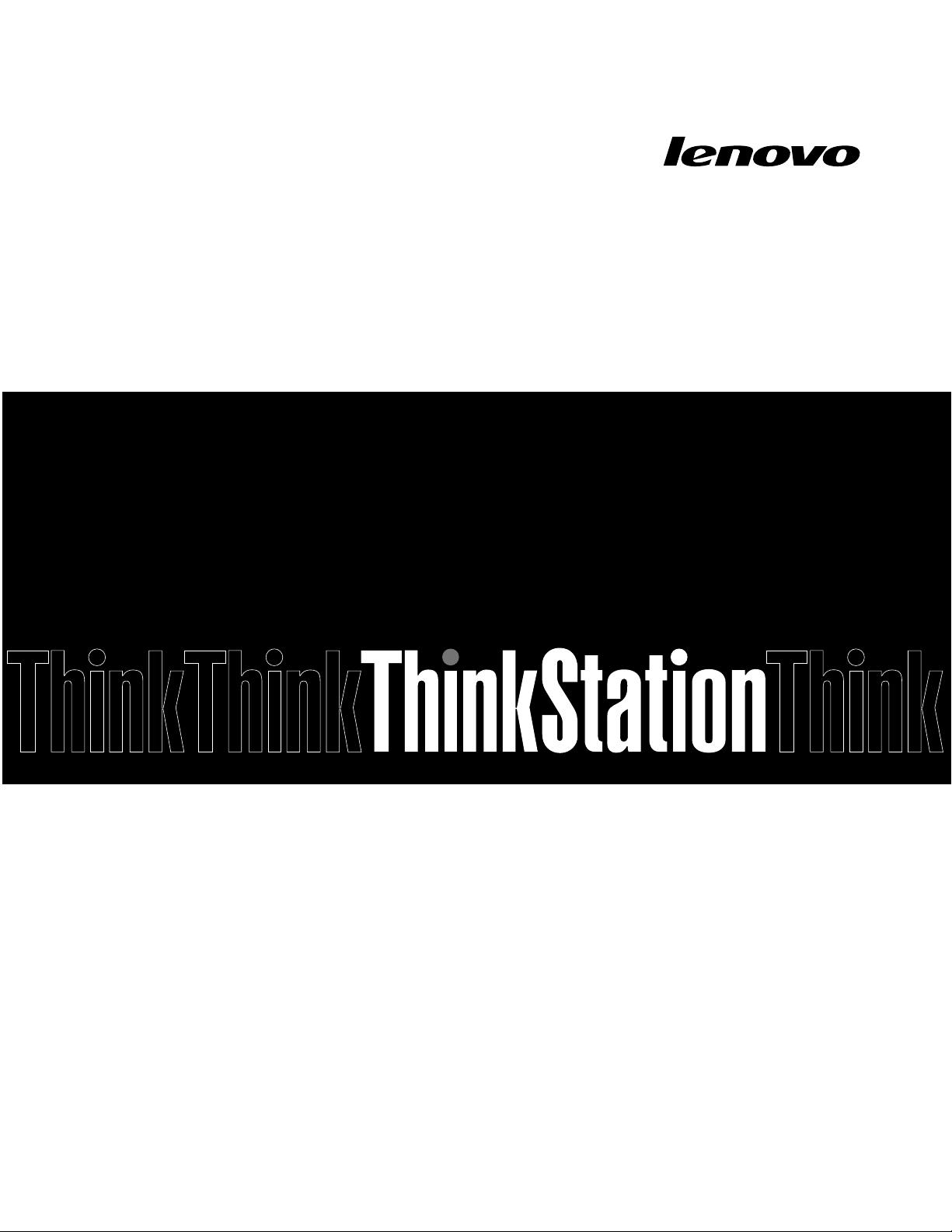
ThinkStationD30
Руководствопользователя
Типыкомпьютеров:4353и4354
Page 2
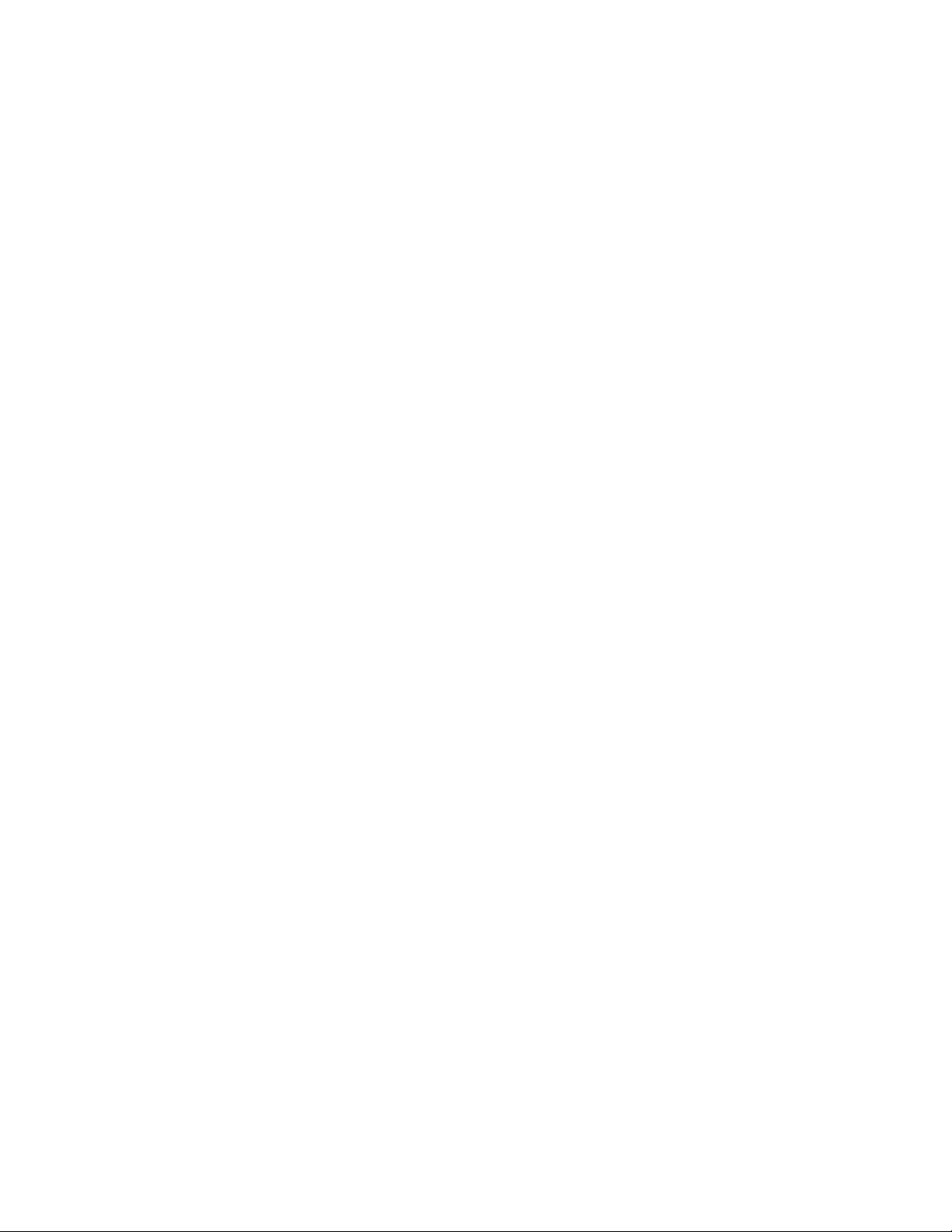
Примечание:Преждечемиспользоватьинформациюисампродукт,обязательноознакомьтесь
сразделами“Важнаяинформацияпотехникебезопасности”настраницеv
иПриложениеB
“Замечания”настранице133.
Седьмоеиздание(Июнь2014)
©CopyrightLenovo2012,2014.
УВЕДОМЛЕНИЕОБОГРАНИЧЕНИИПРАВ:вслучае,еслиданныеилипрограммноеобеспечение
предоставляютсявсоответствиисконтрактомУправленияслужбобщегоназначенияСША(GSA),наих
использование,копированиеиразглашениераспространяютсяограничения,установленныесоглашением
№GS-35F-05925.
Page 3
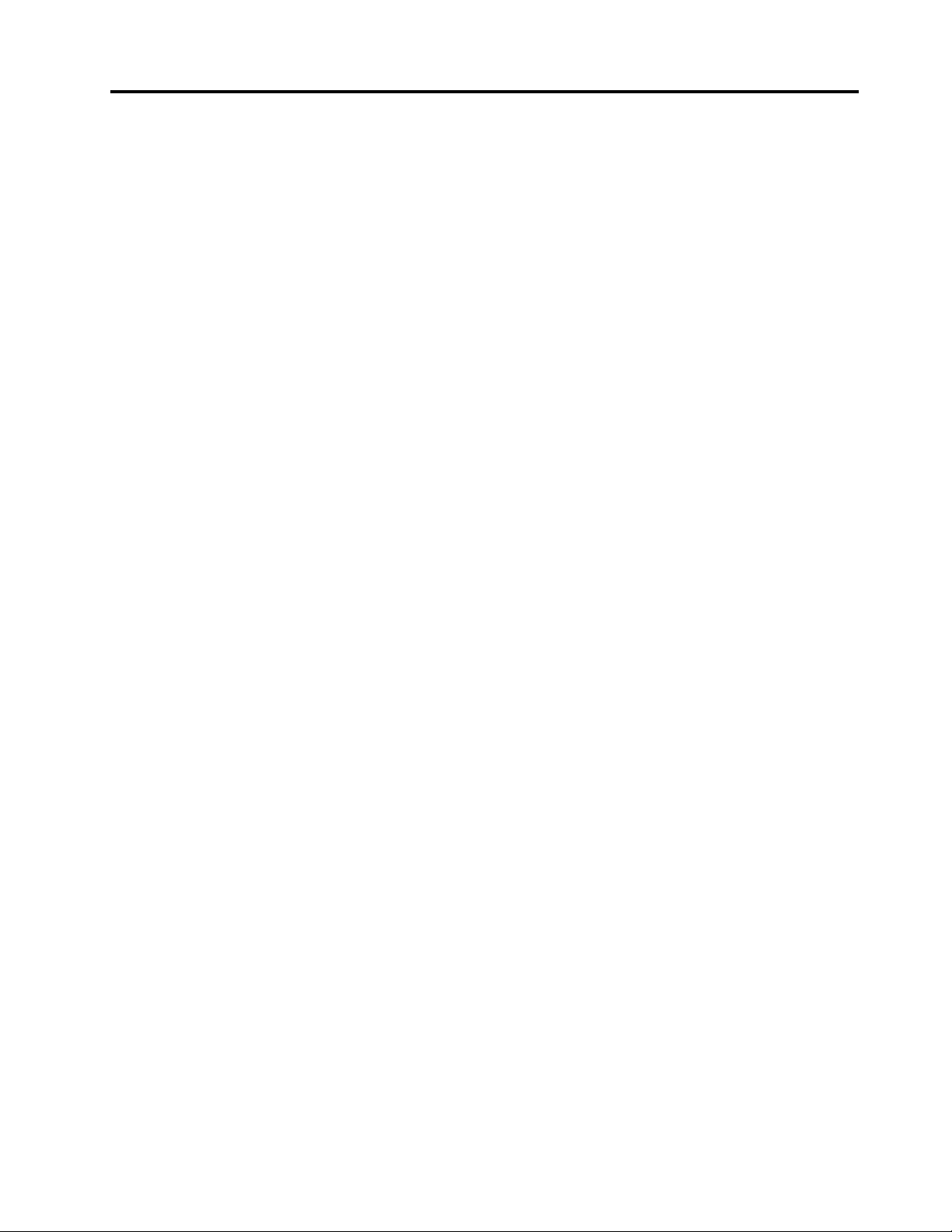
Содержание
Важнаяинформацияпотехнике
безопасности..............v
Обслуживаниеимодернизация........v
Защитаотстатическогоэлектричества.....vi
Шнурыиадаптерыпитания..........vi
Удлинителииродственныеустройства....vii
Электрическиевилкиирозетки.......vii
Внешниеустройства............vii
Эмиссиятеплаивентиляция........viii
Условияэксплуатации...........viii
Заявлениеосоответствиитребованиямк
лазерномуоборудованию..........ix
Инструкцияпоработесблокамипитания....ix
Очисткаиобслуживание...........x
Г лава1.Обзорпродукта........1
Компоненты................1
Спецификации...............5
ПрограммыLenovo.............5
ДоступкпрограммамLenovoв
операционнойсистемеWindows7.....5
ДоступкпрограммамLenovoв
операционнойсистемеWindows8
илиWindows8.1.............6
ОбзорпрограммLenovo.........7
Местоположения..............8
Расположениеразъемов,органов
управленияииндикаторовналицевой
панеликомпьютера...........8
Расположениеразъемовназаднейпанели
компьютера..............10
Расположениекомпонентов.......11
Какнайтикомпоненты,установленныена
материнскойплате...........12
Расположениевстроенныхдисководов..15
Этикеткастипомимодельюкомпьютера.16
Установкауровнягромкостизвукана
рабочемстоле............22
Установкагромкостинапанели
управления..............23
ИспользованиедисковCDиDVD......23
КакобращатьсясносителямиCDиDVDи
какиххранить............24
ВоспроизведениеCD-илиDVD-диска...24
ЗаписьCD-илиDVD-диска.......25
Г лава3.Выивашкомпьютер....27
Специальныевозможностииудобство
работы.................27
Организациярабочегоместа......27
Созданиекомфортныхусловий.....27
Освещениеиблики..........28
Вентиляция..............28
Электрическиерозеткиидлинакабелей..28
Информацияоспециальных
возможностях.............28
КакзарегистрироватькомпьютервLenovo..32
Перемещениекомпьютеравдругуюстрануили
регион..................33
Заменашнуровпитания........33
Г лава4.Защита...........35
Средствазащиты.............35
Какзаперетькожухкомпьютера.......35
Установкаскобыдлявисячегозамка.....36
ПрикреплениезамкаKensingtonдлятроса..38
Использованиепаролей..........38
ПаролиBIOS.............38
ПаролиWindows............39
Чтотакоебрандмауэрыикакихиспользовать
....................39
Какзащититьданныеотвирусов......39
Г лава2.Работанакомпьютере...17
Частозадаваемыевопросы.........17
Навигацияпоэкранамвоперационных
системахWindows8иWindows8.1......18
НавигациявОСWindows8.......18
НавигациявОСWindows8.1......19
ДоступкпанелиуправлениявОСWindows8
илиWindows8.1..............21
Какработатьсклавиатурой.........21
Использованиемышисколесиком......22
Какнастроитьзвук............22
Компьютеризвук...........22
©CopyrightLenovo2012,2014
Г лава5.Установкаилизамена
аппаратныхкомпонентов......41
Работасустройствами,чувствительнымик
статическомуэлектричеству........41
Установкаилизаменааппаратных
компонентов...............41
Какподключитьвнешниеопции.....41
Какснятькожух............42
Какснятьипоставитьнаместолицевую
панель................43
УстановкаилизаменаплатыPCI.....44
i
Page 4
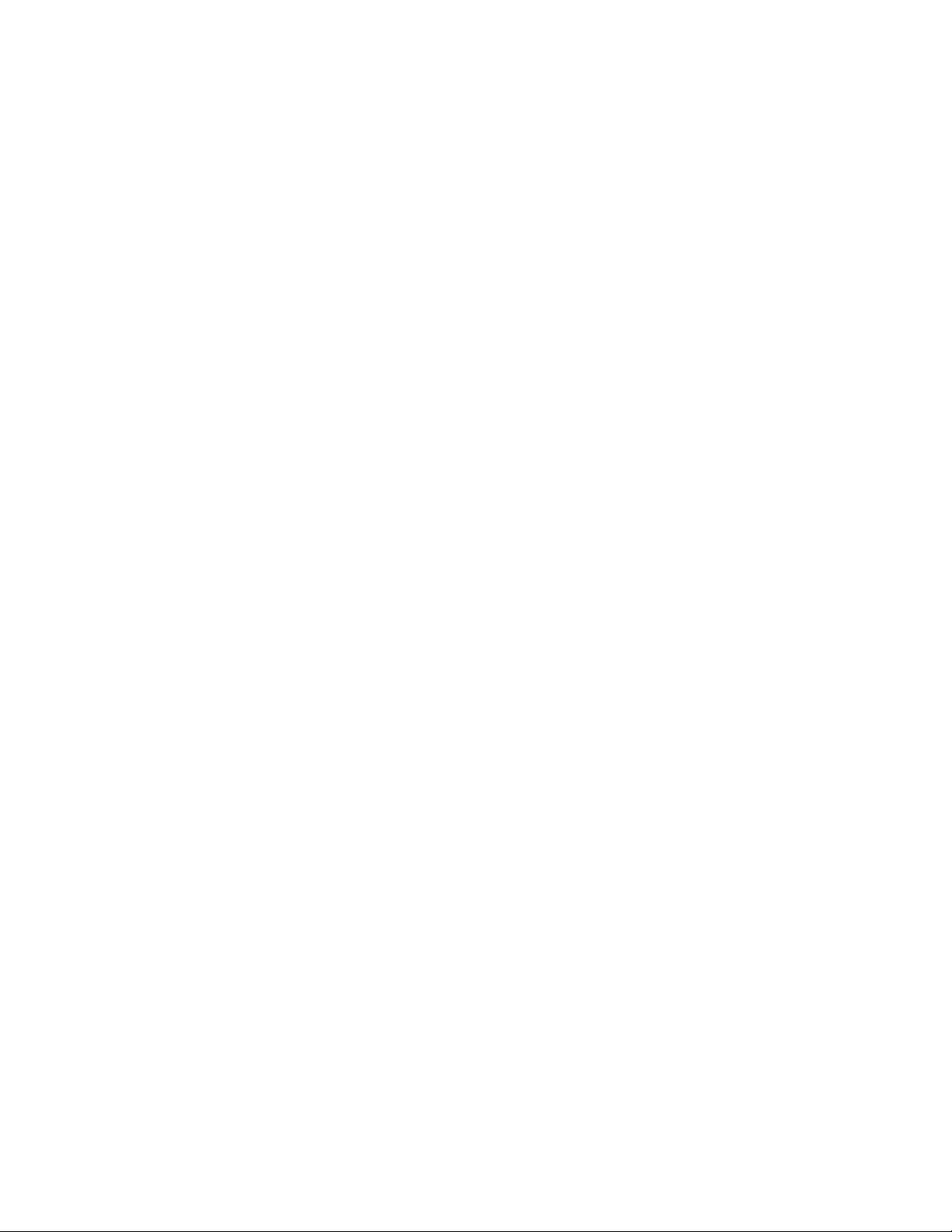
Установкаилизаменатвердотельного
дискаmSATA.............47
Установкаилизаменамодуляпамяти...49
Установкаилизаменадисководадля
оптическихдисков...........53
Заменасчитывателякарт........56
Заменабатарейки...........58
Заменаблокарадиатораивентилятора..59
Заменаблокавентиляторажесткого
диска................61
Заменазаднегоблокавентилятора....62
Установкаилизаменажесткогодиска..64
Установкаилизаменавспомогательного
модуляжесткогодиска.........68
Заменапереднегоблокааудиоразъемаи
USB.................70
Заменавнутреннегодинамика......72
Заменаклавиатурыимыши.......73
Чтонужносделатьпослезамены
компонентов.............73
Г лава6.Восстановление......75
Информацияовосстановленииоперационной
системыWindows7............75
Созданиеииспользованиеносителей
восстановления............75
Резервноекопированиеи
восстановление............76
РабочеепространствоRescueand
Recovery...............77
Созданиеииспользованиерезервных
носителей..............78
Переустановкапредварительно
установленныхприложенийидрайверов
устройств..............79
Переустановкапрограмм........80
Какпереустановитьдрайверыустройств.81
Решениепроблем,связанныхс
восстановлением...........81
Информацияовосстановленииоперационной
системыWindows8илиWindows8.1.....81
Обновлениекомпьютера........82
Восстановлениезаводскихнастроек
компьютерапоумолчанию.......82
Использованиедополнительных
параметровзагрузки..........82
Восстановлениеоперационнойсистемы,
еслиWindows8илиWindows8.1не
загружается.............83
Г лава7.Использованиепрограммы
SetupUtility..............85
ЗапускпрограммыSetupUtility.......85
Просмотриизменениенастроек.......85
Использованиепаролей..........85
Замечанияпоповодупаролей......86
Power-OnPassword..........86
AdministratorPassword.........86
HardDiskPassword...........86
Настройка,изменениеиудалениепароля.86
Стираниеутерянногоилизабытогопароля
(очисткаCMOS)............87
Разрешениеизапрещениеустройств.....87
Выборзагрузочногоустройства.......88
Каквыбратьвременноезагрузочное
устройство..............88
Каквыбратьилиизменить
последовательностьзагрузочных
устройств..............88
Включениережимасоответствиятребованиям
кпродуктамErPLPSиDeepSx.......88
ВыходизпрограммыSetupUtility......89
Г лава8.Конфигурирование
массиваRAID.............91
КонфигурированиеRAIDспомощьюIntel
RSTe..................91
УстановкажесткихдисковSATAилиSAS.91
НастройкафункциональностиSATA
илиSASRAIDспомощьюутилиты
конфигурированияIntelRSTe......92
БыстраянастройкаRAIDспомощьюутилиты
конфигурированияLSIMegaRAIDBIOS....94
УстановкажесткихдисковSATAилиSAS.94
ОткрытиеутилитыконфигурированияLSI
MegaRAIDBIOS............95
СозданиетомовRAIDспомощьюутилиты
конфигурированияLSIMegaRAIDBIOS..95
УдалениетомовRAIDспомощьюутилиты
конфигурированияLSIMegaRAIDBIOS..96
Настройкажесткогодискагорячего
резервирования............96
Г лава9.Какобновитьсистемные
программы..............97
Использованиесистемныхпрограмм.....97
ОбновлениеBIOSсдиска..........97
ОбновлениеBIOSизоперационнойсистемы..98
Каквыполнитьвосстановлениепослесбоя
обновленияPOST/BIOS..........99
Г лава10.Предотвращение
возникновениянеполадок....101
Использованиеновейшихверсийпрограмм..101
Получениеновейшихдрайверовустройств
длявашегокомпьютера........101
Обновлениеоперационнойсистемы...101
ИспользованиепрограммыSystem
Update................102
iiThinkStationD30Руководствопользователя
Page 5
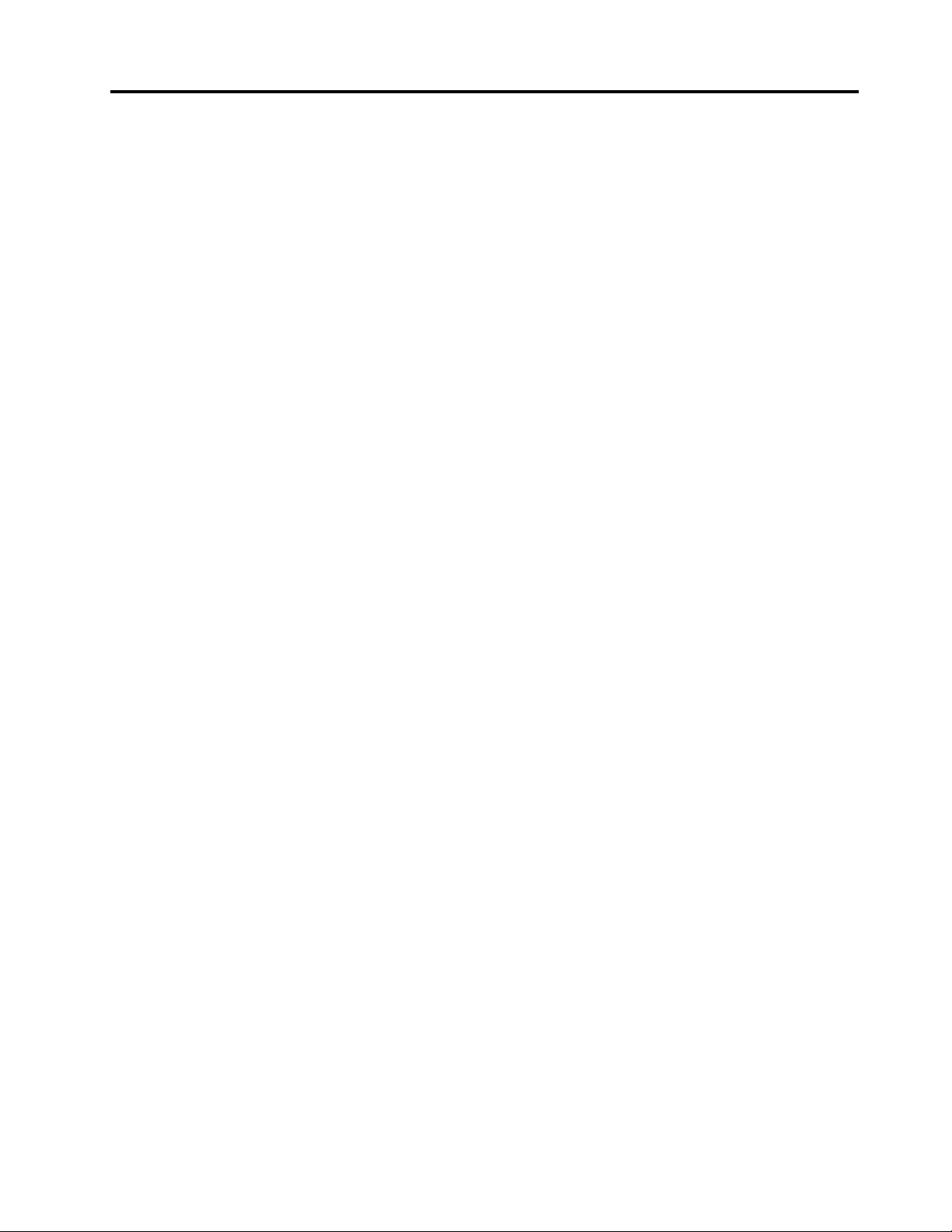
Очисткаиобслуживание..........102
Общиерекомендации.........102
Какпочиститькомпьютер........103
Рекомендациипообслуживанию.....104
Перемещениекомпьютера.........105
Г лава11.Обнаружениеи
устранениенеполадок......107
Основныенеполадки............107
Процедураустранениянеполадки......108
Устранениенеполадок...........109
Неполадкиаудиосистемы........109
НеполадкиCD-дисководов.......111
НеполадкиDVD-дисководов.......112
Неполадкисжесткимдиском......114
Периодическивозникающиенеполадки..115
Неполадкиклавиатуры,мышиили
манипулятора.............115
Неполадкимонитора..........116
Неполадкисети............119
Неполадкиопций...........121
Низкаяпроизводительностьи
зависания..............121
Неполадкипринтера..........124
Проблемыспоследовательным
разъемом..............124
Неполадкипрограмм..........125
НеполадкиUSB............126
LenovoSolutionCenter...........126
Приобретениедополнительныхуслуг...130
ПриложениеA.Частотасистемной
памяти...............131
ПриложениеB.Замечания....133
Товарныезнаки..............134
ПриложениеC.Нормативная
информация............135
Замечанияпоклассификациидляэкспорта..135
Замечанияпоэлектромагнитному
излучению................135
Информацияосоответствиистандартам
ФедеральнойкомиссиисвязиСША....135
Единыйзнакобращениянарынкестран
Таможенногосоюза............137
НормативноеуведомлениедляБразилии...137
НормативноеуведомлениедляМексики...137
ПриложениеD.Информация
относительноWEEEи
утилизации.............139
ВажнаяинформацияоWEEE........139
ИнформацияобутилизациидляЯпонии....139
ИнформацияпоутилизациидляБразилии...140
Информацияобутилизацииаккумуляторовдля
Тайваня(Китай)..............140
Информацияобутилизацииаккумуляторовдля
Европейскогосоюза............141
Г лава12.Получениеинформации,
консультацийиобслуживания..127
Источникиинформации..........127
LenovoThinkVantageT ools........127
справкаиподдержка..........127
Техникабезопасностиигарантия....127
Веб-сайтLenovo............127
Веб-сайттехническойподдержки
Lenovo................128
Консультациииобслуживание.......128
Использованиедокументациии
диагностическихпрограмм.......128
Какобратитьсязаобслуживанием....128
Прочиеуслуги.............129
ПриложениеE.Ограничения
директивыпоработесопасными
веществами(HazardousSubstances
Directive,RoHS)...........143
ДирективаRoHSдляЕвропейскогоСоюза..143
ДирективаRoHSдляКитая.........143
ДирективаRoHSдляТ урции........143
ДирективаRoHSдляУкраины........144
ДирективаRoHSдляИндии.........144
ПриложениеF.Информацияо
моделиENERGYST AR.......145
Индекс...............147
©CopyrightLenovo2012,2014
iii
Page 6
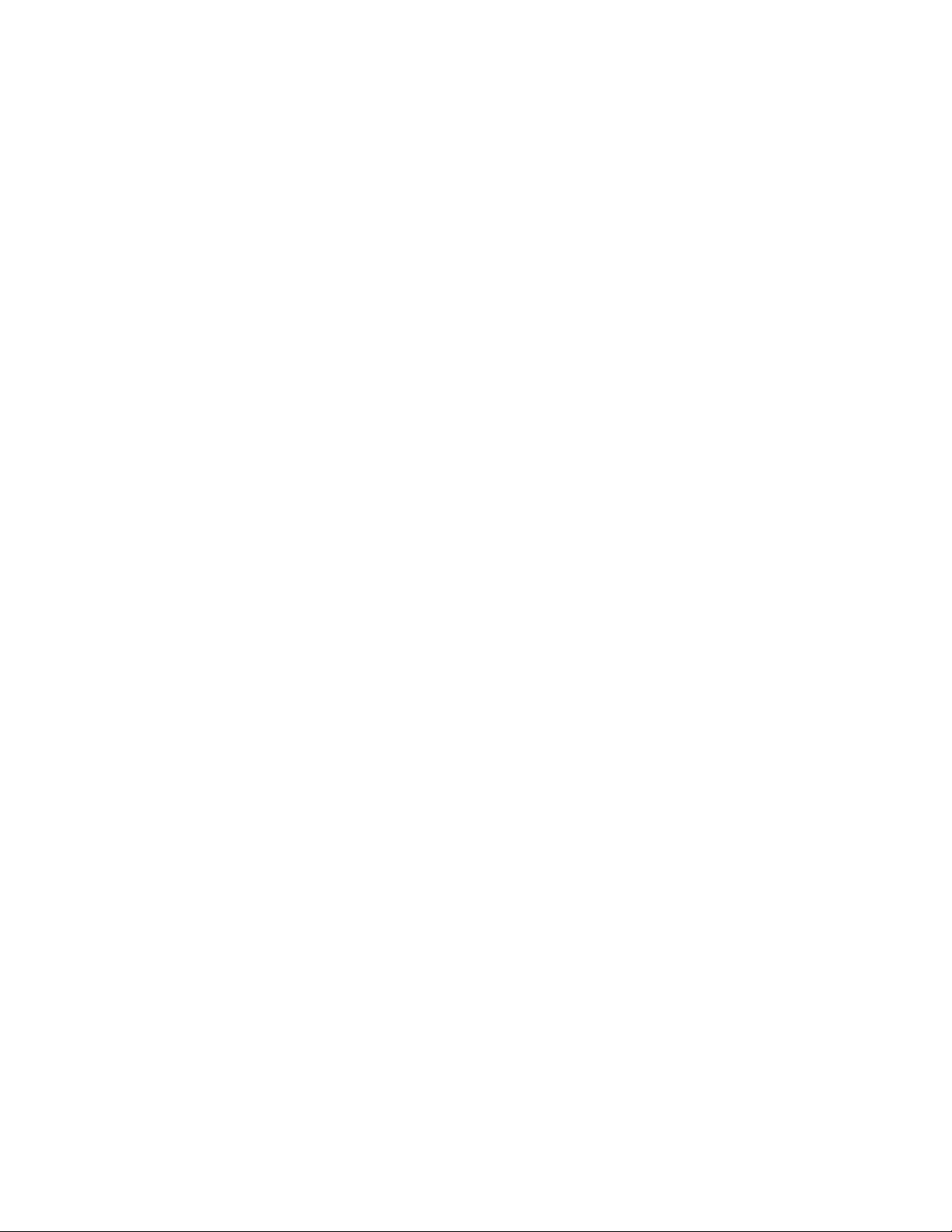
ivThinkStationD30Руководствопользователя
Page 7
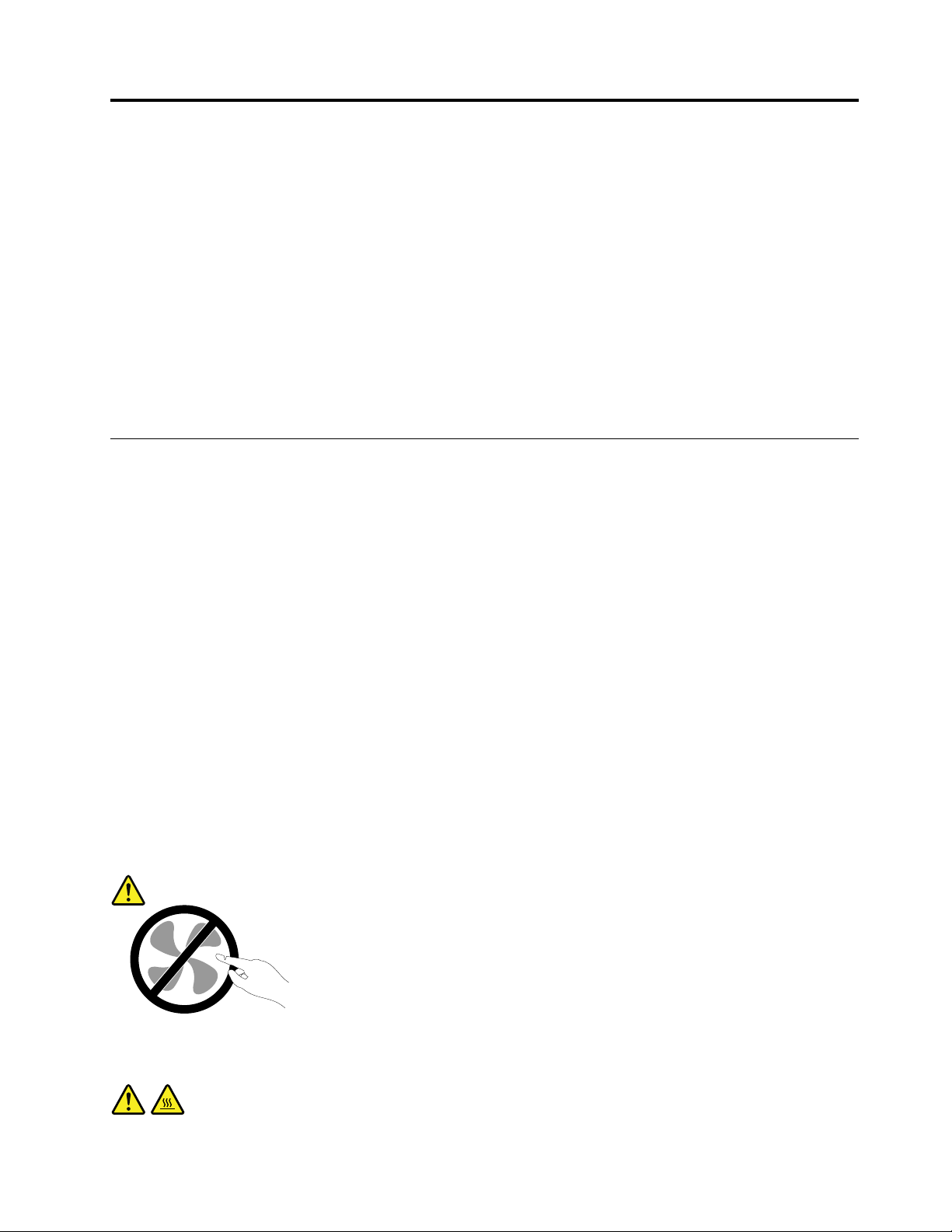
Важнаяинформацияпотехникебезопасности
ОСТОРОЖНО:
Передтем,какиспользоватьсведения,приведенныевэтомруководстве,обязательно
прочитайтевсюинформациюпотехникебезопасностиприработесэтимпродуктом.См.
сведениявэтомразделеисведенияпотехникебезопасностивдокументеThinkStation:
руководствопотехникебезопасности,гарантиииустановке,которыйприлагаетсякпродукту.
Соблюдениеправилтехникибезопасности,описанныхвэтомруководстве,снижает
вероятностьполучениятравмыиповрежденияпродукта.
ЕслиуваснетдокументаThinkStation:руководствопотехникебезопасности,гарантиии
установке,егоможнозагрузитьвформатеPDFсвеб-сайтаподдержкиLenovo
http://www.lenovo.com/support.Навеб-сайтеподдержкиLenovoтакжеимеетсядокументThinkStation:
руководствопотехникебезопасности,гарантиииустановкеиданныйдокументThinkStation:
руководствопользователянадругихязыках.
®
поадресу
Обслуживаниеимодернизация
Непытайтесьсамостоятельновыполнятьобслуживаниепродуктакромеслучаев,когдаэто
рекомендованоЦентромподдержкизаказчиковилидокументациейкпродукту.Обращайтесьтолько
всервис-центры,которыеуполномоченывыполнятьремонтименнотакихизделий,ккоторым
относитсяпринадлежащийвампродукт.
Примечание:Некоторыедеталикомпьютераподлежатзаменесиламипользователя.Обновленные
компонентыобычноназываютсядополнительнымиаппаратнымисредствами.Наанглийском
запасныечасти,устанавливаемыепользователем,называютсяCustomerReplaceableUnits,илиCRU.
ЕслипользователимогутсамиустановитьдополнительныеаппаратныесредстваилизаменитьCRU,
Lenovoпредоставляетсоответствующиеинструкциипозаменеэтихкомпонентов.Приустановкеили
заменекомпонентовнужнострогоследоватьэтиминструкциям.Еслииндикаторпитаниянаходитсяв
состоянии“Выключено”,этоещенеозначает,чтовнутриустройстванетнапряжения.Преждечем
сниматькрышкисустройства,оснащенногошнуромпитания,убедитесьвтом,чтоустройство
выключено,ашнурпитаниявыдернутизрозетки.ДополнительнуюинформациюоCRUсм.вразделе
Г лава5“Установкаилизаменааппаратныхкомпонентов”настранице41
затрудненияилиестьвопросы,обращайтесьвЦентрподдержкиклиентов.
Хотяпослеотсоединенияшнурапитаниявкомпьютеренетдвижущихсячастей,приведенныениже
предупреждениянеобходимыдляобеспечениявашейбезопасности.
.Еслиувасвозникли
ОСТОРОЖНО:
Опасныедвижущиесячасти.Некасайтесьихпальцамиилидругимичастямитела.
ОСТОРОЖНО:
©CopyrightLenovo2012,2014
v
Page 8

ПередзаменойCRUвыключитекомпьютеридайтеемуостыть(3—5минут),преждечем
открыватькорпус.
Защитаотстатическогоэлектричества
Статическийразрядвполнебезобидендлявас,номожетпривестиксерьезномуповреждению
компонентовкомпьютераидополнительныхаппаратныхсредств.Неправильнаяработас
компонентами,чувствительнымикстатическомуэлектричеству,можетповредитькомпоненты.Если
выраспаковываетедополнительноеустройствоилиCRU,невскрывайтеантистатическуюупаковку
компонентадотехпор,покавинструкцияхвамнебудетпредложеноегоустановить.
ЕсливыработаетесдополнительнымиустройствамиилисCRUлибовыполняетекакие-либо
операциивнутрикомпьютера,принимайтеприводимыенижемерыпредосторожности,чтобы
избежатьповреждений,вызываемыхстатическимэлектричеством:
•Постарайтесьменьшедвигаться.Придвижениивокругвасобразуетсяполестатического
электричества.
•Обращайтесьскомпонентамиосторожно.Контроллеры,модулипамятиидругиепечатныеплаты
можнобратьтолькозабоковыеграни.Нивкоемслучаенеприкасайтеськоткрытымпечатным
схемам.
•Непозволяйтеникомуприкасатьсяккомпонентам.
•ПриустановкедополнительныхустройствиCRU,чувствительныхкстатическомуэлектричеству,
приложитеантистатическуюупаковку,вкоторуюупакованкомпонент,кметаллическойкрышке
слотарасширенияиликлюбойдругойнеокрашеннойметаллическойповерхностикомпьютерахотя
бынадвесекунды.Этоснизитуровеньстатическогоэлектричестванаупаковкеинавашемтеле.
•Повозможностистарайтесь,вынувкомпонентизантистатическойпленки,никудаегонекласть,а
сразуустановитьвкомпьютер.Еслиэтоневозможно,расстелитенаровнойгладкойповерхности
антистатическуюпленку,вкоторуюбылупакованкомпонент,иположитеегонаэтупленку.
•Некладитезапасныечастинакорпускомпьютераилидругиеметаллическиеповерхности.
Шнурыиадаптерыпитания
Пользуйтесьтолькошнурамииадаптерамипитания,которыепоставляютсяизготовителемпродукта.
Шнурыпитаниядолжныбытьодобреныдляиспользования.ВГерманиинужноиспользоватьшнуры
H05VV-F,3G,0,75мм
Необорачивайтешнурвокругадаптерапитанияиликакого-либодругогопредмета.Возникающие
приэтомнапряжениямогутпривестиктому,чтоизоляцияпотрескается,расслоитсяилилопнет .Это
представляетугрозубезопасности.
Укладывайтешнурыпитаниятак,чтобыонихнельзябылоспоткнутьсяичтобыонинеоказались
защемленнымикакими-либопредметами.
Недопускайтепопаданияжидкостейнашнурыиадаптерыпитания.Вчастности,неоставляйтеих
возлераковин,ванн,унитазовилинаполу,которыйубираютсиспользованиемжидкихмоющих
средств.Попаданиежидкостиможетвызватькороткоезамыкание,особенноеслишнурилиадаптер
питанияизношенилиповрежденврезультатенеаккуратногообращения.Жидкоститакжемогут
вызыватькоррозиюконтактовшнураи(или)адаптерапитания,чтовсвоюочередьбудетприводить
кихперегреву.
2
илилучше.Вдругихстранахнужноиспользоватьаналогичныетипышнуров.
viThinkStationD30Руководствопользователя
Page 9
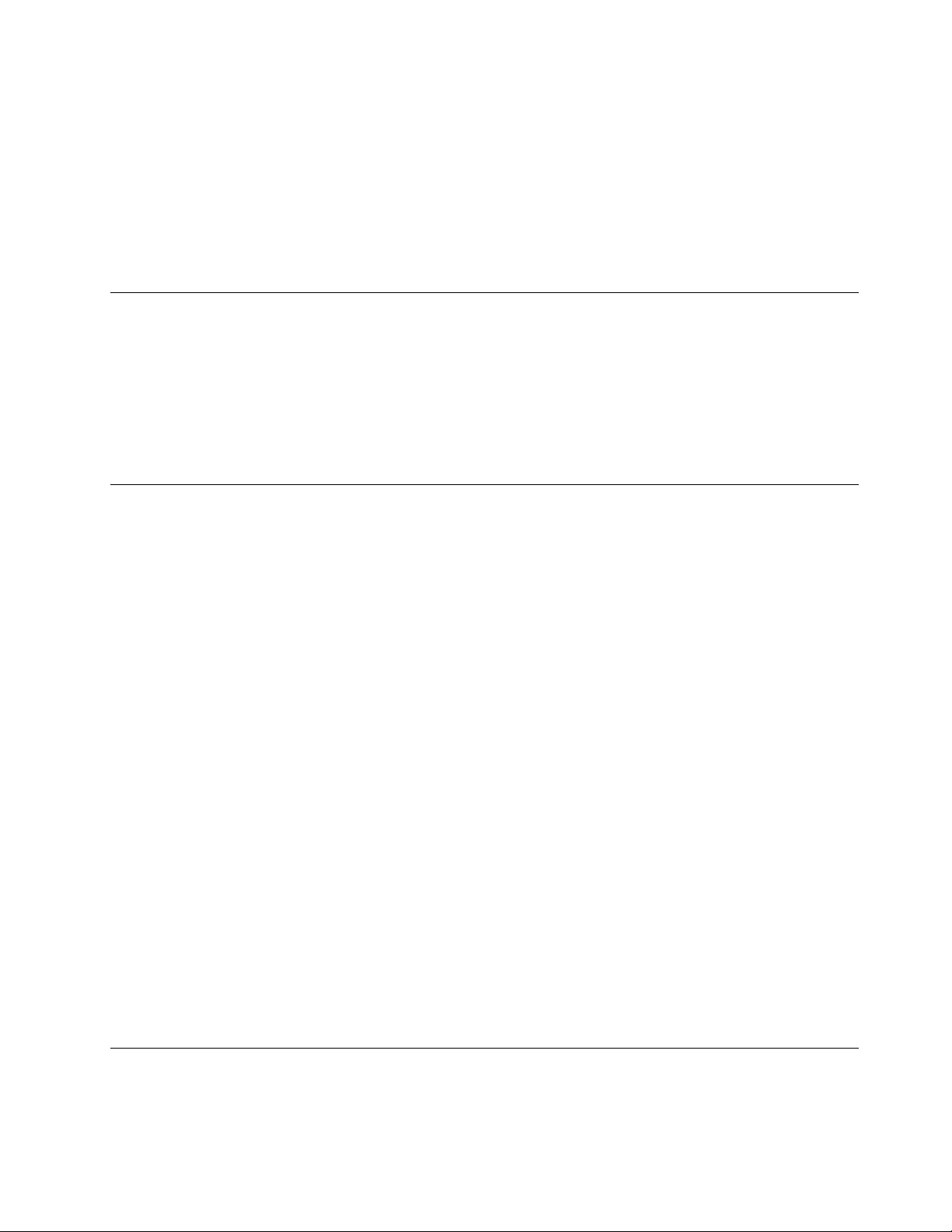
Подключайтешнурыпитанияисигнальныекабеливправильнойпоследовательности;следитеза
тем,чтобысоединительныеколодкишнуровпитаниянадёжноиплотновходиливпредназначенные
длянихгнёзда.
Непользуйтесьадаптерамипитаниясоследамикоррозиинаштырькахвилкиилипризнаками
перегрева(например,деформированнаяпластмасса)навилкеилинапластмассовомкорпусе.
Непользуйтесьшнурамипитаниясоследамикоррозииилиперегреванавходныхиливыходных
контактахилиспризнакамиповреждения.
Удлинителииродственныеустройства
Проследитезатем,чтобыудлинители,разрядники,источникибесперебойногопитанияидругие
электрическиеприборы,которымивысобираетесьпользоваться,посвоимхарактеристикам
соответствовалиэлектрическимтребованиямпродукта.Недопускайтеперегрузкиэтихустройств.
Вслучаеиспользованиясетевогофильтраподключеннаякнемусуммарнаянагрузканедолжна
превышатьегономинальноймощности.Еслиувасвозникнутвопросыотносительнонагрузок,
потребленияэлектроэнергииидругихэлектрическихпараметров,топроконсультируйтесьс
электриком.
Электрическиевилкиирозетки
Еслирозетка,ккоторойвысобираетесьподключитькомпьютерипериферийныеустройства,
поврежденаилинесетследыкоррозии,тонепользуйтесьею;попроситеэлектриказаменитьрозетку.
Негнитеинепеределывайтевилку.Есливилкаповреждена,тосвяжитесьсизготовителеми
потребуйтезаменитьеё.
Неподключайтекрозеткам,ккоторымподключенкомпьютер,мощныебытовыеилипромышленные
приборы:скачкинапряжениямогутповредитькомпьютер,данныевкомпьютереилиустройства,
подключенныеккомпьютеру.
Некоторыеустройстваснабженытрехштырьковойвилкой.Т акаявилкавставляетсятольков
розеткусконтактомзаземления.Этоэлементбезопасности.Неотказывайтесьотэтогоэлемента
безопасности,вставляявилкусзаземлениемврозеткубеззаземления.Есливынеможете
вставитьвилкуврозетку,топодберитеподходящийпереходникилипопроситеэлектриказаменить
розеткунадругуюсконтактомзаземления.Неподключайтекрозеткебольшуюнагрузку,чем
та,накоторуюрозеткарассчитана.Суммарнаянагрузкасистемынедолжнапревышать80%
номинальноймощностиэлектрическойцепи.Узнайтеуэлектрика,какаянагрузкадопустимадля
вашейэлектрическойсети.
Убедитесь,чтоподводкакрозеткевыполненаправильно,ичторозетканаходитсярядомсместом
установкикомпьютераилегкодоступна.Воизбежаниеповреждениявключенныйшнурнедолжен
бытьнатянут.
Убедитесь,чтокрозеткеподведеноправильноенапряжениеичтоонаможетобеспечитьток,
потребляемыйустанавливаемымустройством.
Вставляйтевилкуврозеткуивытаскивайтевилкуизрозеткисосторожностью.
Внешниеустройства
Неподсоединяйтеинеотсоединяйтекабеливнешнихустройств(заисключениемпроводовUSB)
ковключенномукомпьютеру,чтобынеповредитьего.Есливыотсоединяетевнешнееустройство,
©CopyrightLenovo2012,2014
vii
Page 10
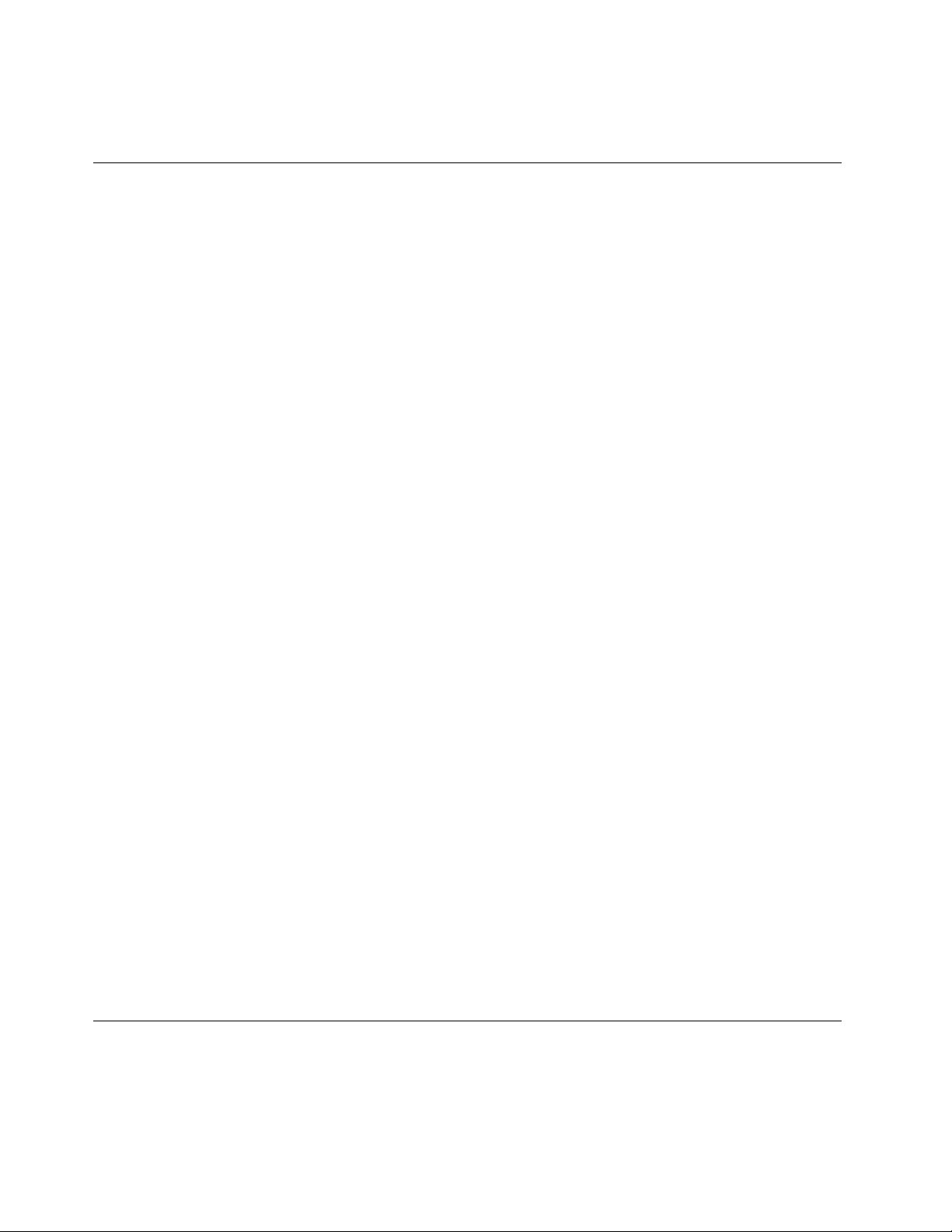
товыключитекомпьютериподождитепокрайнеймерепятьсекунд;виномслучаевыможете
повредитьвнешнееустройство.
Эмиссиятеплаивентиляция
Приработекомпьютера,адаптеровпитанияимногихдругихустройстввыделяетсятепло;тепло
выделяетсяипризарядкеаккумулятора.Воизбежаниеперегревасоблюдайтеследующиемеры
предосторожности.
•Вовремяработыкомпьютера,адаптеровпитанияидругихустройствилипризарядке
аккумуляторанекладитекомпьютернаколениинедопускайте,чтобыоснованиекомпьютера
длительноевремясоприкасалосьслюбойчастьювашеготела.Компьютер,адаптерыпитанияи
многиедругиеустройствавыделяюттеплопринормальнойработе.Продолжительныйконтакт
какого-тоучасткателасгорячимпредметомможетвызватьнеприятныеощущенияидажеожог .
•Незаряжайтеаккумуляторыинеработайтескомпьютером,адаптеромпитанияидругими
устройствамирядомслегковоспламеняющимисяматериаламииливовзрывоопаснойатмосфере.
•Дляпредотвращенияперегрева,повышениябезопасности,надёжностиикомфортапри
эксплуатациикомпьютерапоследнийснабжаетсявентиляционнымиотверстиямииоснащается
вентиляторамиитеплоотводами.Положивноутбукнакровать,диван,ковёрит.п.,выможете
нечаянноперекрытькакой-тоизканаловотводатепла.Следитезатем,чтобывентиляция
компьютеравсегдафункционировалаисправно.
Покрайнеймере,развтримесяцапроверяйте,ненакопиласьлипыльввашемнастольном
компьютере.Передтем,какосмотретькомпьютер,выключитеегоиотсоединитешнурпитания
компьютераотрозетки,послечегоудалитепыльизвентиляционныхотверстийипрорезейвлицевой
панели.Есливызаметили,чтоснаружикомпьютеранакопиласьпыль,тонужноудалитьпыльииз
внутреннихкомпонентовкомпьютера,включаяребрарадиатора,вентиляционныеотверстияблока
питанияивентиляторы.Передтем,какснятькожух,всегдавыключайтекомпьютериотсоединяйте
егоотсети.Повозможности,неработайтенакомпьютеревместахсинтенсивнымдвижением(в
пределахпримернополуметра).Есливсежевамприходитсяработатьвтакихместах,токомпьютер
нужночащеосматривать(и,принеобходимости,чистить).
Длявашейбезопасностиидлядостижениямаксимальнойпроизводительностикомпьютера,всегда
соблюдайтеосновныеправилатехникибезопасности:
•Корпусвключенногокомпьютеравсегдадолженбытьзакрыт.
•Периодическипроверяйте,нескопиласьлипыльнанаружныхчастяхкомпьютера.
•Удаляйтепыльизвентиляционныхотверстийипрорезейвлицевойпанели.Есликомпьютер
работаетвзапыленномпомещениииливместахсинтенсивнымдвижениям,точиститьегонужно
чаще.
•Неперекрывайтеинеблокируйтевентиляционныеотверстия.
•Неработайтенакомпьютере,размещенномвнише,инехранитееготам-этоповышаетопасность
перегрева.
•Температуравоздухавнутрикомпьютеранедолжнапревышать35°C.
•Неиспользуйтеустройствадляфильтрованиявоздуха.Онимогутпрепятствоватьнормальному
охлаждению.
Условияэксплуатации
Оптимальныеусловияэксплуатациикомпьютера—температураот10до35°C,относительная
влажность—от10до80%.Есликомпьютерхранитсяилитранспортируетсяпритемпературениже
10°C,тодайтеемумедленнонагретьсядооптимальнойрабочейтемпературыот10до35°C.В
viiiThinkStationD30Руководствопользователя
Page 11

экстремальныхусловияхдляэтогоможетпонадобиться2часа.Включивкомпьютер,которыйне
нагрелсядооптимальнойрабочейтемпературы,выможетенеобратимоповредитьего.
Повозможностиразмещайтекомпьютервхорошопроветриваемомсухомпомещенииине
выставляйтеегонапрямойсолнечныйсвет.
Используйтекомпьютервдалекеотбытовыхэлектроприборов(электрическихвентиляторов,
радиоприемников,мощныхдинамиков,кондиционеров,микроволновыхпечейит.д.),поскольку
мощныемагнитныеполя,создаваемыеэтимиприборами,могутповредитьмониториданныена
жесткомдиске.
Неставьтеемкостиснапиткаминакомпьютериподключенныеустройстваилирядомсними.Если
выпрольетежидкостьнакомпьютерилиподключенноеустройство,этоможетпривестиккороткому
замыканиюилидругомуповреждению.
Неешьтеинекуритенадклавиатурой.Мелкиечастицы,попавшиенаклавиатуру,могутповредитьее.
Заявлениеосоответствиитребованиямклазерномуоборудованию
ОСТОРОЖНО:
Приустановкепродуктов,вкоторыхиспользуютсялазерныетехнологии(такихкакдисководы
CD-ROM,DVD,оптоволоконныеустройстваипередатчики),следуйтеприведеннымниже
рекомендациям.
•Неснимайтекрышки.Приснятиикрышкипродукта,вкоторомиспользуютсялазерные
технологии,можноподвергнутьсяопасномувоздействиюлазерногоизлучения.Внутритаких
устройствнетузлов,подлежащихобслуживанию.
•Неправильноеиспользованиеэлементовуправленияирегулировкиивыполнениепроцедур,
неописанныхвэтомдокументе,можетпривестикоблучению,опасномудляздоровья.
ОПАСНО
Внекоторыхлазерныхпродуктахиспользуютсявстроенныелазерныедиодыкласса3Aили
3B.Обратитевниманиеназамечаниениже.
Воткрытомсостоянииявляетсяисточникомлазерногоизлучения.Несмотритеналуч,не
разглядывайтеегоспомощьюоптическихприборов,атакжеизбегайтепрямоговоздействия
лазерноголуча.
Инструкцияпоработесблокамипитания
Ниприкакихобстоятельствахнеснимайтекрышкусблокапитанияилилюбогодругогоузла,
которыйснабженследующейтабличкой:
©CopyrightLenovo2012,2014
ix
Page 12
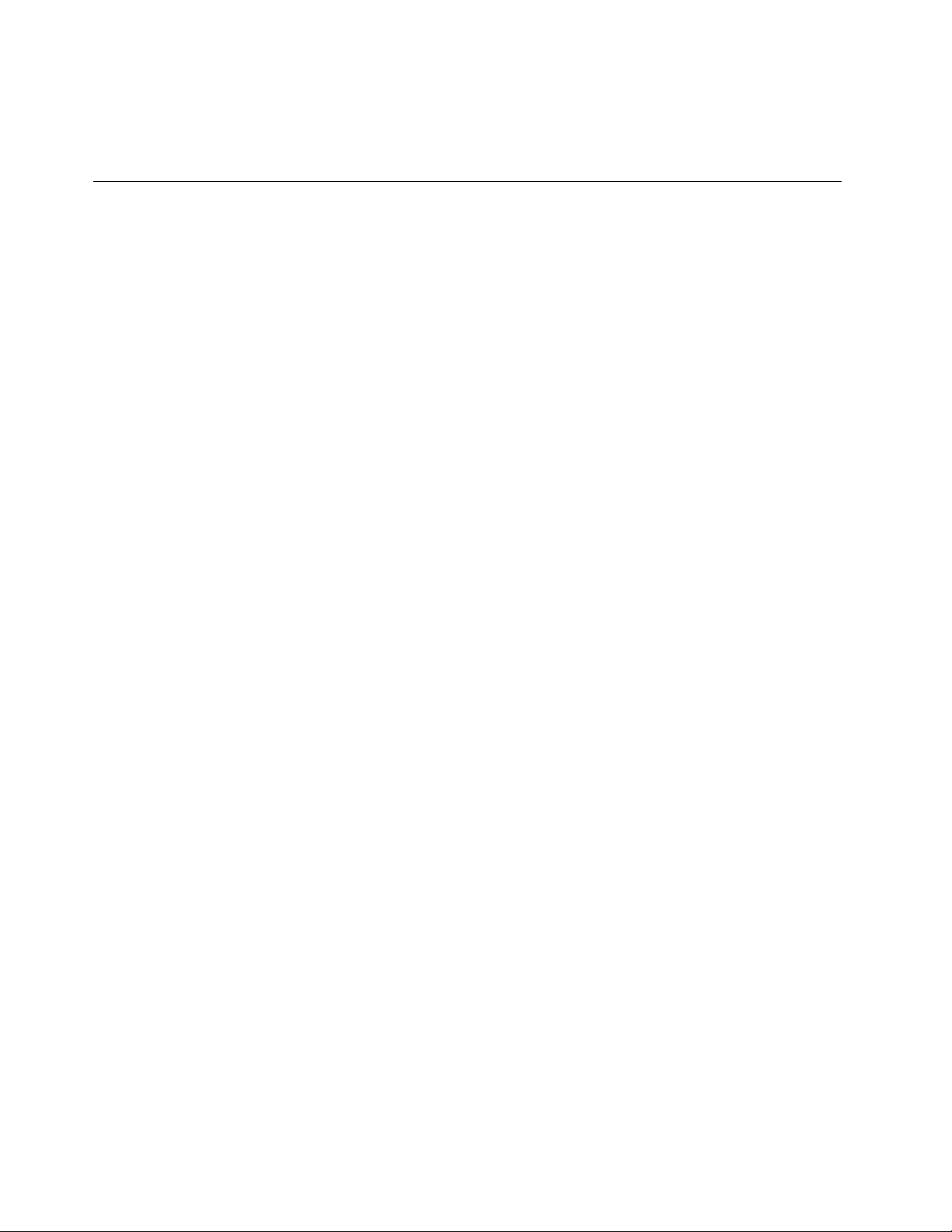
Внутриданногоустройстваприсутствуетопасноенапряжение,течетсильныйтокивыделяется
значительнаяэнергия.Внутриэтихузловнетдеталей,подлежащихобслуживанию.Есливы
полагаете,чтоскакой-тоизэтихдеталейвозниклапроблема,обратитеськспециалисту.
Очисткаиобслуживание
Держитекомпьютерирабочееместовчистоте.Передочисткойкомпьютеравыключитеегои
отсоединитешнурпитания.Ненаноситежидкиедетергентынепосредственнонакомпьютери
неиспользуйтедляочисткидетергенты,содержащиевоспламеняющиесяматериалы.Смочите
детергентоммягкуютканьипротритееюповерхностикомпьютера.
xThinkStationD30Руководствопользователя
Page 13
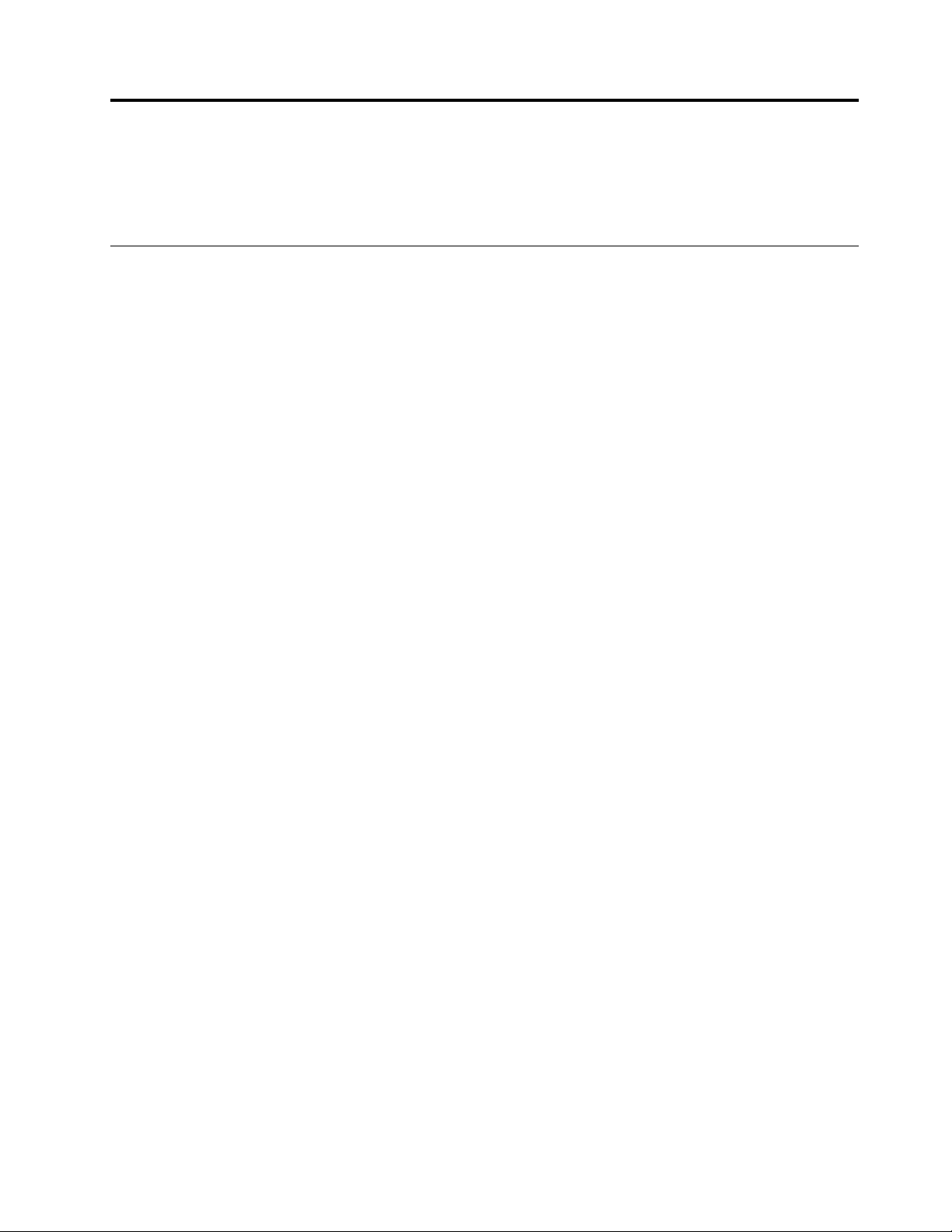
Г лава1.Обзорпродукта
Вэтойглавеописаныкомпонентыкомпьютера,спецификации,программыLenovo,расположение
разъемовикомпонентовматеринскойплатыирасположениевстроенныхдисководов.
Компоненты
Вэтомразделепредставленобзоркомпонентовкомпьютера.Приведеннаянижеинформация
относитсякнесколькиммоделям.
Чтобыпросмотретьинформациюобопределенноймодели,выполнитеодноизперечисленных
нижедействий.
•ОткройтепрограммуSetupUtility,воспользовавшисьинструкциямивразделеГ лава7
“ИспользованиепрограммыSetupUtility”настранице85
Summary,чтобыпросмотретьсоответствующуюинформацию.
•ВОСMicrosoft
®
Windows
®
7нажмитекнопкуПуск,щелкнитеправойкнопкоймышиэлемент
КомпьютеривыберитеСвойства,чтобыпросмотретьсоответствующуюинформацию.
•ВОСMicrosoftWindows8илиWindows8.1нарабочемстолепереместитекурсорвверхнийправый
иливнижнийправыйуголэкрана,чтобыотобразитьчудо-кнопки.ЗатемщелкнитеПараметры➙
Сведенияокомпьютере,чтобыпросмотретьсоответствующуюинформацию.
Процессор
.ЗатемвыберитеMain➙System
КомпьютероснащеноднимилидвумямикропроцессорамиIntel
®
®
Xeon
(взависимостиотмодели).
Скоростьпроцессора,числодоступныхядериразмервстроенноговнутреннегокэшазависятот
типакомпьютера.
Память
Данныйкомпьютерподдерживаетдо16модулейDDR3ECCUDIMM(DoubleDataRate3Error
CorrectionCodeUnbufferedDualInlineMemoryModule)илиDDR3ECCRDIMM(DoubleDataRate3Error
CorrectionCodeRegisteredDualInlineMemoryModule).
Каждыймикропроцессорподдерживаетдовосьмимодулейпамяти.
Внутренниедисководы
•Г ибридныйдиск
•Твердотельныйдиск(SSD)MiniSerialAdvancedTechnologyAttachment(mSATA)
•Дисководоптическихдисков:DVD-ROM,DVD-R/WилиBlu-ray(дополнительно)
•ЖесткийдискSATA
•ЖесткийдискSerialAttachedSCSI(SAS)споддержкойдополнительноговспомогательногомодуля
жесткогодискаиликартыRaidOnChip(ROC)
•Твердотельныйдиск
Видеосистема
•ДвагнездаPCI(PeripheralComponentInterconnect)Expressx16наматеринскойплатедля
дискретныхвидеокарт
©CopyrightLenovo2012,2014
1
Page 14
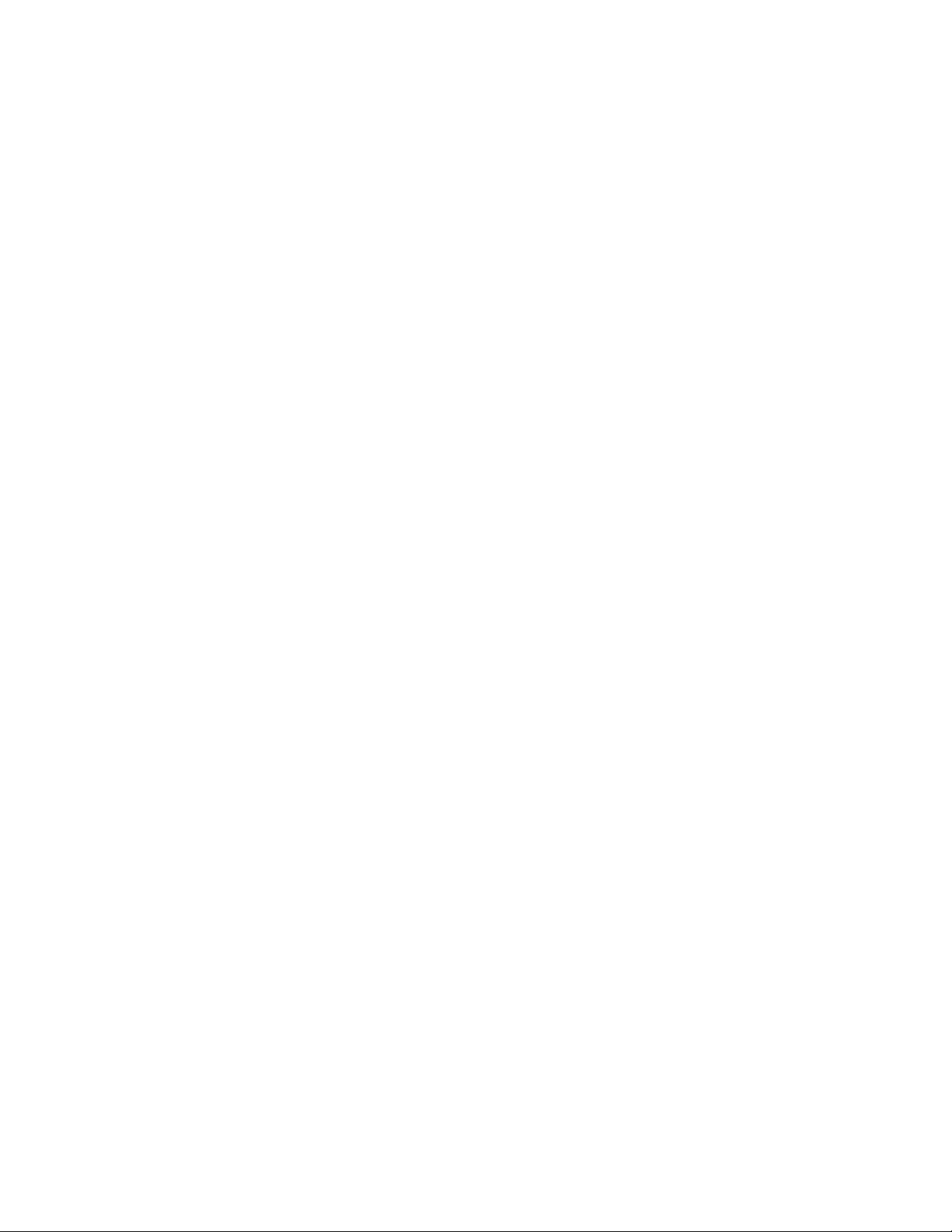
Примечание:ВдоступныегнездаPCIExpressнаматеринскойплатеможноустановить
дополнительныевидеокарты.Дополнительнуюинформациюсм.вразделе“Какнайтикомпоненты,
установленныенаматеринскойплате”настранице12
.
Аудиосистема
•Встроеннаяаудиосистемавысокойчеткости(HD)
•Разъемылинейноговхода,линейноговыходаимикрофонаназаднейпанели
•Разъемымикрофонаинаушниковналицевойпанели
•Внутреннийдинамик
Сетевыеконтроллеры
•ДвавстроенныхконтроллераEthernet(10/100/1000Мбит/с)
Средствауправлениякомпьютером
•Возможностьзаписирезультатоваппаратноготеста(POST)(автотестпривключениипитания)
•DesktopManagementInterface(DMI)
ИнтерфейсDMI(DesktopManagementInterface)являетсяобщедоступнымспособомдоступако
всемсведениямокомпьютере,включаятиппроцессора,датуустановки,подключенныепринтеры
идругиепериферийныеустройства,источникипитания,атакжеисториюобслуживания.
•РежимсоответствиятребованиямкпродуктамErPLPS
Режимсоответствиятребованиямдирективыкпродуктам,использующимэлектроэнергию
(energy-relatedproductsилиErP),всостояниисамогонизкогоэнергопотребления(lowestpower
stateилиLPS)позволяетснизитьэнергопотреблениекомпьютераврежимеснаиливвыключенном
состоянии.Дополнительнуюинформациюсм.вразделе“Включениережимасоответствия
требованиямкпродуктамErPLPSиDeepSx”настранице88
.
•IntelStandardManageability
IntelStandardManageability—этоаппаратно-микропрограммнаятехнология,котораяиспользуется
длявстраиваниявкомпьютерыопределенныхфункциональныхвозможностей,чтопозволяет
упроститьмониторинг ,обслуживание,обновление,модернизациюиремонт.
•IntelActiveManagementTechnology(AMT)
IntelActiveManagementTechnology–этотехнологияоборудованияимикропрограмм,которая
используетсядлявстраиваниявкомпьютерыопределенныхфункциональныхвозможностей,
чтопозволяетупроститьмониторинг ,обслуживание,обновление,модернизациюиремонтэтих
компьютеров.
•IntelRapidStorageTechnologyenterprise(RSTe)
IntelRSTe—этодрайверустройства,которыйобеспечиваетподдержкумассивовSATAилиSAS
RAID0,1,5и10наопределенныхматеринскихплатахснабороммикросхемIntelдляповышения
производительностижесткихдисков.
•PrebootExecutionEnvironment(PXE)
PrebootExecutionEnvironment–этосредазапускакомпьютерапосетевомуинтерфейсунезависимо
отустройствхраненияданных(такихкакжесткиедиски)илиустановленныхоперационныхсистем.
•BIOSсподдержкойSystemManagement(SM)ипрограммаSM
СпецификацияSMBIOSопределяетструктурыданныхиметодыдоступавBIOS,спомощью
которыхпользовательилиприложениеможетсохранятьииспользоватьданные,относящиесяк
проблемномукомпьютеру.
•WakeonLAN
2ThinkStationD30Руководствопользователя
Page 15
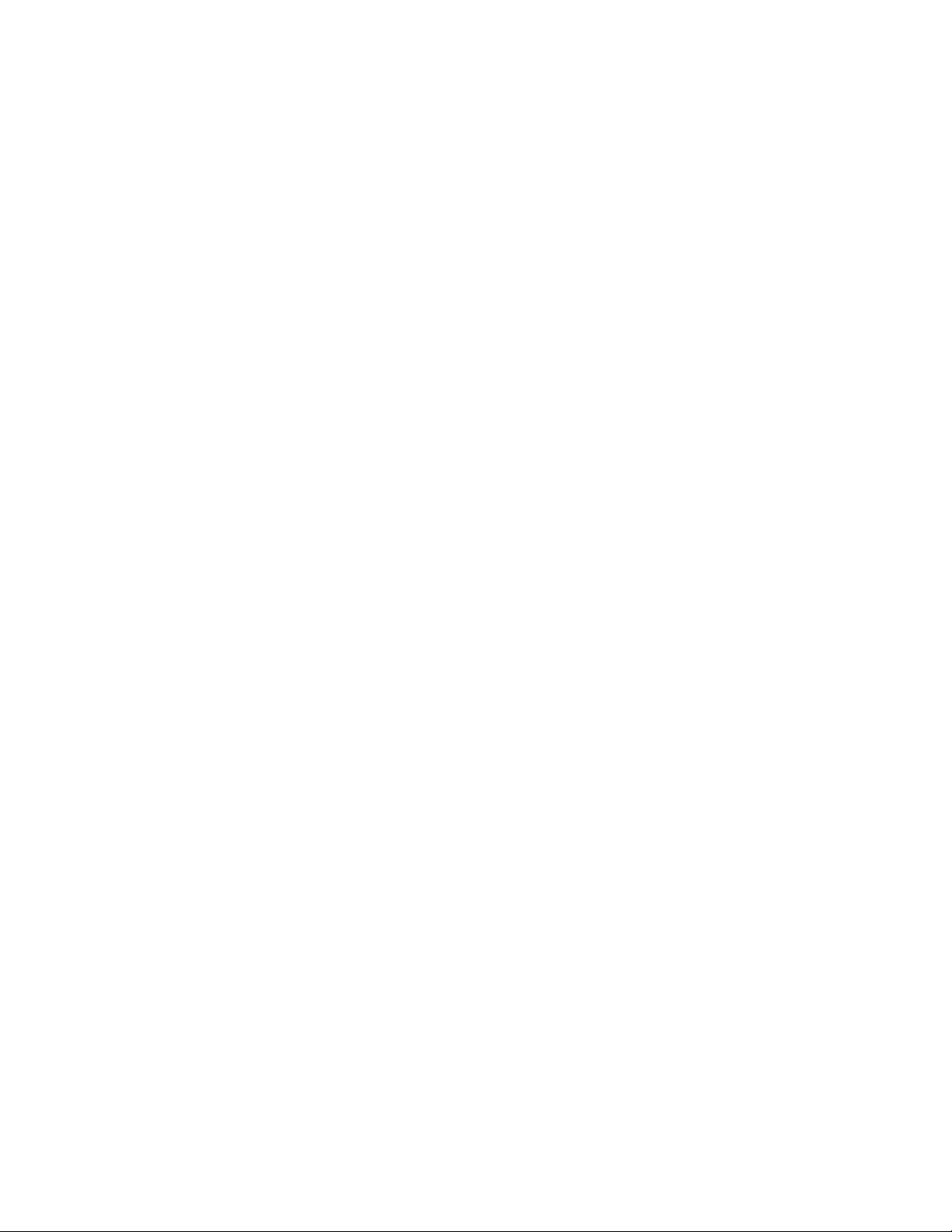
WakeonLAN–этокомпьютерныйстандартсетейEthernet,которыйпозволяетвключатькомпьютер
(иливыводитьегоизспящегорежима)спомощьюсетевогосообщения.Какправило,это
сообщениеотправляетсяпрограммой,котораяработаетнадругомкомпьютере,расположенномв
тойжелокальнойсети.
•WakeonRing
WakeonRing(иногданазываетсяWakeonModem)–этоспецификация,котораяопределяет
возможностьвозобновленияработыподдерживаемыхкомпьютеровиустройствизрежимасна
илигибернации.
•ИнструментарийWindowsManagementInstrumentation(WMI)
WindowsManagementInstrumentation–этонаборрасширениймоделиWindowsDriverModel.
Онслужитдляпредоставленияинтерфейсаоперационнойсистемы,которыйиспользуется
компонентамиинструментариядляобменаданнымииуведомлениями.
Портыввода-вывода(I/O)
•ВосемьразъемовUSB2.0
•ЧетыреразъемаUSB3.0(дваналицевойпанелиидваназаднейпанели)
•9-контактныйпоследовательныйразъем
•ОдинилинесколькоразъемовDigitalVideoInterface(DVI)илиDisplayPort®(взависимостиотмодели)
•Одинразъем1394налицевойпанели(взависимостиотмодели)
•Триаудиоразъема(линейныевходивыходиразъемдлямикрофона)назаднейпанели
•ДваразъемаEthernet
•Двааудиоразъема(микрофонинаушники)налицевойпанели
Дополнительнуюинформациюсмотритевразделах“Расположениеразъемов,органовуправленияи
индикаторовналицевойпанеликомпьютера”настранице8
панеликомпьютера”настранице10
.
и“Расположениеразъемовназадней
Расширение
•Пятьотсековжесткихдисков
•Одинотсекдляустройствасчитываниякарт
•Тридополнительныхотсекадисководов
•ДвагнездадляплатPCI
•ДвагнездадлякартыPCIExpressx4(одинразъем—механическийx16)
•ДвагнездадлявидеокартыPCIExpressx16
Блокпитания
Навашемкомпьютереустановленблокпитанияна1120Втсавтоматическимвыборомнапряжения.
Средствазащиты
•Возможностьвключенияилиотключенияустройства
•ВозможностьвключенияиотключениякаждогоизразъемовUSB2.0/3.0
•Датчикустановленногокожуха(такженазываетсядатчикомвмешательства)(взависимостиот
модели)
•Парольпривключении(POP),парольадминистратораипарольдискаSATAControllerдлязащиты
отнесанкционированногоиспользованиякомпьютера
Г лава1.Обзорпродукта3
Page 16

•Управлениепоследовательностьюзагрузки
•Запускбезклавиатурыилимыши
•СкобазамкаKensingtonдлятроса
•Скобадлявисячегозамка
•Замок
•МодульTrustedPlatformModule(TPM)
Дополнительнуюинформациюсм.вразделеГ лава4“Защита”настранице35.
Установленныепрограммы
Навашемкомпьютереужеустановленыпрограммы,призванныесделатьвашуработуболееудобной
ибезопасной.Дополнительнуюинформациюсм.вразделе“ПрограммыLenovo”настранице5
Установленныеоперационныесистемы
Навашемкомпьютереустановленаоднаизследующихоперационныхсистем:
•ОперационнаясистемаMicrosoftWindows7
•ОперационнаясистемаMicrosoftWindows8
•ОперационнаясистемаMicrosoftWindows8.1
.
Сертифицированныеилипротестированныенасовместимостьоперационныесистемы
зависимостиоттипамодели)
•RedHatEnterpriseLinux
®
•MicrosoftWindowsXPProfessionalспакетомобновления3
1
(в
1.Здесьперечисленыоперационныесистемы,которыебылисертифицированыилипротестированына
совместимостькмоментуподготовкиэтогоизданиякпечати.Возможно,чтопослеопубликования
этогоруководствафирмойLenovoустановлено,чтодляработынавашемкомпьютереподходятидругие
операционныесистемы.Этотсписокможетизменяться.Сведенияосертификацииоперационнойсистемы
илитестированиинасовместимостьможнополучитьнавеб-сайтепоставщикаоперационнойсистемы.
4ThinkStationD30Руководствопользователя
Page 17
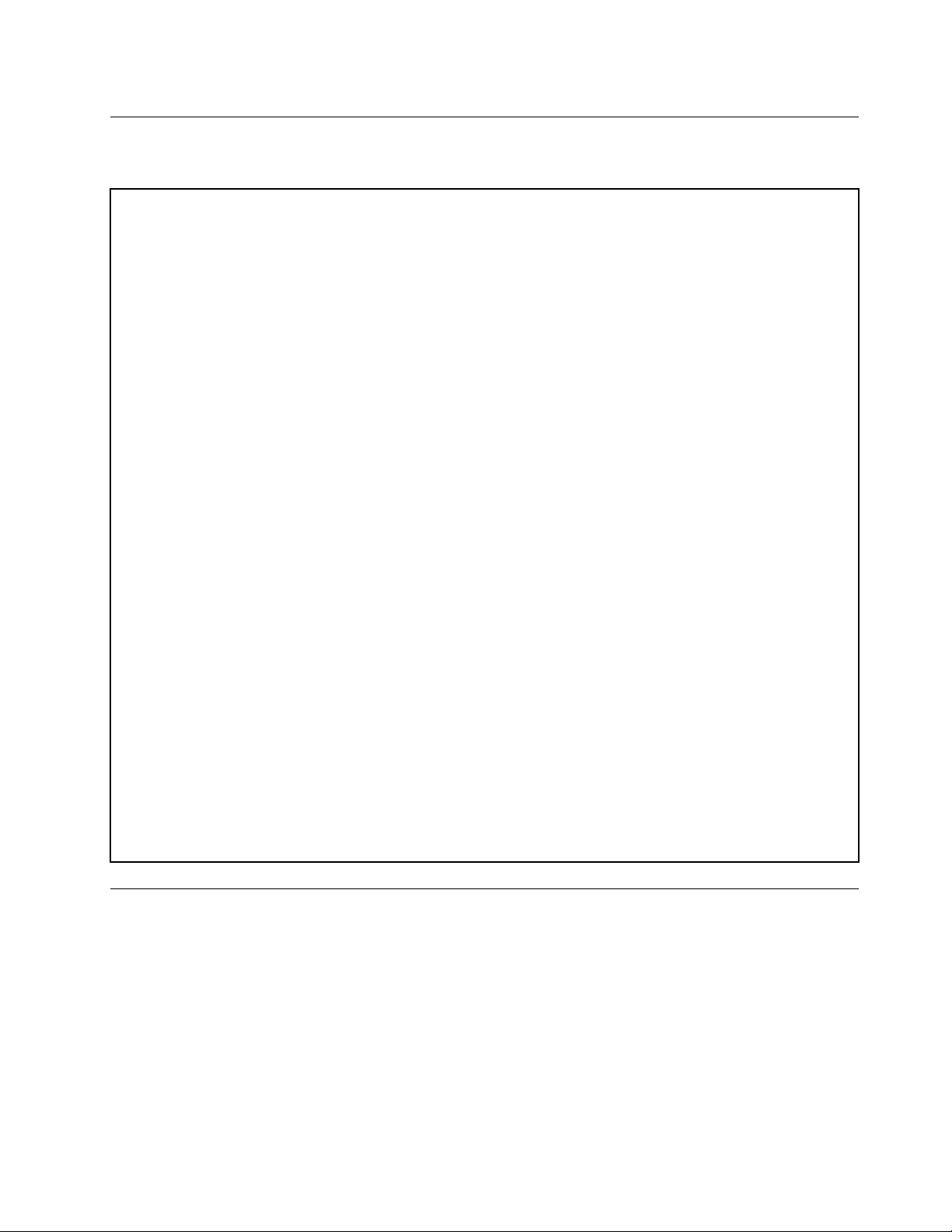
Спецификации
Вданномразделепредставленыфизическиеспецификациикомпьютера.
Размеры
Высота:210мм
Высота:485мм
Г лубина:602мм
Вес
Длямаксимальнойконфигурации(приотгрузке):22,5кг
Параметрыокружающейсреды
•Температуравоздуха:
Рабочая:от10до35°C
Хранениеворигинальнойупаковке:от-40до60°C
Хранениебезупаковки:от-10до60°C
Примечание:Накаждые300мвышеуровняморяследуетотнимать1°Cотверхнегопределатемпературы.
•Относительнаявлажность:
Включенныйкомпьютер:от10до80%(безконденсации,10%вчас)
Хранение:от10до90%(безконденсации,10%вчас)
•Высота:
Допустимаявысотанадуровнемморя(безгерметизации):от–15,2до3048м
Питание
•Напряжение:
–Нижнийдиапазон:
Минимум:100Впеременноготока
Максимум:127Впеременноготока
Частота:от50до60Г ц
–Верхнийдиапазон:
Минимум:200Впеременноготока
Максимум:240Впеременноготока
Частота:от50до60Г ц
ПрограммыLenovo
НавашемкомпьютереужеустановленыпрограммыLenovo,призванныесделатьвашуработуболее
удобнойибезопасной.Этипрограммымогутразличатьсявзависимостиотпредустановленной
операционнойсистемыWindows.
ДоступкпрограммамLenovoвоперационнойсистемеWindows7
ДоступкпрограммамLenovoвоперационнойсистемеWindows7можнополучитьспомощьюпоиска
Windowsилипанелиуправления.Имязначка,отображаемоеврезультатахпоискаиливпанели
управления,можетотличатьсяотназванияпрограммы.Программуможнонайтипоееназваниюили
поименизначка,какпоказановтаблицеПрограммыLenovo,доступныевоперационнойсистеме
Windows7.
Г лава1.Обзорпродукта5
Page 18
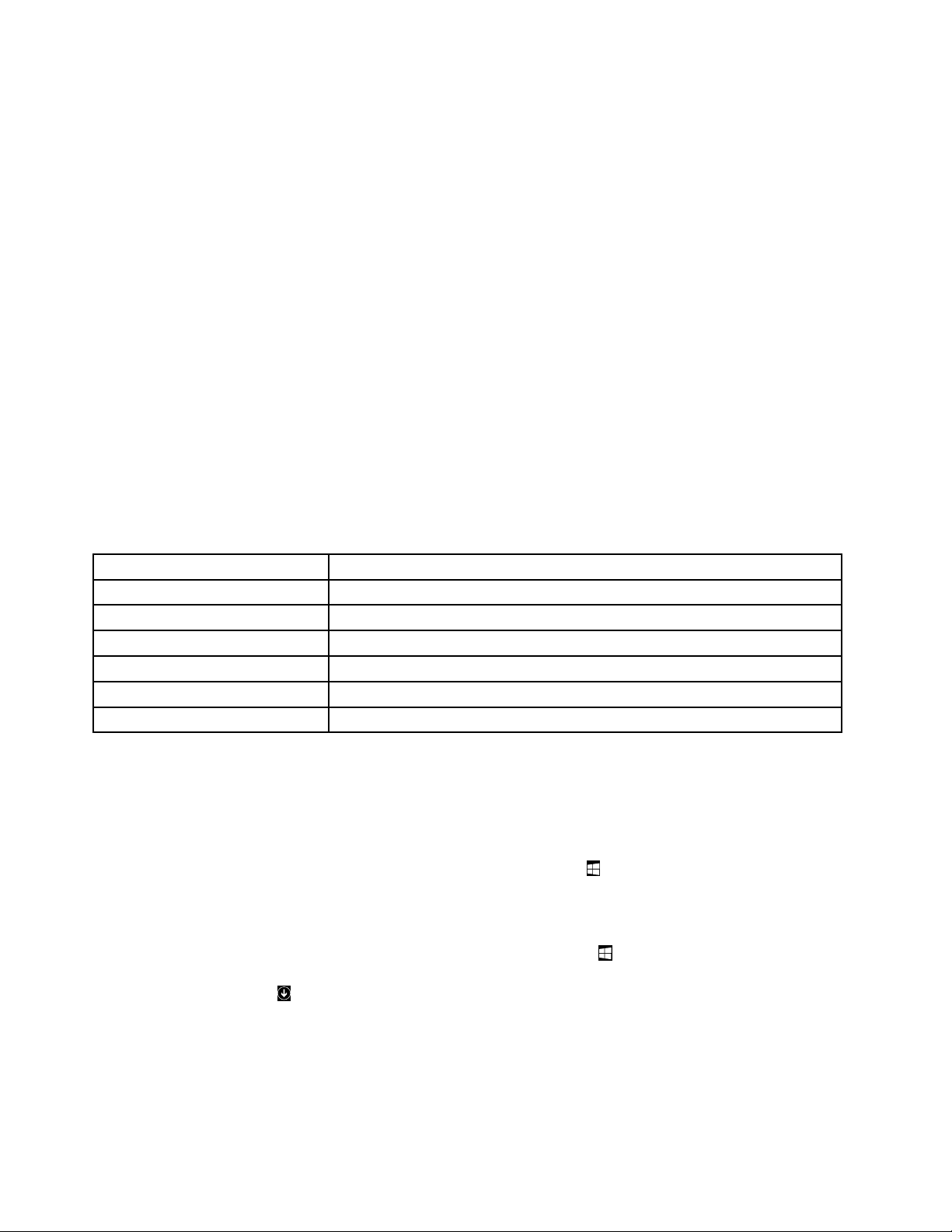
Примечание:Есливыненаходитенужнойпрограммы,запуститепрограммуLenovoThinkVantage
Tools,чтобынайтизатененныйзначокпрограммы.Затемдваждыщелкнитезначокдляустановки
программы.
ДлязапускапрограммыLenovoспомощьюпоискаWindowsвыполнитеописанныениже
действия.
1.ЩелкнитекнопкуПускивполепоискавведитеназваниепрограммыилиимязначка.
2.Найдитепрограммупоееназваниюилиименизначкаищелкнитепрограммудляеезапуска.
ДлядоступакпрограммамLenovoизпанелиуправлениявыполнитеописанныенижедействия.
Примечание:НекоторыепрограммыLenovoмогутнеотображатьсявпанелиуправления.Чтобы
найтиэтипрограммы,используйтепоискWindows.
1.ВыберитевменюПуск➙Панельуправления.Изменитевидпанелиуправления,выбраввместо
категорийкрупныеилимелкиезначки.
2.Найдитепрограммупоименизначкаищелкнитепрограммудляеезапуска.
Вследующейтаблицеприводитсясписокпрограмм,доступныхвоперационнойсистемеWindows7.
Примечание:ВзависимостиотмоделикомпьютеранекоторыепрограммыLenovoмогутбыть
недоступны.
Табл.1.ПрограммыLenovo,доступныевоперационнойсистемеWindows7
®
Названиепрограммы
LenovoReachLenovoReach
LenovoSHAREitLenovoSHAREit
LenovoSolutionCenter
LenovoThinkVantageT oolsLenovoThinkVantageTools
RecoveryMediaLenovo—FactoryRecoveryDisksилисоздатьносителивосстановления
RescueandRecovery
®
Значок
РаботоспособностьидиагностикакомпьютераLenovo
Lenovo—EnhancedBackupandRestore
ДоступкпрограммамLenovoвоперационнойсистемеWindows 8илиWindows8.1
ЕслинакомпьютерпредварительноустановленаоперационнаясистемаWindows8илиWindows8.1,
можнополучитьдоступкпрограммамLenovo,выполниводноизследующихдействий.
•ВоперационнойсистемеWindows8нажмитеклавишуWindows,чтобыперейтикначальному
экрану.ЩелкнитепрограммуLenovo,чтобызапуститьее.Еслинеудаетсянайтинеобходимую
программу,переместитеуказательвправыйнижнийуголэкрана,чтобыотобразитьчудо-кнопки.
Затемщелкнитечудо-кнопкуПоискдляпоисканеобходимыхпрограмм.
•ВоперационнойсистемеWindows8.1нажмитеклавишуWindows,чтобыперейтикначальному
экрану.ЩелкнитепрограммуLenovo,чтобызапуститьее.Еслинеудаетсянайтинеобходимую
программу,щелкнитевнижнемлевомуглуэкрана,чтобыперейтикэкрануприложений.
Найдитенужнуюпрограммувспискеприложенийилиспомощьюполяпоискавверхнемправом
углуэкрана.
ВзависимостиотмоделикомпьютерподдерживаетнекоторыеизследующихпрограммLenovo:
•LenovoCloudStorage
•LenovoCompanion
6ThinkStationD30Руководствопользователя
Page 19
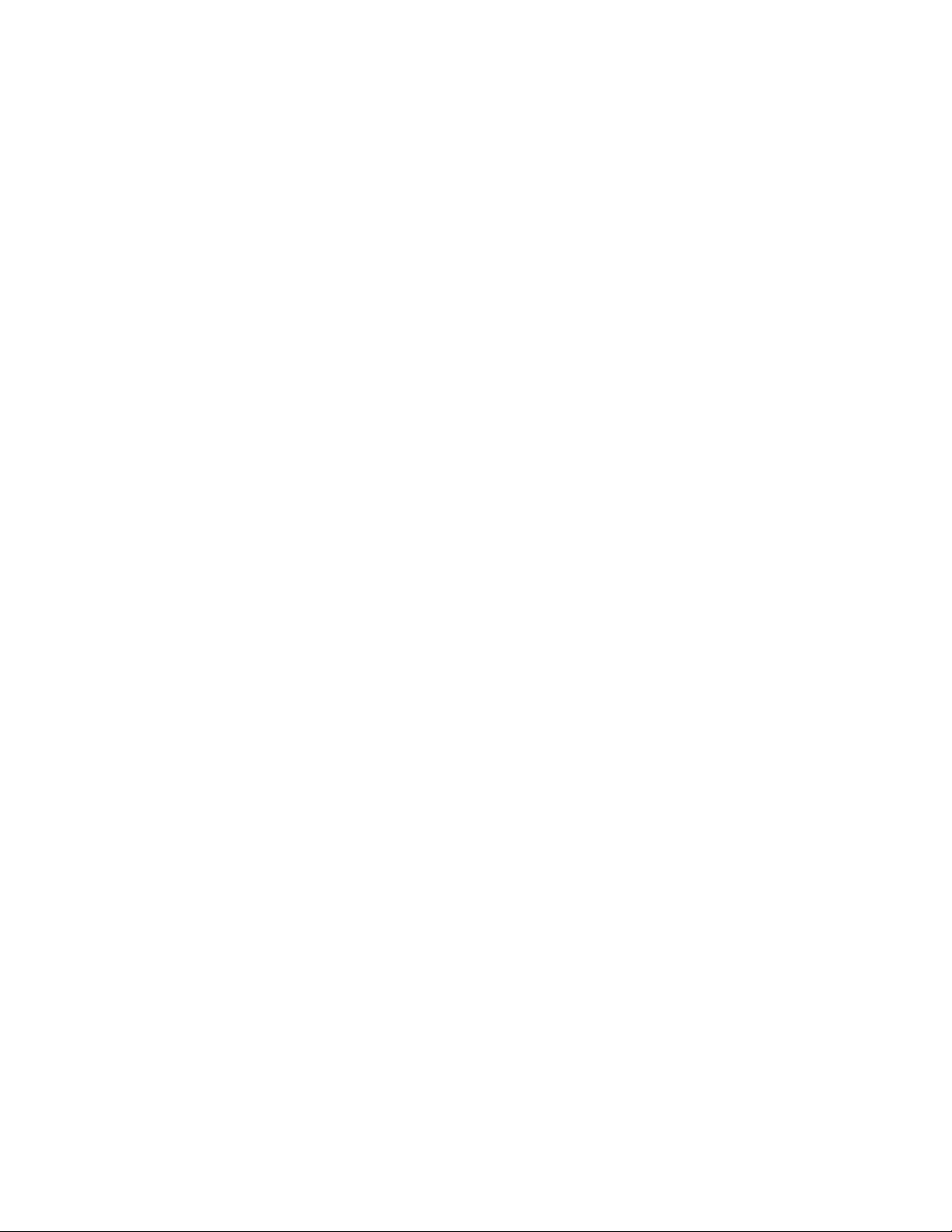
•LenovoReach
•LenovoSHAREit
•LenovoSolutionCenter
•LenovoSupport
•LenovoTools
•PasswordManager
•SystemUpdate
ОбзорпрограммLenovo
ВэтомразделесодержитсякраткаявводнаяинформацияонекоторыхпрограммахLenovo.
Примечание:Взависимостиотмоделикомпьютеранекоторыепрограммымогутбытьнедоступны.
•LenovoCloudStorage
ПрограммаLenovoCloudStorageпредставляетсобойрешениеввидеоблачногохранилища
данных,котороепозволяетхранитьнасерверетакиефайлы,какдокументыиизображения.
ДоступкхранящимсяфайламосуществляетсячерезИнтернетсразличныхустройств,таких
какперсональныекомпьютеры,смартфоныилипланшеты.Дополнительнуюинформациюо
программеLenovoCloudStorageсм.навеб-сайтеLenovoпоадресуhttp://www.lenovo.com/cloud.
•LenovoCompanion
ПрограммаLenovoCompanionпозволяетполучатьинформациюодополнительных
принадлежностяхдлявашегокомпьютера,просматриватьблогиистатьи,посвященные
компьютеру,ивыполнятьпоискдругихрекомендуемыхпрограмм.
•LenovoReach
ПрограммуLenovoReachможноиспользоватьдляповышенияэффективностиработывоблачной
среде.БлагодаряLenovoReachвывсегдасможетеоставатьсянасвязииполучатьдоступковсем
интересующимобъектампосредствомперсональногокомпьютера,смартфонаилипланшета.С
помощьюпрограммыLenovoReachможнодобавлятьизбранныевеб-службынаоблачныйрабочий
стол,сохранятьданныедлявходанавеб-сайтыспомощьюменеджерапаролейвоблаке,получать
доступксвоимфайламизлюбойточкиземногошара,редактироватьисовместноиспользоватьих.
•LenovoSHAREit
ПрограммаLenovoSHAREitобеспечиваетбыстрыйипростойспособобменафайламиипапками
накомпьютерах,смартфонах,планшетныхПКилицифровыхтелевизорахсустановленной
операционнойсистемойAndroidилиWindows.ДляобменафайламиипапкамипрограммаSHAREit
используетсетьлюбоготипаилидажевообщенеиспользуетсеть.
•LenovoSolutionCenter
ПрограммаLenovoSolutionCenterпозволяетвыявлятьиустранятьпроблемыскомпьютером.
Онавключаетвсебядиагностическиетесты,сборинформацииосистеме,состояниезащитыи
информациюоподдержке,атакжесоветыподостижениюмаксимальнойпроизводительности.
•LenovoSupport
ПрограммаLenovoSupportпозволяетзарегистрироватькомпьютервкомпанииLenovo,
отслеживатьработоспособностькомпьютераисостояниеаккумулятора,загружатьи
просматриватьруководствапоэксплуатациикомпьютера,получатьинформациюогарантии,
действующейдлявашегокомпьютера,ивыполнятьпоисксправочнойинформацииисведений
поподдержке.
•LenovoThinkVantageT ools
Г лава1.Обзорпродукта7
Page 20
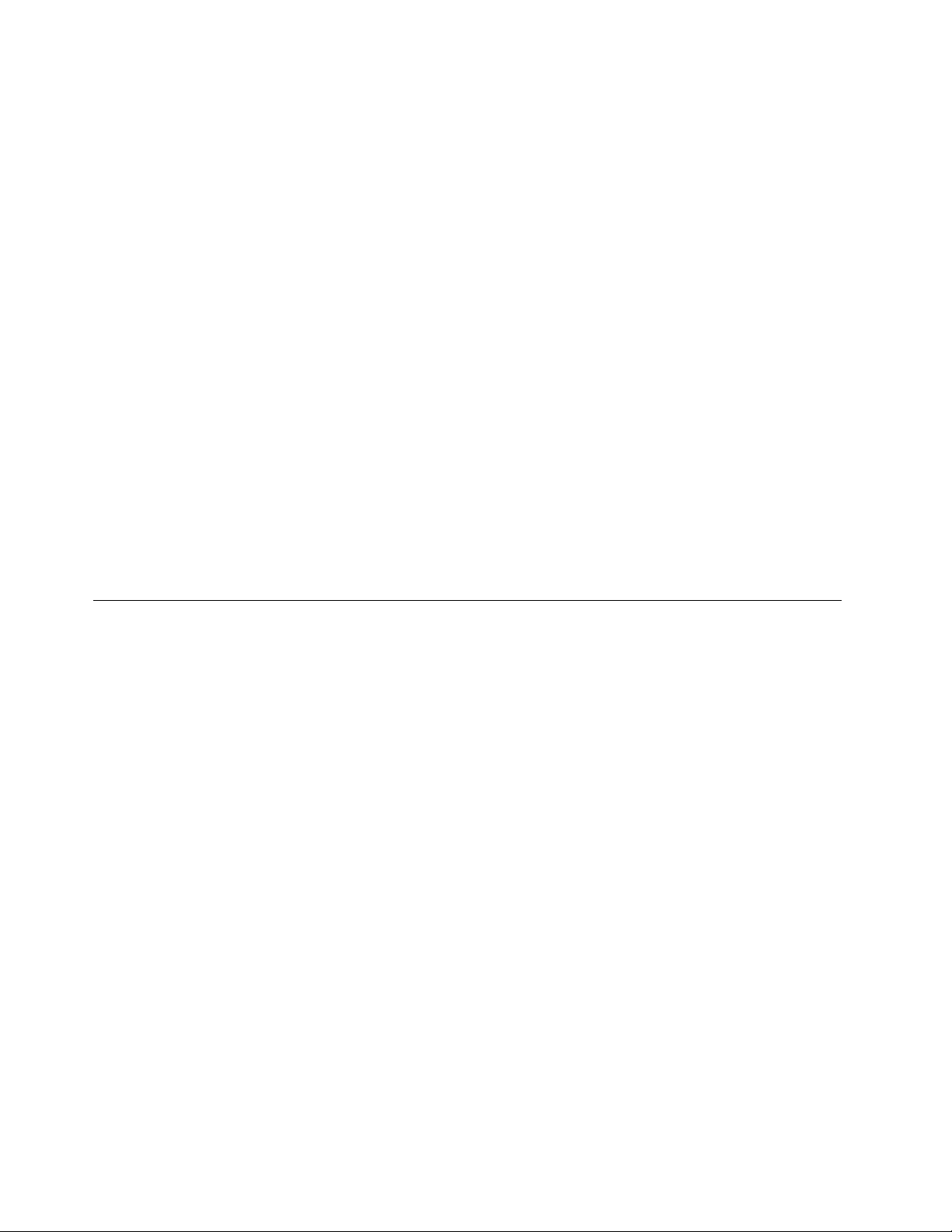
ПрограммаLenovoThinkVantageToolsнаправляетваскразличнымисточникаминформации,
обеспечиваялегкийдоступкразличныминструментам,которыесделаютвашуработуболее
удобнойибезопасной.
•LenovoTools
ПрограммаLenovoToolsнаправляетваскразличнымисточникаминформации,обеспечиваялегкий
доступкразличныминструментам,которыесделаютвашуработуболееудобнойибезопасной.
•PasswordManager
ПрограммаPasswordManagerавтоматическисохраняетивводитинформациюаутентификации
длявеб-сайтовипрограммWindows.
•RecoveryMedia
ПрограммаRecoveryMediaпозволяетвосстановитьсодержимоежесткогодискадозаводского
состояния.
•RescueandRecovery
ПрограммаRescueandRecoveryявляетсясредствомвосстановленияспомощьюоднойкнопки,
включающимнаборинструментовсамовосстановления,которыепозволяютбыстроопределить
причинунеполадок,получитьсправкуибыстровосстановитьсистемупослесбоя,дажееслине
удаетсязагрузитьWindows.
•SystemUpdate
ПрограммаSystemUpdateпозволяетиспользоватьсамыесовременныенаданныймоментверсии
программногообеспечения;онасамазагружаетиустанавливаетновыепакетыобновления
программ(программыLenovo,драйверыустройств,обновленияUEFIBIOSидругиепрограммы
независимыхпроизводителей).
Местоположения
Вэтомразделеописанорасположениепереднихизаднихразъемов,компонентовматеринской
платы,другихкомпонентовивстроенныхдисководовкомпьютера.
Расположениеразъемов,органовуправленияииндикаторовна лицевойпанеликомпьютера
НаРис.1“Расположениеразъемов,органовуправленияииндикаторовналицевойпанели”на
странице9показанорасположениеразъемов,органовуправленияииндикаторовналицевой
панеликомпьютера.
8ThinkStationD30Руководствопользователя
Page 21
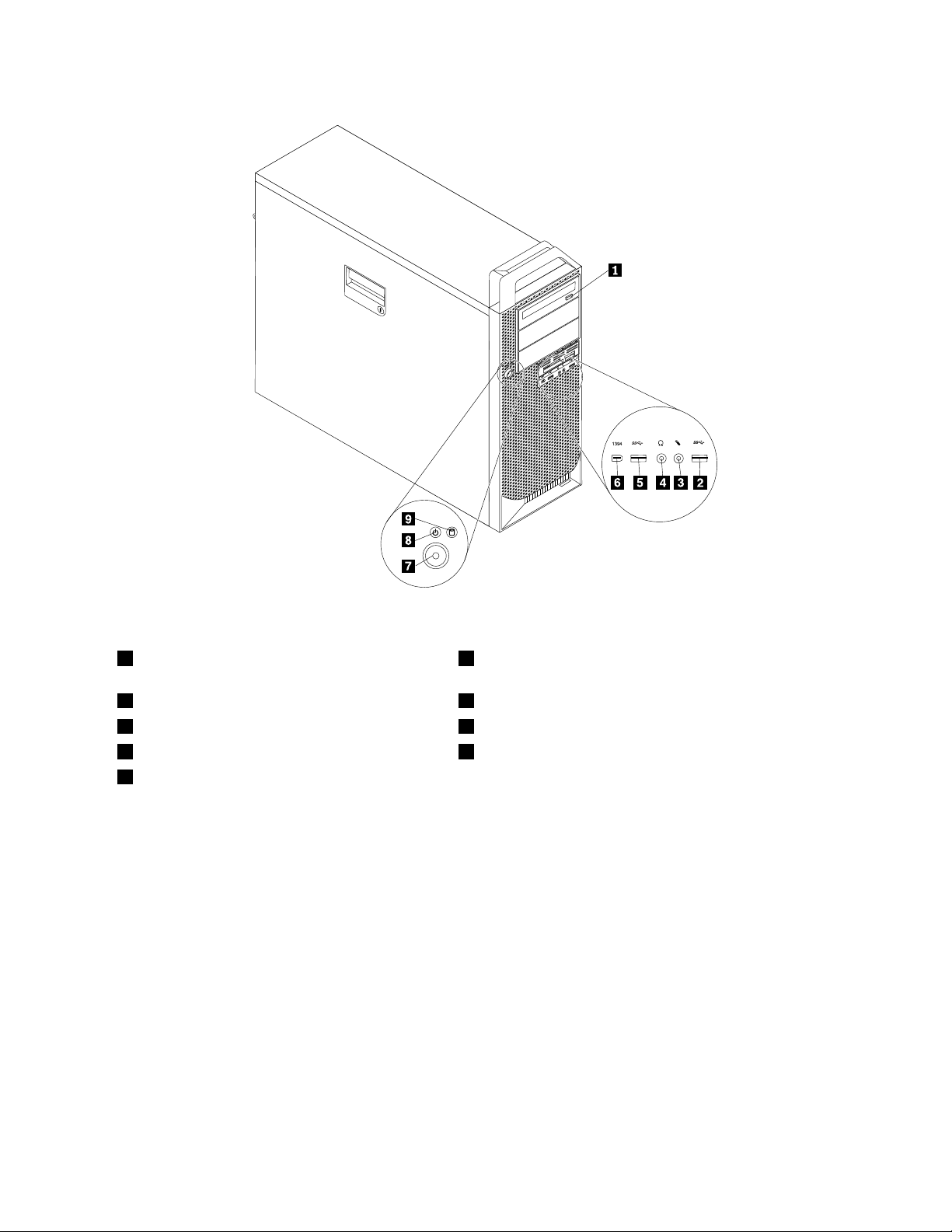
Рис.1.Расположениеразъемов,органовуправленияииндикаторовналицевойпанели
1Кнопкавыброса/закрытиядисковода
2РазъемUSB3.0
оптическихдисков
3Микрофон4Разъемдлянаушников
5РазъемUSB3.06Разъем1394(внекоторыхмоделях)
7Кнопкапитания8Индикаторпитания
9Индикаторработыжесткогодиска
Г лава1.Обзорпродукта9
Page 22
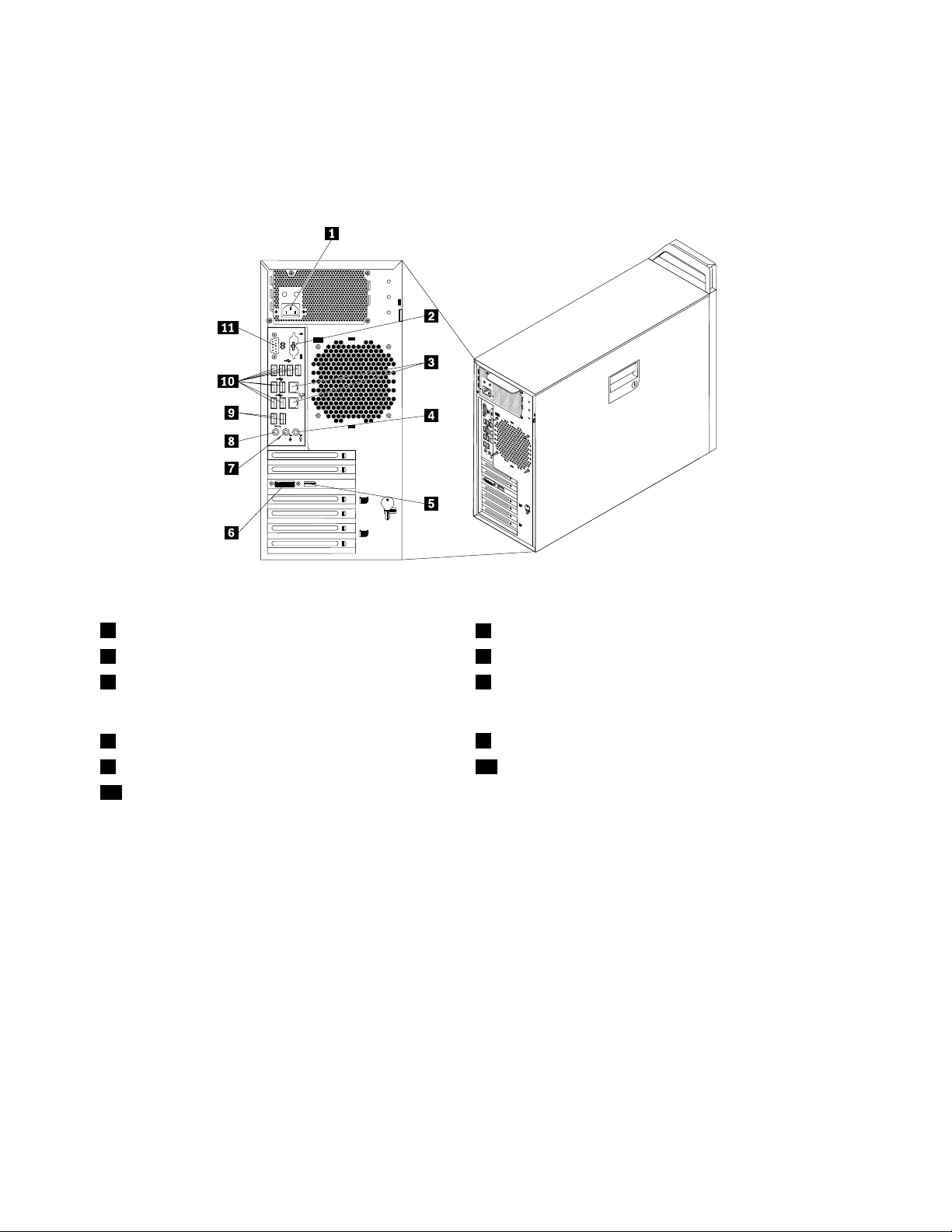
Расположениеразъемовназаднейпанеликомпьютера
НаРис.2“Расположениеразъемовназаднейпанеликомпьютера”настранице10показано
расположениеразъемовназаднейпанеликомпьютера.Некоторыеразъемыназаднейпанели
компьютераимеютцветовуюмаркировку;этопомогаетопределитьместоподключениякабелей.
Рис.2.Расположениеразъемовназаднейпанеликомпьютера
1Разъемпитания
3РазъемыEthernet(2)4Линейныйаудиовход
5Разъемдисплея(разъеммонитораDVI,разъем
DisplayPortилиразъемMiniDisplayPort)®(номери
местоположениезависятотмодели)
7Линейныйаудиовыход
9РазъемыUSB3.0(2)10РазъемыUSB2.0(8)
11Последовательныйразъем
2РазъемыклавиатурыимышиPS/2(дополнительно)
6Разъемдисплея(разъеммонитораDVI,разъем
DisplayPortилиразъемMini-DisplayPort)(номери
местоположениезависятотмодели)
8Микрофон
РазъемОписание
ЛинейныйаудиовходЭтотразъемобеспечиваетпередачузвуковыхсигналовсвнешних
аудиоустройств,например,состереосистемы,накомпьютер.Есливы
подключаетевнешнееаудиоустройство,тосоединитекабелемразъем
линейногоаудиовыходаустройствасразъемомлинейногоаудиовхода
компьютера.
Линейныйаудиовыход
Черезэтотразъемаудиосигналоткомпьютерапередаетсянавнешние
устройства(например,стереоколонкиспитаниемотсети(колонкисо
встроеннымиусилителями),наушники,мультимедийныеклавиатурыили
линейныйаудиовходстереосистемыилидругоговнешнегозаписывающего
устройства).
PазъемDisplayPortИспользуетсядляподключениямониторавысокогоразрешения,монитора
прямогоподключения(direct-drivemonitor)илидругихустройствсразъемом
DisplayPort.
10ThinkStationD30Руководствопользователя
Page 23
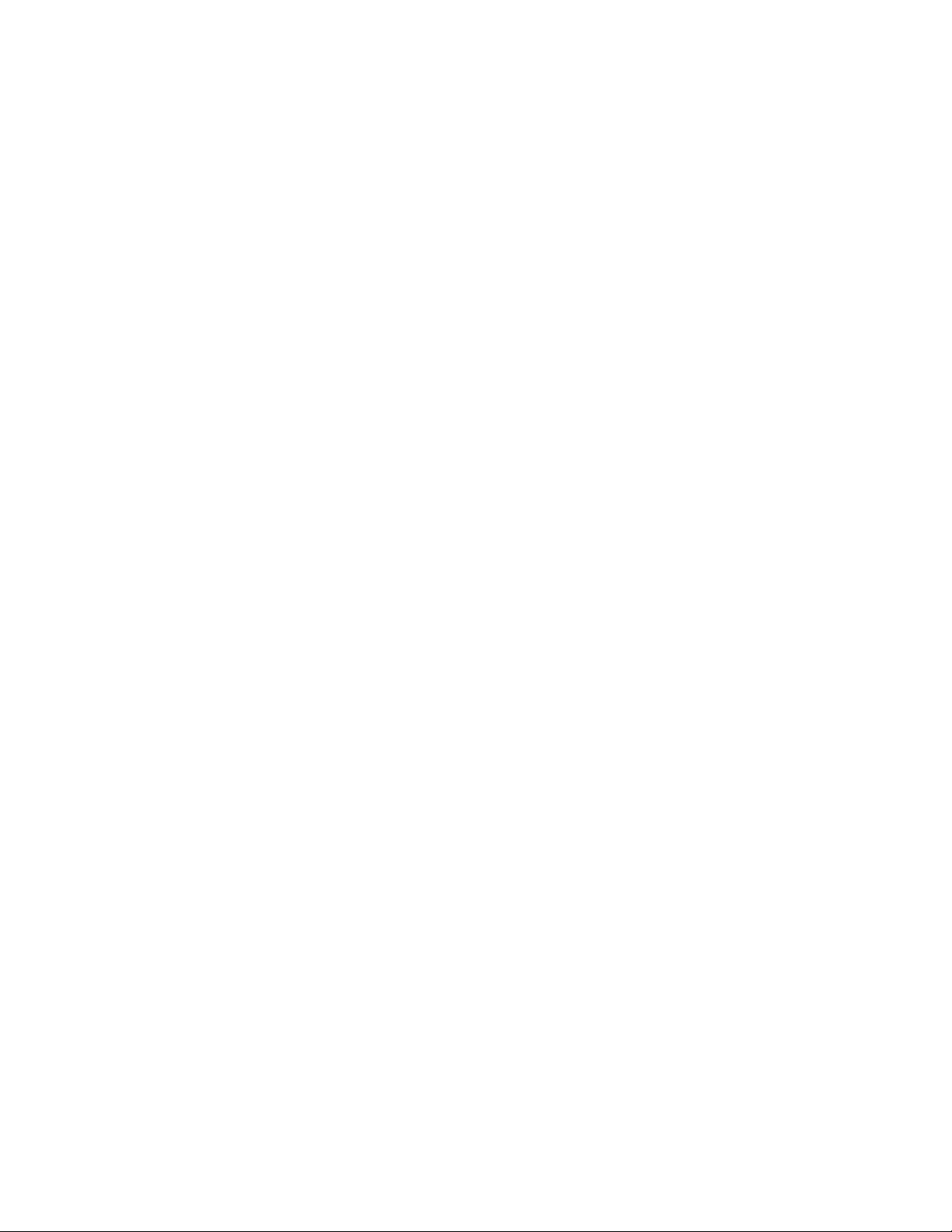
РазъемОписание
РазъемDVIИспользуетсядляподключениямонитораспомощьюкабеляDigitalVideo
Interface.ТакжеподдерживаетсяподключениемонитораVGAчерез
дополнительныйпереходникDVI-VGA.
PазъемEthernet
Микрофон
РазъемMiniDisplayPortИспользуетсядляподключениямониторавысокогоразрешения,монитора
РазъемклавиатурыPS/2КэтомуразъемуподключаетсяклавиатурасразъемомPS/2.
РазъеммышиPS/2Кэтомуразъемуподключаютсямышь,шаровойманипуляторилидругие
ПоследовательныйразъемКэтомуразъемуможноподключитьвнешниймодем,последовательный
РазъемUSB2.0/разъемUSB
3.0
КэтомуразъемуподключаетсякабельEthernetлокальнойсети(LAN).
Примечание:Чтобыобеспечитьфункционированиекомпьютерав
соответствиистребованиями,предъявляемымикоборудованиюКлассаB
(FCC),используйтекабельEthernetкатегории5.
Служитдляподключенияккомпьютерумикрофона,чтобывымогли
записыватьзвукилиработатьспрограммамираспознаванияречи.
прямогоподключения(direct-drivemonitor)илидругихустройствсразъемом
MiniDisplayPort.РазъемMiniDisplayPort—этоуменьшенныйаналогразъема
DisplayPort.
манипуляторысразъемомPS/2.
принтерилидругоеустройство,длякоторогонужен9-штырьковый
последовательныйразъем.
ЧерезэтиразъемыможноподключитьустройствасразъемомUSB(например,
клавиатуру,мышь,сканерилипринтерUSB).Еслинужноподключить
болеевосьмиустройствUSB2.0илиболеедвухустройствUSB3.0,можно
приобрестиконцентраторUSB2.0или3.0,черезкоторыйвозможно
подключениедополнительныхустройствUSB.
Расположениекомпонентов
НаРис.3“Расположениекомпонентов”настранице12показано,какразмещеныкомпоненты
вашегокомпьютера.Информациюотом,какоткрытькожухкомпьютера,смотритевразделе“Как
снятькожух”настранице42
.
Г лава1.Обзорпродукта11
Page 24
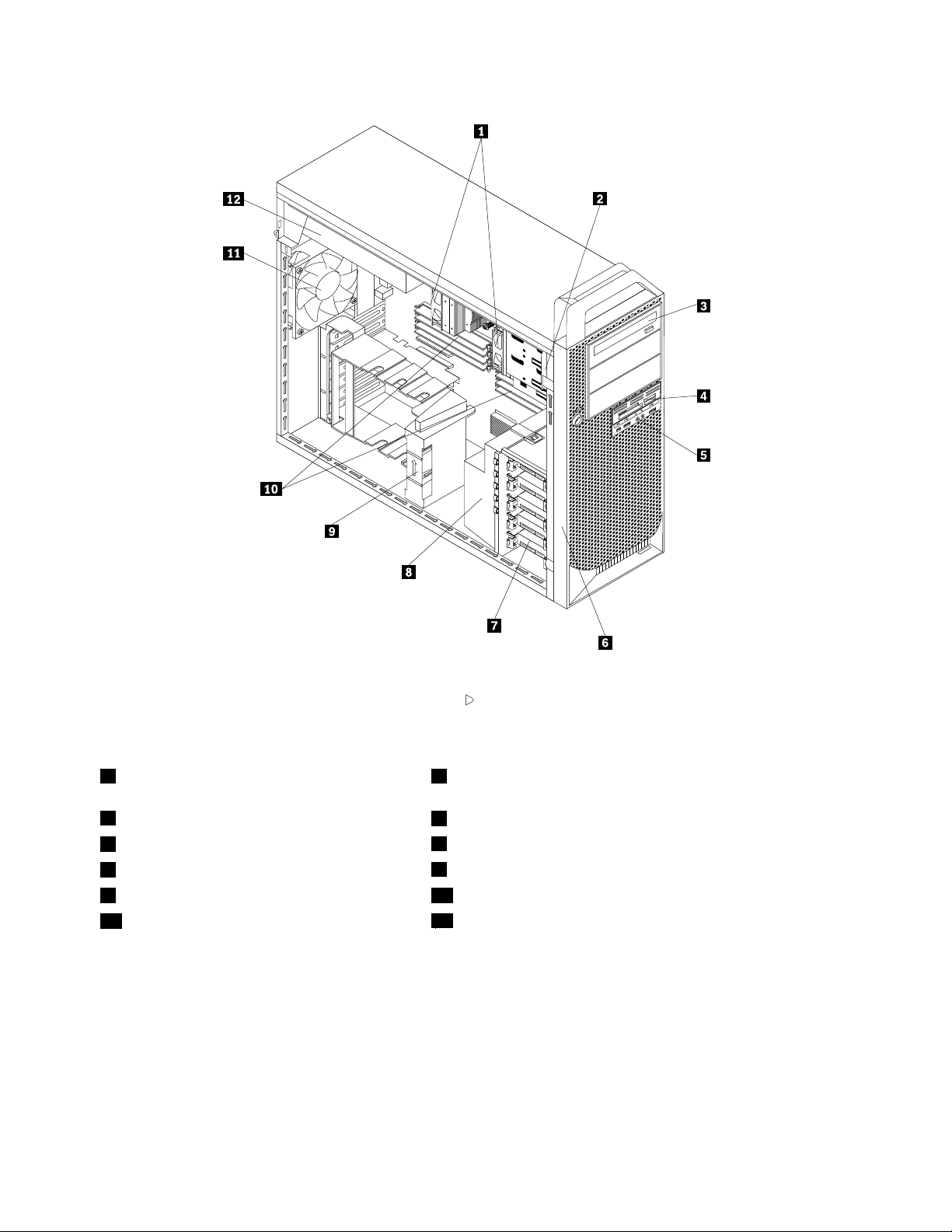
Рис.3.Расположениекомпонентов
1Блокрадиатораивентилятора(на
2Внутреннийдинамик
микропроцессоре)
3Дисководоптическихдисков
5ПереднийблокаудиоразъемовиUSB
7Жесткиедиски(5)
9ФиксаторплатыPCI10Модуль(и)памяти
11Заднийблоквентилятора
4Считывателькарт
6Лицеваяпанель
8Блоквентиляторажесткогодиска
12Блокпитания
Какнайтикомпоненты,установленныенаматеринскойплате
НаРис.4“Размещениекомпонентовматеринскойплаты”настранице13показаноразмещение
компонентовнаматеринскойплате.
12ThinkStationD30Руководствопользователя
Page 25
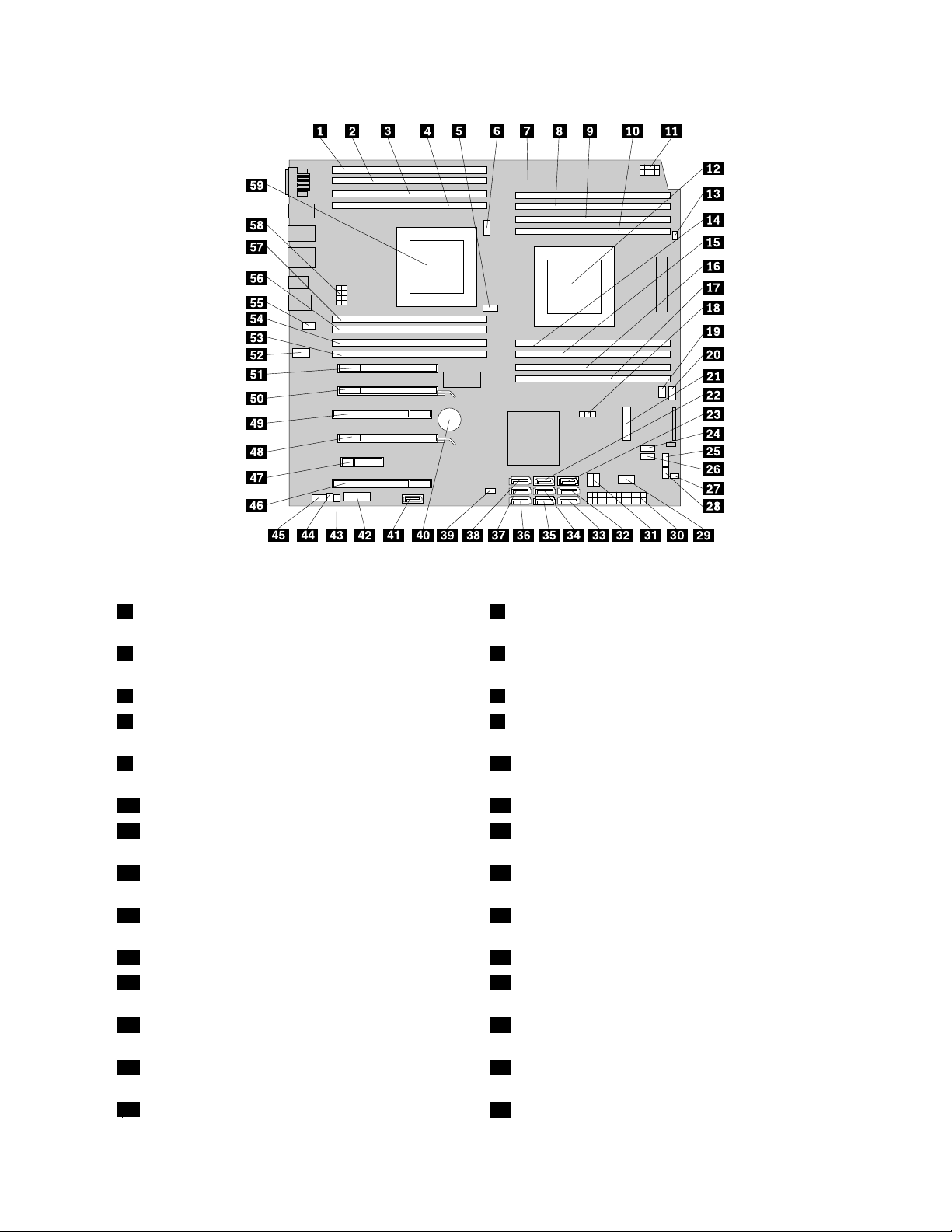
Рис.4.Размещениекомпонентовматеринскойплаты
1Г нездомодуляпамяти3микропроцессора2
(DIMM3)
3Г нездомодуляпамяти4микропроцессора2
(DIMM4)
5Разъемвентиляторапамятимикропроцессора26Разъемвентиляторамикропроцессора2
7Г нездомодуляпамяти1микропроцессора1
(DIMM1)
9Г нездомодуляпамяти2микропроцессора1
(DIMM2)
11Разъемпитаниямикропроцессора112В12Микропроцессор1
13Разъемвентиляторамикропроцессора114Г нездомодуляпамяти8микропроцессора1
2Г нездомодуляпамяти7микропроцессора2
(DIMM7)
4Г нездомодуляпамяти8микропроцессора2
(DIMM8)
8Г нездомодуляпамяти5микропроцессора1
(DIMM5)
10Г нездомодуляпамяти6микропроцессора1
(DIMM6)
(DIMM8)
15Г нездомодуляпамяти4микропроцессора1
(DIMM4)
17Г нездомодуляпамяти3микропроцессора1
16Г нездомодуляпамяти7микропроцессора1
(DIMM7)
18ПеремычкастиранияCMOS/восстановления
(DIMM3)
19Разъемпереднеговентилятора20Разъемвентиляторапамятимикропроцессора1
21Г нездодлякартыMiniPCIExpress(твердотельного
22РазъемSA TA4
дискаmSATA)
23РазъемSA TA324ВнутреннийразъемUSB2.0(дляподключения
устройствасчитываниямультимедийныхкарт)
25Разъемлицевойпанели26ПереднийразъемUSB2.0(дляподключения
разъемовUSB2.0налицевойпанели,еслиприменимо)
27Разъемвспомогательногомодуляжесткогодиска
28Дополнительныйразъемсветодиодов
Г лава1.Обзорпродукта13
Page 26
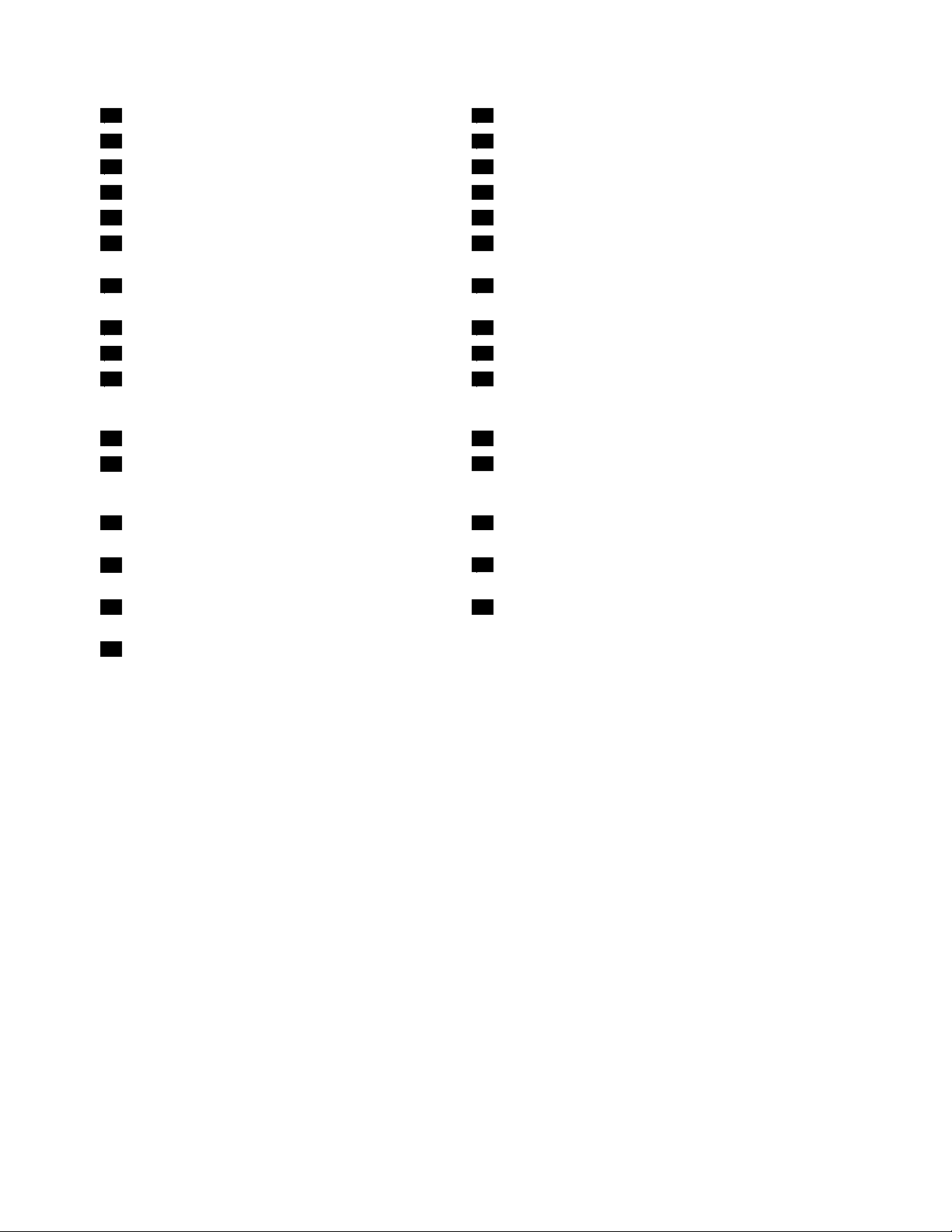
29ВнутреннийразъемUSB2.030Дополнительныйразъемпитания
31Разъемпитанияна12В
33РазъемSA TA1
35Разъемдляжесткихдисков436Разъемдляжесткихдисков1
37Разъемдляжесткихдисков238Разъемдляжесткихдисков3
39Разъемдатчикаустановленногокожуха(датчик
32РазъемSA TA2
34Разъемдляжесткихдисков5
40Батарейка
вмешательства)
41РазъемeSA TA42ПереднийразъемUSB3.0(дляподключения
разъемовUSB3.0налицевойпанели,еслиприменимо)
43Т ермодатчик44Разъемвнутреннегодинамика
45Аудиоразъемлицевойпанели46ГнездоплатыPCI
47Г нездодлякартыPCIExpressx448ГнездодлякартыPCIExpressx16(также
поддерживаеткартуPCIExpressIntelXeonPhi
Coprocessor3120A)*
49Г нездоплатыPCI50Г нездодлякартыPCIExpressx16
51ГнездодлявидеокартыPCIExpressx4
52Разъемзаднеговентилятора
(механическийx16)(такжеподдерживает400GBIntel
Solid-StateDrive910серии)
53Г нездомодуляпамяти1микропроцессора2
(DIMM1)
55РазъемPS/2
54Г нездомодуляпамяти5микропроцессора2
(DIMM5)
56Г нездомодуляпамяти2микропроцессора2
(DIMM2)
57Г нездомодуляпамяти6микропроцессора2
58Разъемпитаниямикропроцессора212В
(DIMM6)
59Микропроцессор2
Примечание:*означает,чтоэтогнездодлякартыподдерживаеткартывплотьдографической
картыKeplerK2000GraphicCardилиNvidiaQuadro2000GraphicCard.
14ThinkStationD30Руководствопользователя
Page 27
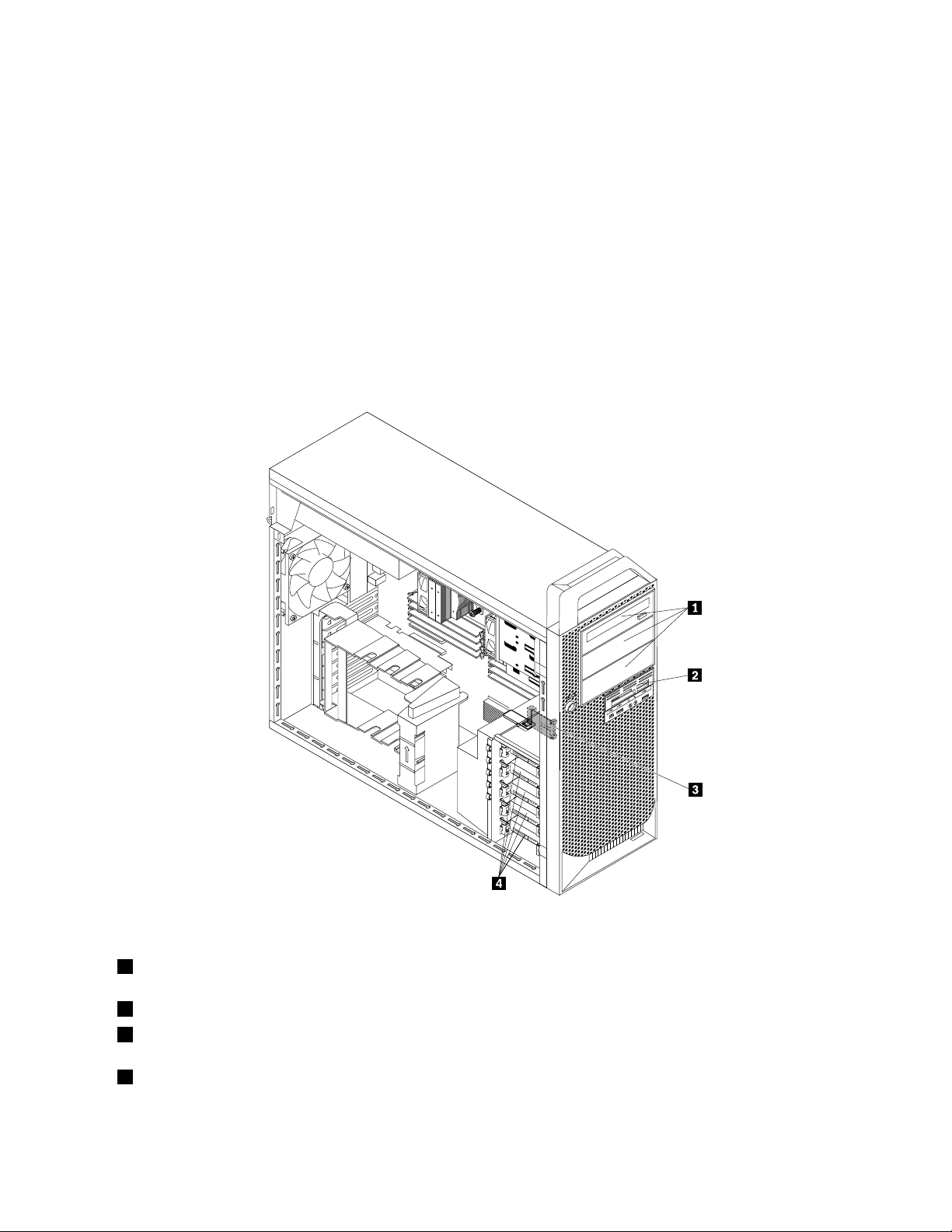
Расположениевстроенныхдисководов
Внутренниедисководы-этоустройства,которыекомпьютериспользуетдляхраненияисчитывания
данных.Установиввкомпьютердополнительныедисководы,можноувеличитьобъемпамятидля
храненияданныхиобеспечитьвозможностьчтенияданныхсдругихтиповносителей.Внутренние
дисководыустанавливаютсявотсеки.Внастоящейпубликацииотсекипронумерованы:отсек1,
отсек2итакдалее.
Приустановкеилизаменевнутреннегодисководанеобходимоучитыватьтипиразмердисковода,
которыйвыустанавливаетеилизаменяетевтомилииномотсеке;нужнотакжеправильно
подсоединитькабели.Инструкциипоустановкеизаменевнутреннихдисководовсмотритев
соответствующемразделеглавы“Установкаилизаменааппаратныхкомпонентов”настранице41
НаРис.5“Расположениеотсековдлядисководов”настранице15показанорасположениеотсеков
длядисководов.
.
Рис.5.Расположениеотсековдлядисководов
1Отсекидлядисководовоптическихдисков1–3(внекоторыхмоделях—сустановленнымидисководами
дляоптическихдисков)
2Отсекдляустройствасчитываниякарт
3ОтсекдлятвердотельногодискаmSATA(ствердотельнымдискомmSATA,устанавливаемымвнекоторых
моделях)
4Отсекидляжесткихдисков1–5(сустановленнымижесткимидисками)
Г лава1.Обзорпродукта15
Page 28
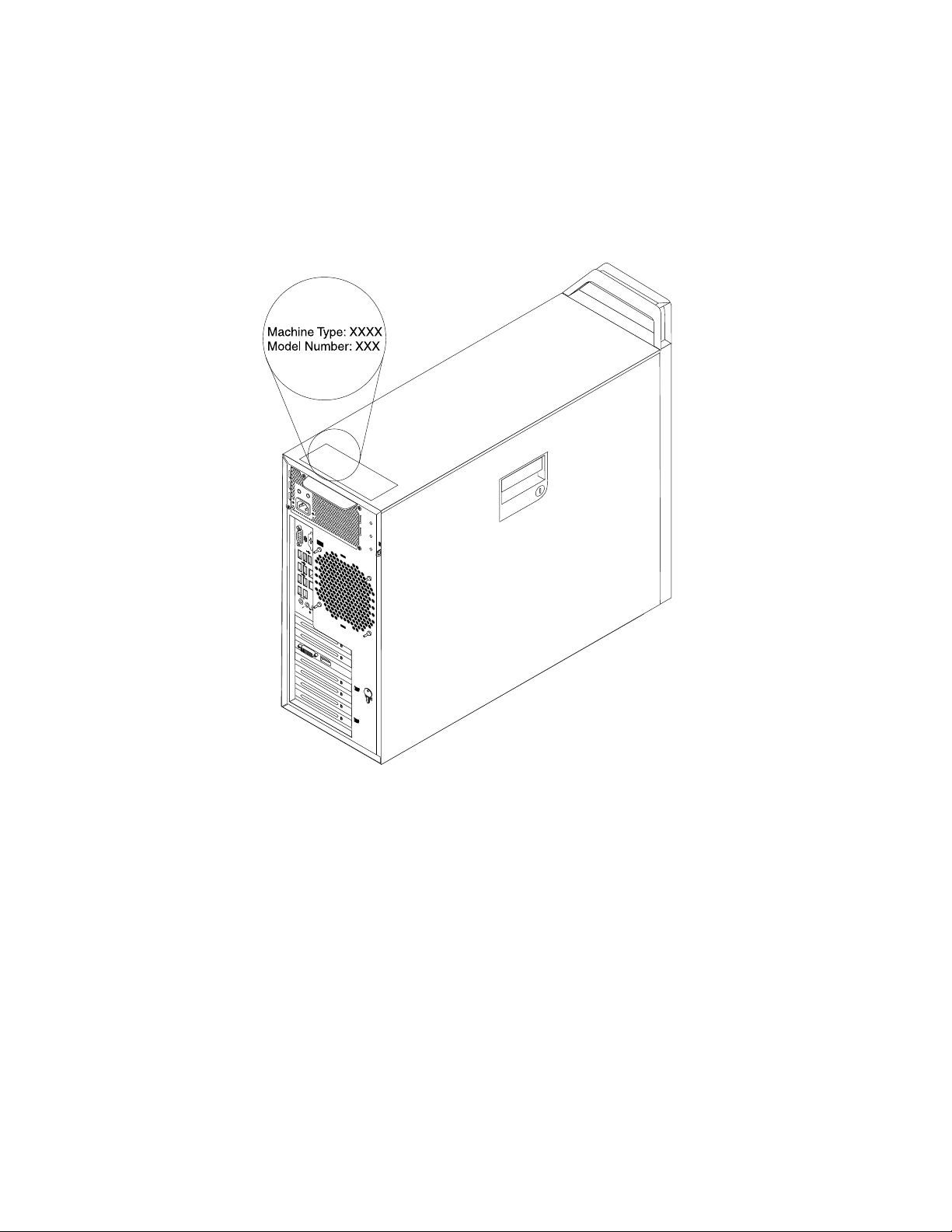
Этикеткастипомимодельюкомпьютера
Ккомпьютеруприкрепленаэтикетка,накоторойуказаныеготипимодель.Приобращениивслужбу
поддержкиLenovoинформацияотипеимоделикомпьютерапомогаеттехническимспециалистам
определитькомпьютерибыстреепредоставитьуслугиподдержки.
Этикеткастипомимодельюкомпьютераможетвыглядетьследующимобразом.
Рис.6.Этикеткастипомимодельюкомпьютера
16ThinkStationD30Руководствопользователя
Page 29
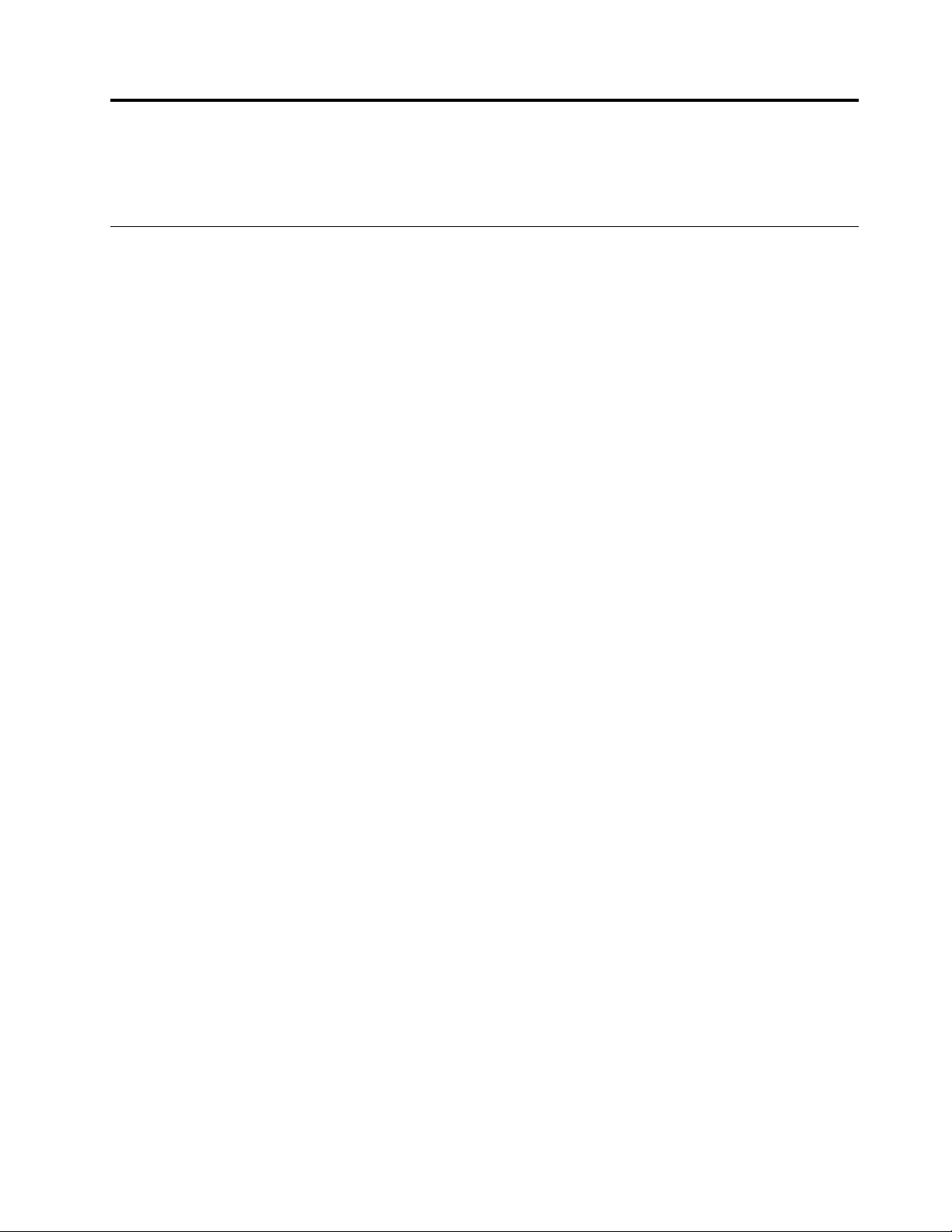
Г лава2.Работанакомпьютере
Вэтойглавесодержитсяинформацияобиспользованиинекоторыхкомпонентовкомпьютера.
Частозадаваемыевопросы
Нижеприведенынекоторыесоветы,которыепомогутвамоптимизироватьиспользованиевашего
компьютера.
Можнолипрочестьруководствопользователянадругомязыке?
Руководствопользователянадругихязыкахдоступнонавеб-сайтетехническойподдержкиLenovo
поадресу:
http://www.lenovo.com/UserManuals
Агдедискивосстановления?
КомпанияLenovoпредоставляетпрограмму,спомощьюкоторойможносоздаватьдиски
восстановления.Дополнительнуюинформациюосозданиидисковвосстановлениясм.вразделе
“Созданиеносителейвосстановления”настранице76
Крометого,присбоежесткогодискаможнотакжеприобрестидискиProductRecoveryвЦентре
поддержкиклиентовLenovo.Информациюотом,какобратитьсявЦентрподдержкиклиентов,
см.вразделеГлава12“Получениеинформации,консультацийиобслуживания”настранице127
ПередиспользованиемдисковProductRecoveryознакомьтесьсдокументацией,поставляемой
вместесдисками.
.
.
Внимание:ВпакетProductRecoveryможетвходитьнесколькодисков.Преждечемначинать
восстановление,убедитесь,чтоувасимеютсявседиски.Входевосстановленияможетпоявиться
запроснасменудисков.
Г деможнополучитьсправкупооперационнойсистемеWindows?
ИнформационнаясистемасправкииподдержкиWindowsсодержитподробныесведенияоб
использованииОСWindows,чтопозволитвамполучитьпрактическилюбыесведенияпо
использованиюкомпьютера.Чтобыоткрытьинформационнуюсистемусправкииподдержки
Windows,выполнитеодноизследующихдействий:
•ВОСWindows7щелкнитеПуск➙Справкаиподдержка.
•ВоперационнойсистемеWindows8илиWindows8.1переместитекурсорвправыйверхний
иливправыйнижнийуголэкрана,чтобыотобразитьчудо-кнопки.ЗатемщелкнитеНастройки
➙Справка.Крометого,воперационнойсистемеWindows8.1имеетсяприложение
Справка+советы,котороеможнооткрытьнаначальномэкранеилиэкранеприложений.
МожнолиизменитьпроцедурузапускаWindows8.1,чтобыоткрывалсяилирабочийстол,
илиначальныйэкран?
ВоперационнойсистемеWindows8.1можнонастроитькомпьютернаоткрытиеилирабочегостола,
илиначальногоэкрана,которыйоткрываетсяпоумолчанию.Чтобыначальныйэкраноткрывалсяпо
умолчанию,выполнитеследующиедействия.
1.Нарабочемстолепереместитеуказательвобластьпанелизадачвнижнейправойчастиэкрана
ищелкнитеправойкнопкоймышипанельзадач.
2.ЩелкнитеСвойства.Откроетсяокносвойствпанелизадачинавигации.
©CopyrightLenovo2012,2014
17
Page 30
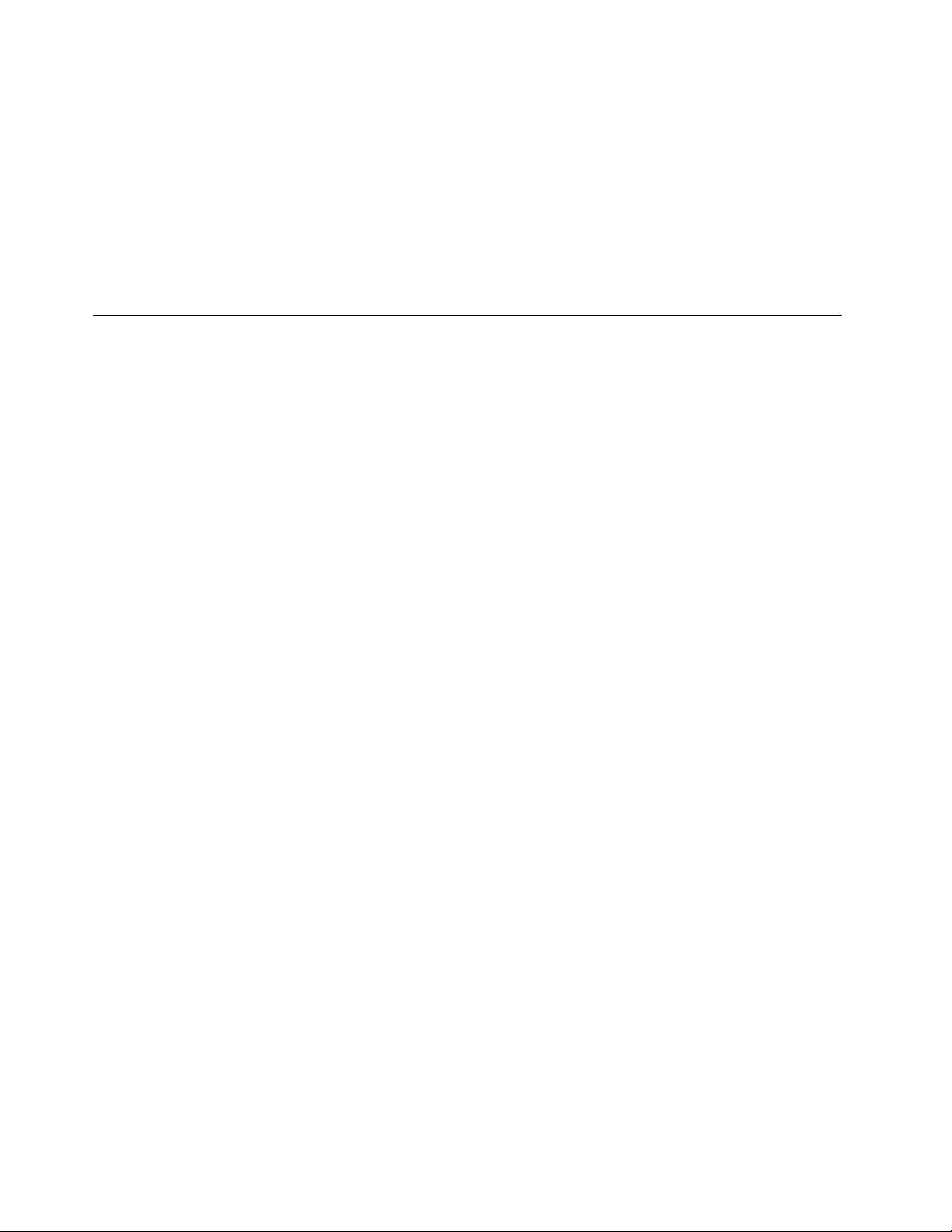
3.НавкладкеНавигациянайдитеразделНачальныйэкранивыполнитеодноизследующих
действий:
•Чтобыустановитьрабочийстолвкачественачальногоэкранапоумолчанию,установите
флажокОткрыватьрабочийстолвместоначальногоэкранапривходевсистемуили
закрытиивсехприложений.
•Чтобыэкраномзапускапоумолчаниюбылначальныйэкран,снимитефлажокОткрывать
рабочийстолвместоначальногоэкранапривходевсистемуилизакрытиивсех
приложений.
4.НажмитекнопкуОК,чтобысохранитьновыйпараметр.
НавигацияпоэкранамвоперационныхсистемахWindows8и Windows8.1
Вэтомразделепредставленыинструкциипонавигациипорабочемустолу,начальномуэкрануи
приложениям,которыебылиоткрытынаначальномэкраневоперационныхсистемахWindows8и
Windows8.1.Подробныеинструкциисм.вразделе“НавигациявОСWindows8”настранице18или
“НавигациявОСWindows8.1”настранице19
.
НавигациявОСWindows8
Длянавигациипорабочемустолу,начальномуэкрануиприложениям,открытымнаначальном
экранеОСWindows8выполнитеследующиедействия.
•Дляпереходакпоследнемуиспользованномурабочемупространству(приложению,параметрам
ПКилирабочемустолу)наначальномэкраневыполнитеодноизследующихдействий.
–Использованиеманипулятора:переместитекурсорвнижнийлевыйуголэкрана,чтобы
появилосьнебольшоеизображениерабочегопространства,затемщелкнитеизображение.
–Использованиесенсорногоэкрана:проведитеклевомукраюэкранаилиотнего.Вдоль
левогокраяэкранапоявитсяизображениевсехдоступныхрабочихпространств.Выберите
изображениерабочегопространствавнижнейчасти.
Примечание:Изображениерабочегопространстваотображаетсятольковтомслучае,еслив
фоновомрежимесистемыестьпокрайнеймереодноактивноерабочеепространство.
•Нарабочемстолеилиналюбомдругомрабочемпространстве,котороеоткрытонаначальном
экране,выполнитеодноизследующихдействийдлянавигациипоначальномуэкрану.
–Использованиеманипулятора:переместитекурсорвнижнийлевыйуголэкрана,чтобы
появилосьнебольшоеизображениеначальногоэкрана,затемщелкнитеизображение.
–Использованиесенсорногоэкрана:выполнитеодноизследующихдействий.
–Проведитеклевомукраюэкранаилиотнего.Вдольлевогокраяэкранапоявится
изображениевсехдоступныхрабочихпространств.Выберитеизображениеначального
экранавнижнейчасти.
–Проведитеотправогокраяэкранадляотображениячудо-кнопок,затемвыберитеПуск.
•Слюбогорабочегопространства(начальногоэкрана,рабочегостола,изпараметровПКили
изприложения,открытогонаначальномэкране)можноперейтикдругомуранееоткрытому
рабочемупространству,выполнивследующиедействия.
–Чтобыперейтикранееиспользованномурабочемупространству(приложению,параметрамПК
илирабочемустолу),выполнитеодноизследующихдействий.
–Использованиеманипулятора:
1.Выполнитеодноизуказанныхнижедействий.
18ThinkStationD30Руководствопользователя
Page 31

•Переместитеуказательвверхнийлевыйуголэкрана,азатемпроведитеимвнизвдоль
левогокраяэкрана.
•Переместитеуказательвнижнийлевыйуголэкрана,азатемпроведитеимвверх
вдольлевогокраяэкрана.
Вдольлевогокраяэкранапоявитсяизображениевсехдоступныхрабочихпространств.
Примечание:Вдольлевогокраяэкранаотображаютсятолькоактивныерабочие
пространства,используемыевовремятекущегосеансаWindows.Еслиактивноерабочее
пространствобылозакрыто,егоизображениенеотображаетсявлевойчастиэкрана.
2.Щелкнитеизображение.
–Использованиесенсорногоэкрана:
•Метод1
1.Проведитеклевомукраюэкранаилиотнего.Вдольлевогокраяэкранапоявится
изображениевсехдоступныхрабочихпространств.
2.Выберитенужноерабочеепространство.
•Метод2
1.Дляпереходакследующемудоступномурабочемупространствупроведитеотлевой
частиэкрана.
2.Повторяйтедействие1,поканеперейдетекнужномурабочемупространству.
–Чтобыперейтикпоследнемуиспользованномурабочемупространству(приложению,
параметрамПКилирабочемустолу),выполнитеодноизследующихдействий.
–Использованиеманипулятора:переместитекурсорвверхнийлевыйуголэкрана,чтобы
появилосьнебольшоеизображениерабочегопространства,затемщелкнитеизображение.
–Использованиесенсорногоэкрана:проведитеотлевогокраяэкрана.
ИнформациюпоиспользованиюдругихфункцийвоперационнойсистемеWindows8см.всправке
Windowsиинформационнойсистемеподдержки.Дополнительнуюинформациюсм.вразделе
“справкаиподдержка”настранице127.
НавигациявОСWindows8.1
Длянавигациипорабочемустолу,начальномуэкрануиприложениям,открытымнаначальном
экранеОСWindows8.1выполнитеследующиедействия.
•Дляпереходакпоследнемуиспользованномурабочемупространству(приложению,параметрам
илирабочемустолу)наначальномэкраневыполнитеодноизследующихдействий.
–Использованиеуказывающегоустройства:переместитекурсорвнижнийлевыйуголэкрана,
чтобыпоявилсязначокуправленияэкраномWindows
–Использованиесенсорногоэкрана:проведитеклевомукраюэкранаилиотнего.Вдольлевого
краяэкранапоявитсяизображениевсехдоступныхрабочихпространств.Выберитезначок
управленияэкраномWindowsвнижнейчасти.
Примечание:ЗначокуправленияэкраномWindows
вфоновомрежимесистемыесть,покрайнеймере,одноактивноерабочеепространство.
•Нарабочемстолеилиналюбомдругомрабочемпространстве,котороеоткрытонаначальном
экране,выполнитеодноизследующихдействийдлянавигациипоначальномуэкрану.
;затемщелкнитеего.
отображаетсятольковтомслучае,если
–Использованиеманипулятора:
–Нарабочемстолещелкнитезначокуправленияэкраном
внижнемлевомуглуэкрана.
Г лава2.Работанакомпьютере19
Page 32

–Налюбомдругомрабочемпространствепереместитекурсорвнижнийлевыйуголэкрана,
чтобыпоявилсязначокуправленияэкраномWindows;затемщелкнитеего.
–Использованиесенсорногоэкрана:выполнитеодноизследующихдействий.
–Нарабочемстолекоснитесьзначкауправленияэкраномвнижнемлевомуглуэкрана.
–Излюбогодругогорабочегопространствавыполнитеодноизследующихдействий.
•Проведитеклевомукраюэкранаилиотнего.Вдольлевогокраяэкранапоявится
изображениевсехдоступныхрабочихпространств.Выберитезначокуправленияэкраном
Windowsвнижнейчасти.
•Проведитеотправогокраяэкранадляотображениячудо-кнопок,затемвыберитеПуск.
•Слюбогорабочегопространства(начальногоэкрана,рабочегостола,изпараметровПКили
изприложения,открытогонаначальномэкране)можноперейтикдругомуранееоткрытому
рабочемупространству,выполнивследующиедействия.
–Чтобыперейтикранееиспользованномурабочемупространству(приложению,параметрам
илирабочемустолу),выполнитеодноизследующихдействий.
–Использованиеманипулятора:
1.Выполнитеодноизуказанныхнижедействий.
•Переместитеуказательвверхнийлевыйуголэкрана,азатемпроведитеимвнизвдоль
левогокраяэкрана.
•Переместитеуказательвнижнийлевыйуголэкрана,азатемпроведитеимвверх
вдольлевогокраяэкрана.
Вдольлевогокраяэкранапоявитсяизображениевсехдоступныхрабочихпространств.
Примечание:Вдольлевогокраяэкранаотображаютсятолькоактивныерабочие
пространства,используемыевовремятекущегосеансаWindows.Еслиактивноерабочее
пространствобылозакрыто,егоизображениенеотображаетсявлевойчастиэкрана.
2.Щелкнитеизображение.
–Использованиесенсорногоэкрана:
•Метод1
1.Проведитеклевомукраюэкранаилиотнего.Вдольлевогокраяэкранапоявится
изображениевсехдоступныхрабочихпространств.
2.Выберитенужноерабочеепространство.
•Метод2
1.Дляпереходакследующемудоступномурабочемупространствупроведитеотлевой
частиэкрана.
2.Повторяйтедействие1,поканеперейдетекнужномурабочемупространству.
–Чтобыперейтикпоследнемуиспользованномурабочемупространству(приложению,
параметрамПКилирабочемустолу),выполнитеодноизследующихдействий.
–Использованиеуказывающегоустройства:переместитекурсорвверхнийлевыйуголэкрана,
чтобыпоявилсязначокуправленияэкраномWindows;затемщелкнитеего.
–Использованиесенсорногоэкрана:проведитеотлевогокраяэкрана.
ДляполученияинформациипоиспользованиюдругихфункцийоперационнойсистемыWindows
8.1наначальномэкранеилинаэкранеприложенийоткройтеприложениеСправка+советы
илиобратитеськсправкеWindowsиинформационнойсистемеподдержки.Дополнительную
информациюсм.вразделе“справкаиподдержка”настранице127
.
20ThinkStationD30Руководствопользователя
Page 33

ДоступкпанелиуправлениявОСWindows8илиWindows8.1
ВОСWindowsможнопросматриватьиизменятьнастройкикомпьютерапосредствомпанели
управления.ДлядоступакпанелиуправлениявОСWindows8илиWindows8.1выполнитеодноиз
следующихдействий.
•Нарабочемстоле
1.Переместитекурсорвверхнийправыйилинижнийправыйуголэкрана,чтобыотобразить
чудо-кнопки.
2.ЩелкнитеНастройки.
3.ЩелкнитеПанельуправления.
•Наначальномэкране
–ДляWindows8:
1.Переместитекурсорвверхнийправыйилинижнийправыйуголэкрана,чтобыотобразить
чудо-кнопки.
2.ЩелкнитеПоиск.
3.НаэкранеприложенийвыполнитепрокруткувправоищелкнитеПанельуправленияв
разделеСистемаWindows.
–ДляWindows8.1:
1.Дляпереходакэкрануприложенийщелкнитевнижнемлевомуглуэкрана.
2.ВыполнитепрокруткувправоищелкнитеПанельуправлениявразделеСистемаWindows.
Какработатьсклавиатурой
Вашкомпьютерпоставляетсясостандартнойклавиатурой.Настандартнойклавиатуреможно
использоватьклавишибыстрогодоступаMicrosoftWindows.
Вэтомразделесодержитсяследующаяинформацияобиспользованииклавишбыстрогодоступа
Windowsнаклавиатуре.
Настандартнойклавиатуреестьтриклавиши,которыеможноиспользоватьприработев
операционнойсистемеMicrosoftWindows.
•ДвеклавишислоготипомWindowsрасположенырядомсклавишейAltпообестороныотклавиши
пробела.ОнипомеченылоготипомWindows.ВоперационнойсистемеWindows7нажмите
клавишуWindows,чтобыоткрытьменюПуск.ВоперационнойсистемеWindows8илиWindows
8.1нажмитеклавишуWindowsдляпереключениямеждутекущимрабочимпространствоми
начальнымэкраном.СтильлоготипаWindowsможетотличатьсявзависимостиоттипаклавиатуры.
•КлавишаконтекстногоменюрасположенарядомсклавишейCtrlсправаотклавишипробела.При
нажатииклавишиконтекстногоменюоткрываетсяконтекстноеменюдляактивныхпрограммы,
значкаилиобъекта.
Примечание:Длявыборапунктовменюможноиспользоватьмышьиликлавишисострелкамивверх
ивниз.ВОСWindows7можнозакрытьменюПускиликонтекстноеменю,щелкнувмышьюили
нажавклавишуEsc.
Г лава2.Работанакомпьютере21
Page 34

Использованиемышисколесиком
Умышисколесикоместьследующиеэлементыуправления:
1ОсновнаякнопкамышиПрипомощиэтойкнопкивыбираетсяизапускаетсяпрограммаилипунктменю.
2Колесико
3Втораякнопкамыши
Можнопереключитьфункцииосновнойивторойкнопокмышииизменитьостальноеповедениепо
умолчанию,используядляэтогофункциюсвойствмышивпанелиуправленияWindows.
Этоколесикоуправляетпрокруткой.Направлениепрокруткиопределяется
направлениемвращенияколесика.
Спомощьюэтойкнопкиоткрываетсяконтекстноеменюдляактивных
программы,значкаилиобъекта.
Какнастроитьзвук
Звук—этоважныйэлементприработенакомпьютере.Вматеринскуюплатувашегокомпьютера
встроенцифровойаудиоконтроллер.Некоторыемоделиоснащенытакжевысокопроизводительным
аудиоконтроллером,установленнымводноизгнезддляплатыPCI.
Компьютеризвук
Еслиназаводевкомпьютербылустановленвысокопроизводительныйаудиоконтроллер,то
аудиоразъемыматеринскойплаты,расположенныеназаднейпанеликомпьютера,какправило,
отключены;используйтеразъемыаудиоконтроллера.
Вкаждомрешениидляработысозвукоместьпокрайнеймеретриразъема:линейныйаудиовход,
линейныйаудиовыходиразъемдлямикрофона.Аудиоконтроллерпозволяетзаписыватьзвуки
воспроизводитьзвукимузыку,атакжеработатьсмультимедийнымиприложениямиипрограммами
распознаванияречи.
Дополнительноможноподключитьклинейномуаудиовыходунаборактивныхстереоколонок,чтобы
получитьвысококачественныйзвукприработесмультимедийнымиприложениями.
Установкауровнягромкостизвуканарабочемстоле
Управлениегромкостьюзвуканарабочемстолеосуществляетсяспомощьюзначкауровня
громкостивпанелизадач,котораярасположенавправомнижнемуглуэкранаWindows.Щелкните
значокуровнягромкостииперемещайтерегуляторгромкостивверхиливнизилищелкнитезначок
Отключитьзвук,чтобыполностьюотключитьзвук.Еслизначокрегуляторагромкостизвука
отсутствуетвпанелизадач,ознакомьтесьсразделом“Какдобавитьзначокрегуляторагромкостив
панельзадач”настранице23
.
22ThinkStationD30Руководствопользователя
Page 35
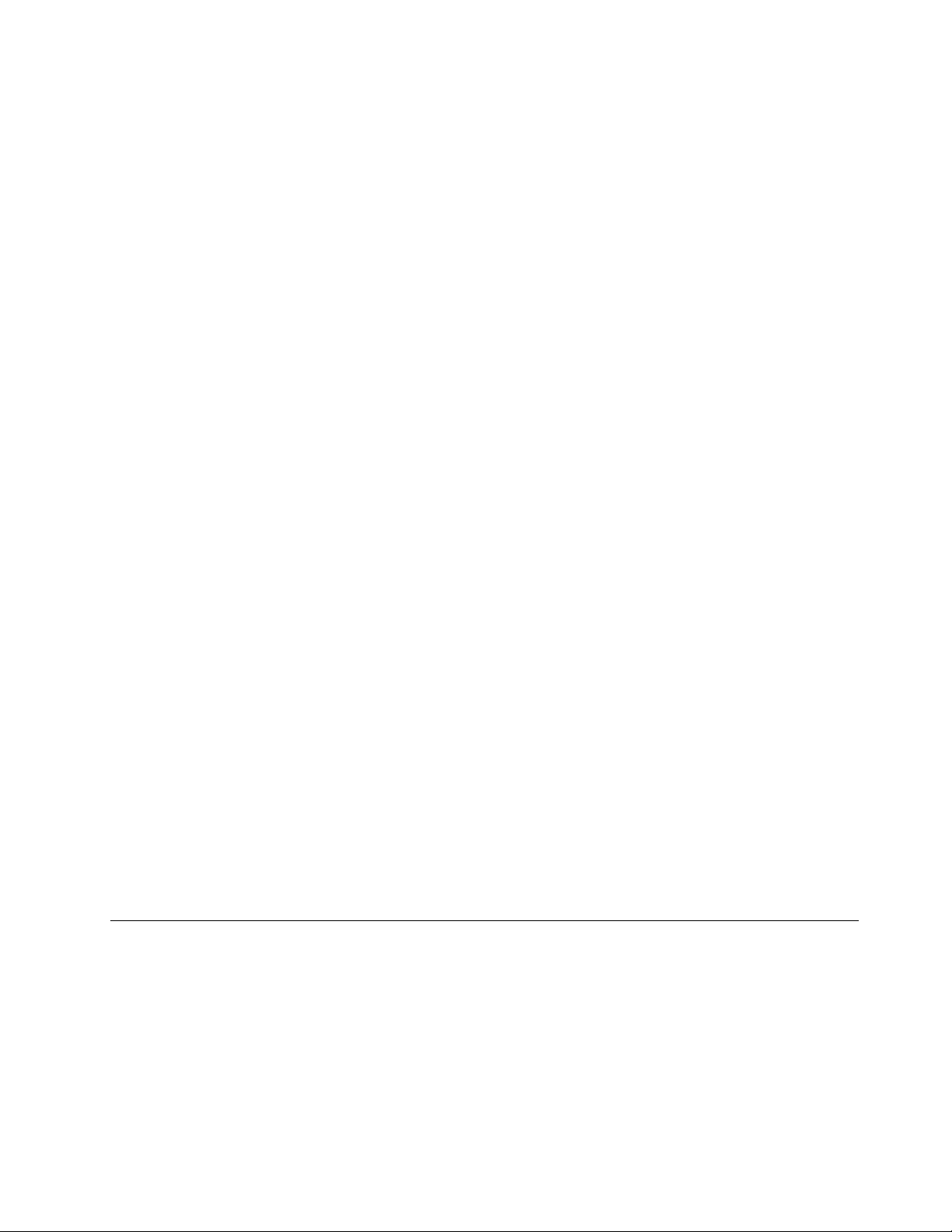
Какдобавитьзначокрегуляторагромкостивпанельзадач
ЧтобыдобавитьзначокрегуляторагромкостивпанельзадачWindows7,сделайтеследующее:
1.НарабочемстолеWindowsщелкнитеПуск➙Панельуправления➙Оформлениеи
персонализация.
2.ВразделеПанельзадачименю“Пуск”щелкнитепунктНастройказначковнапанелизадач.
3.ЩелкнитепунктВключитьиливыключитьсистемныезначкииизменитезначениедля
громкостисВыклнаВкл.
4.НажмитекнопкуОК,чтобысохранитьновыенастройки.
ЧтобыдобавитьзначокрегуляторагромкостинапанельзадачWindows8илиWindows8.1,выполните
следующиедействия.
1.ОткройтепанельуправленияищелкнитеОформлениеиперсонализация.
Примечание:Дополнительнуюинформациюпооткрытиюпанелиуправлениявоперационной
системеWindows8иWindows8.1см.вразделе“ДоступкпанелиуправлениявОСWindows8
илиWindows8.1”настранице21
2.Выполнитеодноизуказанныхнижедействий.
•ДляWindows8:
ВразделеПанельзадачщелкнитепунктНастройказначковнапанелизадач.
•ДляWindows8.1:
ВразделеПанельзадачинавигациящелкнитепунктНастройказначковнапанелизадач.
3.ЩелкнитепунктВключитьиливыключитьсистемныезначкииизменитезначениедля
громкостисВыклнаВкл.
4.НажмитекнопкуОК,чтобысохранитьновыенастройки.
.
Установкагромкостинапанелиуправления
Можноустановитьгромкостьзвукакомпьютеранапанелиуправления.Чтобыустановитьгромкость
звукакомпьютеранапанелиуправления,сделайтеследующее:
1.ВОСWindows7щелкнитеПуск➙Панельуправления➙Оборудованиеизвук.ВОСWindows
8илиWindows8.1откройтепанельуправленияищелкнитеОборудованиеизвук.
Примечание:Дополнительнуюинформациюпооткрытиюпанелиуправлениявоперационной
системеWindows8иWindows8.1см.вразделе“ДоступкпанелиуправлениявОСWindows8
илиWindows8.1”настранице21.
2.ВразделеЗвукщелкнитеНастройкагромкости.
3.Переместитеползункивверхиливниз,чтобыувеличитьилиуменьшитьгромкостьзвука
компьютера.
ИспользованиедисковCDиDVD
ВашкомпьютерможетбытьоснащендисководомDVD-ROMилипишущимDVD-дисководом.В
DVD-дисководахиспользуютсястандартныеносителиCDилиDVDразмером12см(4,75дюйма).
ЕсликомпьютерпоставляетсясDVD-дисководом,этотдисководможетчитатьдискиDVD-ROM,
DVD-R,DVD-RAM,DVD-RWивсетипыкомпакт-дисков:дискиCD-ROM,CD-RW,CD-Rизвуковые
компакт-диски.ЕсликомпьютерпоставляетсяспишущимDVD-дисководом,можнозаписыватьдиски
DVD-R,DVD-RW,DVD-RAMтипаII,обычныеивысокоскоростныедискиCD-RWидискиCD-R.
ПрииспользованииDVD-дисководасоблюдайтеследующиемерыпредосторожности:
Г лава2.Работанакомпьютере23
Page 36

•Размещайтекомпьютертак,чтобыдисководынеподвергалисьдействиюследующихфакторов:
–Высокаятемпература
–Высокаявлажность
–Высокаязапыленность
–Повышенныйуровеньвибрацииилирезкиетолчки
–Наклоннаяповерхность
–Прямойсолнечныйсвет
•Невставляйтевдисководничего,кромеCD-илиDVD-дисков.
•Передтемкакпередвигатькомпьютер,извлекитеиздисководаCD-илиDVD-диск.
КакобращатьсясносителямиCDиDVDикакиххранить
НосителиCDиDVD—этонадежныеносителясбольшимсрокомслужбы,ноработатьсниминужно
аккуратно,соблюдаяопределенныемерыпредосторожности.ОбращайтесьсCD-илиDVD-дисками
ихранитеих,соблюдаяследующиемерыпредосторожности:
•Беритедисктолькозакрая.Неприкасайтеськповерхности,накоторойнетэтикетки.
•Чтобыудалитьпыльилиотпечаткипальцев,протритедискчистой,мягкойтканьюотцентрак
краям.Есливыбудетепротиратьдисккруговымидвижениями,тоэтоможетпривестикпотере
данных.
•Непишитенадискеинеприклеивайтекнемуэтикетки.
•Нецарапайтедискинеставьтенанемпометки.
•Недержитедискнапрямомсолнечномсвету.
•Непротирайтедискбензином,разбавителямиидругимичистящимисредствами.
•Небросайтеинесгибайтедиск.
•Невставляйтевдисководповрежденныйдиск.Покоробленный,поцарапанныйилигрязныйдиск
можетповредитьдисковод.
ВоспроизведениеCD-илиDVD-диска
ЕсливашкомпьютероснащендисководомDVD-дисков,товыможетепрослушиватьзвуковые
компакт-дискиилисмотретьDVD-фильмы.ЧтобывоспроизвестиCD-илиDVD-диск,сделайте
следующее:
1.НажмитенаDVD-дисководекнопкуEject/Load(Извлечь/Загрузить),чтобыоткрытьлоток.
2.Когдалотокбудетполностьювыдвинут ,вставьтеCD-илиDVD-дисквлоток.Унекоторых
моделейDVD-дисководоввцентрелоткаестьзащелка.Есливашдисководоснащензащелкой,
то,придерживаялотокоднойрукой,нажмитенацентральнуючастьCD-илиDVD-дискатак,
чтобыонзащелкнулся.
3.ПовторнонажмитекнопкуEject/Load(Извлечь/Загрузить)илислегкаоттолкнителоток,чтобы
егозакрыть.АвтоматическизапуститсяпрограммапроигрывателяCD-илиDVD-дисков.
ДополнительнуюинформациюсмотритевсправкепрограммыпроигрывателяCD-или
DVD-дисков.
ЧтобыизвлечьCD-илиDVD-дискизDVD-дисковода,сделайтеследующее:
1.НажмитекнопкуEject/Load(Извлечь/Загрузить).Компьютердолженбытьвключен.Послетого
каклотокавтоматическивыдвинется,осторожноизвлекитедиск.
2.Закройтелоток;дляэтогонужнонажатькнопкуEject/Load(Извлечь/Загрузить)илислегка
оттолкнутьлоток.
24ThinkStationD30Руководствопользователя
Page 37

Примечание:ЕслипосленажатиякнопкиEject/Load(Извлечь/Загрузить)лотокневыдвигается,то
вставьтевотверстиеаварийногоизвлечениякомпакт-дисканапереднейпанелиDVD-дисковода
распрямленнуюскрепкудлябумаги.Передаварийнымизвлечениемубедитесь,чтодисковод
отключенотпитания.ЗаисключениемкрайнихслучаевпользуйтеськнопкойEject/Load
(Извлечь/Загрузить),анеаварийнымизвлечением.
ЗаписьCD-илиDVD-диска
ЕсливашкомпьютероснащендисководомдлязаписиDVD-дисков,выможетеиспользоватьегодля
записиCD-илиDVD-дисков.
Чтобызаписатькомпакт-илиDVD-диск,выполнитеодноизследующихдействий:
•ЕсликомпьютерработаетподуправлениемОСWindows7,нанемустановленапрограммаCorel
DVDMovieFactoryLenovoEditionилипрограммаPower2Go.
–ДлязапускапрограммыCorelDVDMovieFactoryLenovoEditionщелкнитеПуск➙Все
программы➙CorelDVDMovieFactoryLenovoEdition➙CorelDVDMovieFactoryLenovo
Edition.Следуйтеинструкциямнаэкране.
–ДлязапускапрограммыPower2GoщелкнитеПуск➙Всепрограммы➙PowerDVDCreate➙
Power2Go.Следуйтеинструкциямнаэкране.
•ВОСWindows8запуститепрограммуPower2Go,выполнивследующиедействия:
1.Переместитекурсорвправыйверхнийилинижнийуголэкрана,чтобыотобразитьчудо-кнопки.
ЗатемщелкнитеПоискивведитеPower2Go.
2.ЩелкнитеPower2Goналевойпанели,чтобыоткрытьпрограмму.
3.Следуйтеинструкциямнаэкране.
•ВОСWindows8.1запуститепрограммуPower2Go,выполнивследующиедействия:
1.Наначальномэкранещелкнитезначокстрелкивнижнемлевомуглуэкранадляперехода
кэкрануприложений.ЗатемвведитеPower2Goвполепоиска,расположенномвверхнем
правомуглуэкрана.
2.ЩелкнитеPower2Goврезультатахпоиска,чтобыоткрытьпрограмму.
3.Следуйтеинструкциямнаэкране.
Длязаписикомпакт-иDVD-дисковсданнымиможнотакжеиспользоватьпроигрывательWindows
®
Media
Player.Дополнительнуюинформациюсм.вразделе“справкаиподдержка”настранице127
.
Г лава2.Работанакомпьютере25
Page 38

26ThinkStationD30Руководствопользователя
Page 39
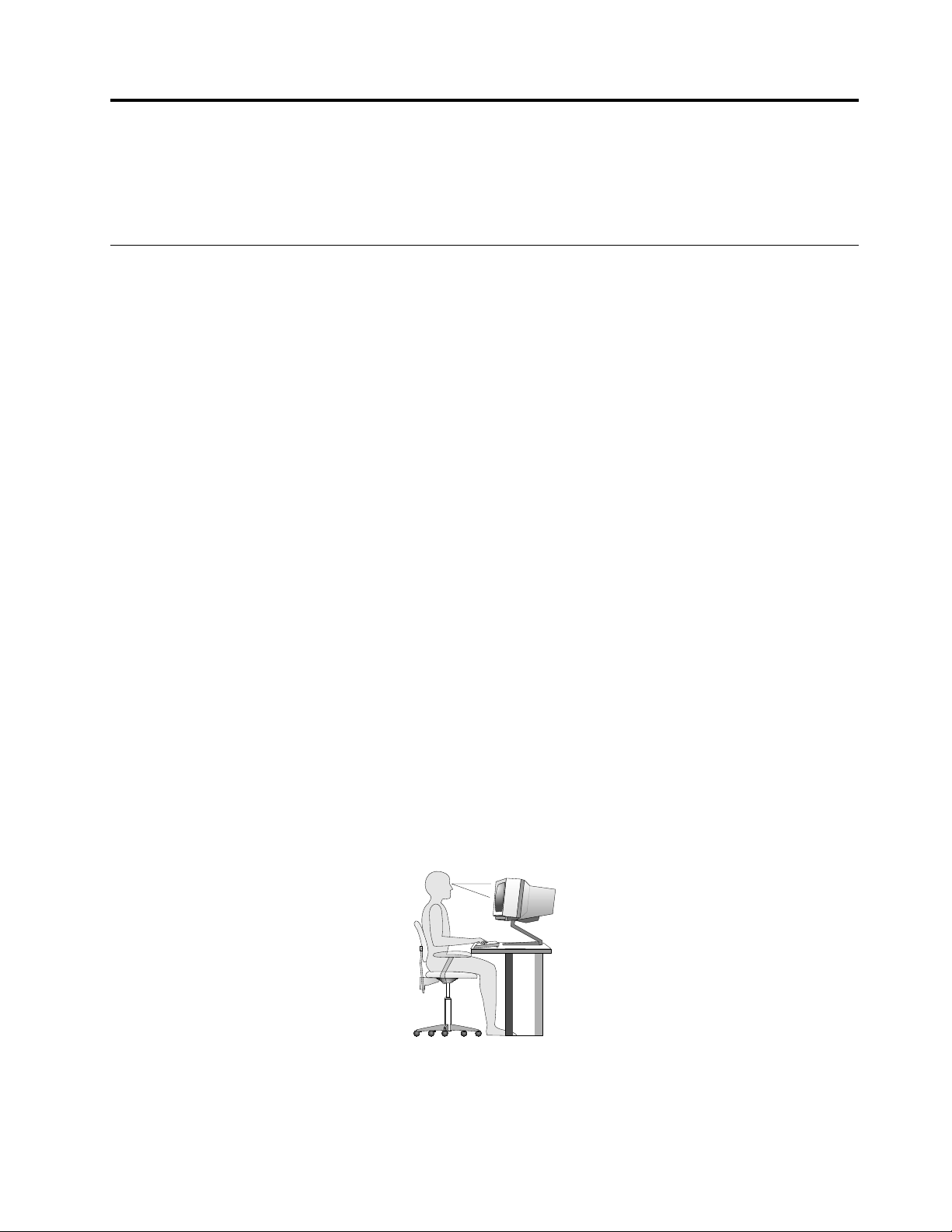
Г лава3.Выивашкомпьютер
Вэтойглаверассказанооспециальныхвозможностях,приведенысоветыпокомфортнойработеи
замечанияоперемещениикомпьютеравдругиестраныилирегионы.
Специальныевозможностииудобствоработы
Чтобыполучитьмаксимальнуюотдачуотперсональногокомпьютераиизбежатьдискомфорта,
нужноправильноорганизоватьрабочееместосэргономическойточкизрения.Организуйтерабочее
местоирасставьтеоборудованиетак,чтобыэтосоответствоваловашимтребованиямихарактеру
выполняемойработы.Крометого,чтобыдобитьсямаксимальнойпроизводительностиработына
компьютереиработатьсмаксимальнымкомфортом,нужнопридерживатьсяправильногостиля
работы.
Следующиеразделысодержатинструкциипоорганизациирабочегоместаиустановке
компьютерногооборудования,атакжеописаниеправильногостиляработы.
Организациярабочегоместа
Чтобыполучатьоткомпьютерамаксимальнуюотдачу,необходимоправильноорганизоватьсвое
рабочееместоирасположитькомпьютерипрочееоборудованиевсоответствиисхарактером
работы.Приорганизациирабочегоместасамыйважныймомент-этоудобствоработы,носледует
такжеучитыватьвентиляцию,освещениеирасположениеэлектрическихрозеток.
Созданиекомфортныхусловий
Приведенныенижерекомендациипомогутвамвыбратьнаиболееудобноерабочееположение.
Есличеловекдолгонаходитсяводномитомжеположении,тоонустает .Спинкаисиденьекресла
должнырегулироватьсянезависимодруготдругаидолжныслужитьнадежнойопорой.Сиденье
должнобытьзакругленоспереди,чтобыснизитьдавлениенабедра.Отрегулируйтесиденьетак,
чтобыбедрабылипараллельныполу,аногиполнойступнейстоялинаполуилиспециальной
подставке.
Приработенаклавиатурепредплечьядолжныбытьпараллельныполу,акистирукдолжны
находитьсявудобномположении.Печатайтелегкимиприкосновениями,держарукиипальцы
расслабленными.Установитеудобныйдлясебяуголнаклонаклавиатуры,отрегулировавположение
ееножек.
Установитемонитортак,чтобыверхэкранабылнауровнеглазилинемногониже.Расположите
мониторнаудобномрасстоянии(51-61смотглаз)так,чтобыпривзгляденаэкраннеприходилось
поворачиваться.Прочееоборудование,которымвыпостояннопользуетесь(например,телефонили
мышь),такжедолжнонаходитьсяподрукой.
©CopyrightLenovo2012,2014
27
Page 40
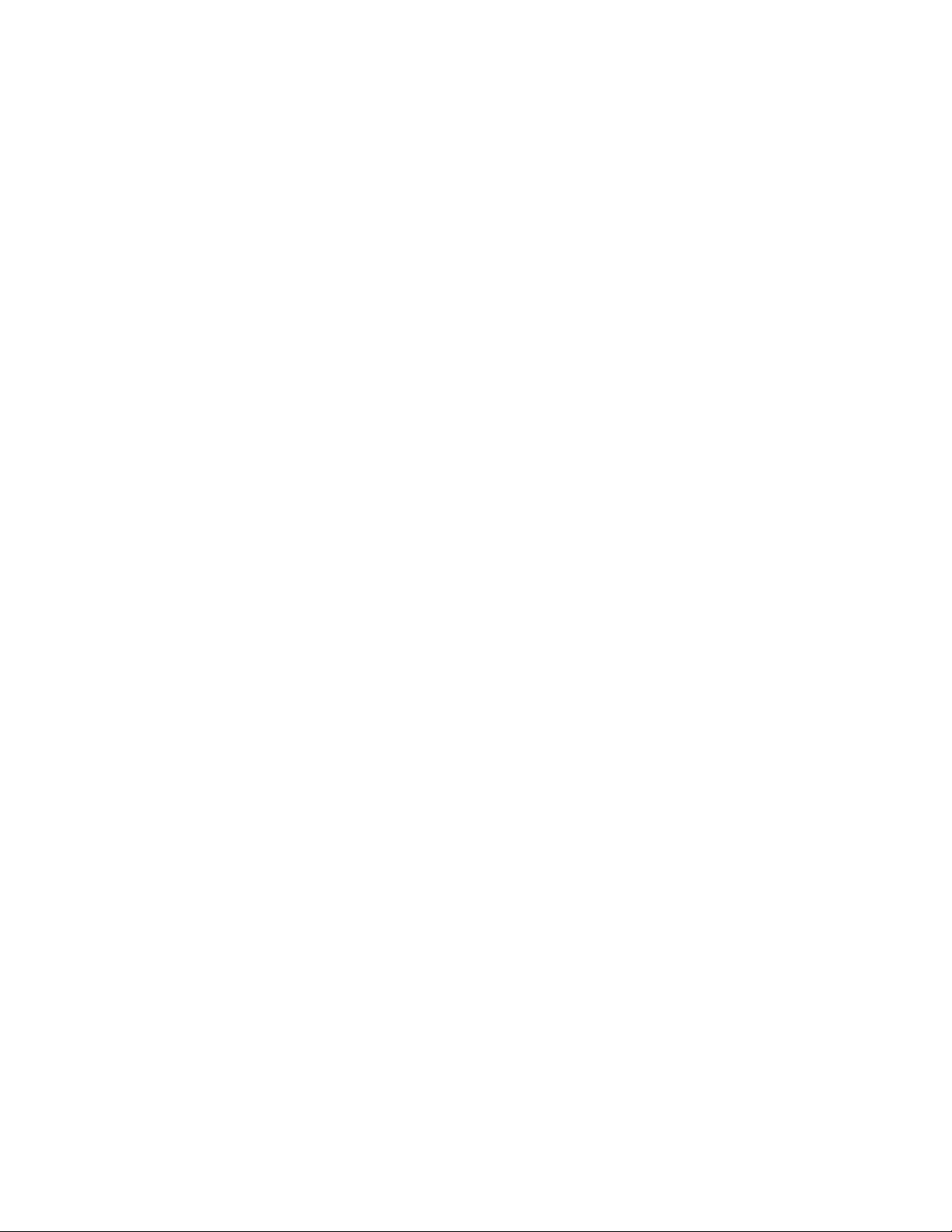
Освещениеиблики
Разместитемонитортак,чтобысвестикминимумубликииотраженияотверхнегоосвещения,окон
ипрочихисточниковсвета.Отраженныйотблестящихповерхностейсветможетявитсяпричиной
раздражающихбликовнаэкранемонитора.Повозможностиразмещайтемониторподпрямым
угломкокнамипрочимисточникамсвета.Еслинужно,выключитеверхнийсветиливвернитеменее
мощныелампы.Еслимониторстоитрядомсокном,топовесьтешторыилизанавески,чтобы
преградитьдоступсолнечномусвету.Возможно,вампридетсявтечениедняпомереизменения
освещенияподстраиватьяркостьиконтрастностьмонитора.
Еслинеудаетсяустранитьбликиилиотрегулироватьосвещение,томожнопопробоватьустановить
наэкранантибликовыйфильтр.Однакотакиефильтрымогутснизитьчистотуизображения,поэтому
прибегайтекэтоймере,толькоиспробоваввседругиеметодыборьбысбликами.
Накоплениенаэкранепылиусугубляетпроблемы,связанныесбликами.Незабывайтевремяот
временипротиратьэкранмониторамягкойсалфеткой,какэтоуказановдокументациикмонитору.
Вентиляция
Приработекомпьютераимониторавыделяетсятепло.Внутрикомпьютераестьвентилятор,который
всасываетсвежийвоздухивыбрасываетгорячий.Г орячийвоздухвыходитчерезвентиляционные
отверстия.Есливентиляционныеотверстиязакрыты,топерегревможетвывестиоборудованиеиз
строя.Размещайтекомпьютеримонитортак,чтобынезагораживатьвентиляционныеотверстия;
обычнодляэтогодостаточно,чтобыкомпьютеримониторотстоялиотдругихпредметовпримерно
на5см.Проверьтетакже,непопадаетливыходящийгорячийвоздухналюдей.
Электрическиерозеткиидлинакабелей
Окончательноеразмещениекомпьютераопределяетсяместонахождениемэлектрическихрозеток,
длинойшнуровпитанияидлинойкабелей,идущихоткомпьютеракмонитору,принтеруипрочему
оборудованию.
Приорганизациирабочегоместа:
•Старайтесьнепользоватьсяудлинителями.Повозможностивключайтешнурпитаниякомпьютера
непосредственноврозетку.
•Неукладывайтешнурыпитанияикабеливместах,гдеихможнослучайнозадеть.
Дополнительнуюинформациюошнурахпитаниясмотритевразделе“Шнурыиадаптерыпитания”
настраницеvi.
Информацияоспециальныхвозможностях
ДляLenovoоченьважнооблегчитьдоступкинформацииитехнологиилюдямсограниченными
возможностями.Некоторыеизтехнологийужевключенывсоставоперационнойсистемы.Другие
технологииможноприобрестиупоставщиков.
Пользователимогуттакжеиспользоватьспециальныевозможности,предоставленныев
операционнойсистемеWindows,чтобынастроитькомпьютерывсоответствиисосвоими
физическимиипознавательнымипотребностями.Специальныевозможности—этосредство
централизованногоуправлениянастройкамиипрограммамиспециальныхвозможностей,
предоставленныхвоперационнойсистемеMicrosoftWindows.Дляиспользованияспециальных
возможностейоткройтепанельуправленияивыберитеСпециальныевозможности➙Специальные
возможности.
28ThinkStationD30Руководствопользователя
Page 41
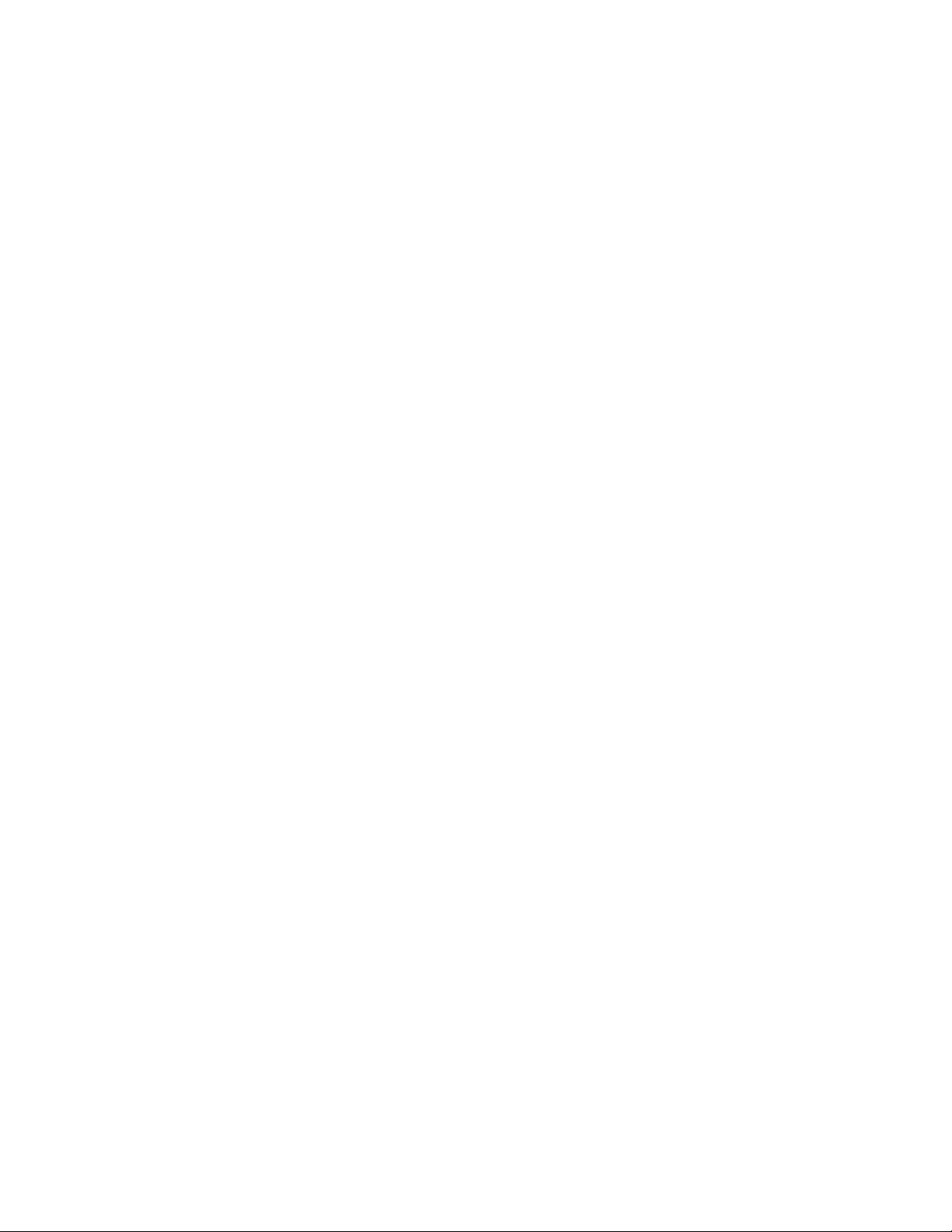
Нижеприведенаинформация,котораяпоможетлюдямснарушениямислуха,зренияиподвижности
получитьмаксимальныеудобстваприработескомпьютером.
Экранноеуведомление
Экранноеуведомлениепомогаетлюдямснарушениемслухаузнаватьосостояниикомпьютера.
Экранноеуведомлениезаменяетзвукивизуальнымиподсказкамиилититрами,отображающими
действия,выполняемыенакомпьютере.Уведомлениясистемыхорошовидны,дажееслиихне
слышно.Например,объектможновыделить,выбравегоспомощьюклавиатуры.Принаведении
указателямышинаобъектотображаетсяописаниеобъекта.
Дляиспользованияэкранногоуведомленияоткройтепанельуправления,щелкнитеСпециальные
возможности➙Специальныевозможности,затемщелкнитеИспользованиетекстаили
зрительныхобразоввместозвуков.
Звуковоеуведомление
Звуковоеуведомлениепомогаетлюдямснарушениемзренияилислабовидящимузнаватьо
состояниикомпьютера.
ДляиспользованиязвуковогоуведомленияоткройтепанельуправлениящелкнитеСпециальные
возможности➙Специальныевозможности➙Использованиекомпьютерабездисплея,а
затемвыберитеВключитьзвуковоеописание.
Экранныйдиктор
Экранныйдиктор—этопрограммаозвучиваниятекста,котораявслухчитаеттекст,отображаемый
наэкране,иописываеттакиесобытия,каксообщенияобошибках.
Чтобыоткрытьэкранныйдиктор,выполнитеследующее:
•ДляWindows7:нажмитекнопкуПуск.Затемвведитеэкранныйдикторвполепоиска.Всписке
результатовщелкнитеЭкранныйдиктор.
•ДляWindows8.1:переместитекурсорвправыйверхнийилинижнийуголэкрана,чтобы
отобразитьчудо-кнопки,ищелкнитеПоиск.Затемвведитеэкранныйдикторвполепоиска.В
спискерезультатовщелкнитеЭкранныйдиктор.
Дополнительнуюинформациюобиспользованииинастройкеэкранногодикторасм.в
информационнойсистемесправкииподдержкиWindows.
Технологиичтенияэкрана
Технологиичтенияэкранавпервуюочередьрассчитанынаработусинтерфейсамиприкладных
программ,справочнымиинформационнымисистемамииразличнымиэлектроннымидокументами.
Дополнительнуюинформациюопрограммахозвучиваниятекстасм.вследующихразделах:
•ИспользованиеPDF-файловспрограммамиозвучиваниятекста:
http://www.adobe.com/accessibility.html?promoid=DJGVE
•ИспользованиепрограммыозвучиваниятекстаJAWS:
http://www.freedomscientific.com/jaws-hq.asp
•ИспользованиепрограммыозвучиваниятекстаNVDA:
http://www.nvaccess.org/
Распознаваниеречи
Функцияраспознаванияречипозволяетуправлятькомпьютеромспомощьюголоса.
Г лава3.Выивашкомпьютер29
Page 42

Используявсеголишьголос,можнозапускатьпрограммы,открыватьменю,выбиратьобъектына
экране,диктоватьтекстдлясоставлениядокументов,писатьиотправлятьэлектронныеписьма.Все
действиясклавиатуройимышьюможновыполнятьтолькоприпомощиголоса.
Чтобызапуститьраспознаваниеречи,выполнитеследующее:
•ДляWindows7:нажмитекнопкуПуск.ЗатемвведитеРаспознаваниеречивполепоиска.Всписке
результатовщелкнитеРаспознаваниеречи.
•ДляWindows8.1:переместитекурсорвправыйверхнийилинижнийуголэкрана,чтобыотобразить
чудо-кнопки,ищелкнитеПоиск.ЗатемвведитеРаспознаваниеречивполепоиска.Всписке
результатовщелкнитеРаспознаваниеречи.
Дополнительнуюинформациюобиспользованииинастройкефункциираспознаванияречисм.в
информационнойсистемесправкииподдержкиWindows.
Настраиваемыйразмертекста
Взависимостиотпредпочтенийпользователяможновыполнятьизменениетолькоразмератекста,
оставляяразмервсехостальныхобъектовнарабочемстолебезизменений.Чтобыизменитьразмер
текста,откройтепанельуправленияищелкнитеОформлениеиперсонализация➙Экран.Затем
перейдитекпараметруИзменениетолькоразмератекстаиустановитенеобходимыйразмер
текста.
Увеличение
КомпьютероснащенэкраннойлупойMicrosoft,помогающейслабовидящимлюдямсделать
использованиекомпьютераболееудобным.Экраннаялупа—этополезнаяпрограмма,которая
увеличиваетвесьэкраниличастьэкрана,чтобылучшевидетьсловаиизображения.Экраннуюлупу
можнооткрытьизокнаспециальныхвозможностей.
Чтобыоткрытьэкраннуюлупу,выполнитеследующее:
•ДляWindows7:нажмитекнопкуПуск,выберитеВсепрограммы➙Стандартные➙Специальные
возможности,азатемщелкнитеЭкраннаялупа.
•ДляWindows8.1:переместитекурсорвправыйверхнийилинижнийуголэкрана,чтобы
отобразитьчудо-кнопки,ищелкнитеПоиск.ЗатемвведитеЭкраннаялупавполепоиска.В
спискерезультатовщелкнитеЭкраннаялупа.
Дополнительнуюинформациюобиспользованииинастройкеэкраннойлупысм.винформационной
системесправкииподдержкиWindows.
Примечание:Накомпьютерахссенсорнымэкраномдляувеличенияилиуменьшениямасштаба
вместоклавиатурыможнопользоватьсясенсорнымижестами.Смотритераздел“Масштабирование”
настранице30
.
Масштабирование
Функциюмасштабированияможноиспользоватьдляувеличенияилиуменьшенияразмератекста,
изображений,схемилидругихобъектов.
•Спомощьюклавиатуры:
–Увеличениемасштаба:нажмитеклавишуслоготипомWindows+знакплюса(+),чтобы
увеличитьразмертекста,изображений,схемилидругихобъектов.
–Уменьшениемасштаба:нажмитеклавишуслоготипомWindows+знакминуса(-),чтобы
уменьшитьразмертекста,изображений,схемилидругихобъектов.
•Спомощьюсенсорногоэкрана:
30ThinkStationD30Руководствопользователя
Page 43

–Увеличение:разведитедвапальцанасенсорномэкране,чтобыувеличитьразмертекста,
изображений,схемидругихобъектов.
–Уменьшение:сдвиньтедвапальцавместенасенсорномэкране,чтобыуменьшитьразмер
текста,изображений,схемилидругихобъектов.
Разрешениеэкрана
Документыможносделатьболееудобнымидлячтенияпосредствомнастройкиразрешенияэкрана
компьютера.Чтобынастроитьразрешениеэкрана,щелкнитеправойкнопкоймышивлюбомместе
рабочегостола,щелкнитеРазрешениеэкранаизатемнастройтепараметрыпосвоемуусмотрению.
Примечание:Некоторымэлементамможетнехвататьместанаэкранеиз-заслишкомнизкого
значенияразрешенияэкрана.
Альтернативныеметодыувеличенияразмератекстаидругихобъектовсм.вследующихразделах:
•“Настраиваемыйразмертекста”настранице30
•“Увеличение”настранице30
•“Масштабирование”настранице30
Сочетанияклавишспециальныхвозможностей
Вследующейтаблицеуказанысочетанияклавиши,которыепомогутсделатьработунакомпьютере
болееудобной.
Сочетаниеклавиш
КлавишаслоготипомWindows+U
ПраваяклавишаShiftвтечениевосьмисекунд
ПятикратноенажатиеклавишиShift
НажатиеклавишиNumLockвтечениепятисекунд
ЛеваяклавишаAlt+леваяклавишаShift+NumLockВключениеилиотключениеклавишеймыши
ЛеваяклавишаAlt+леваяклавишаShift+PrtScn(или
PrtSc)
Назначение
Открытиеокнаспециальныхвозможностей
Включениеилиотключениефильтрации
Включениеилиотключениелипкихклавиш
Включениеилиотключениеклавишей-переключателей
Включениеилиотключениевысокойконтрастности
Дляполучениядополнительнойинформацииперейдитепоадресуhttp://windows.microsoft.com/,а
затемвведитеследующиеключевыесловадляпоиска:сочетанияклавиш,комбинацииклавиш,
клавишибыстрогодоступа.
Экраннаяклавиатура
Еслинеобходимовводитьданныевкомпьютербезпомощифизическойклавиатуры,можно
воспользоватьсяэкраннойклавиатурой.Наэкраннойклавиатуреотображаютсявсестандартные
клавиши.Клавишиможновыбиратьлибоспомощьюмышиилидругогоуказывающегоустройства,
либопосредствомкасания,есликомпьютероснащенсенсорнымэкраном.
Чтобыоткрытьэкраннуюклавиатуру,выполнитеследующее:
•ДляWindows7:нажмитекнопкуПуск.ВведитеЭкраннаяклавиатуравполепоиска.Всписке
результатовщелкнитеЭкраннаяклавиатура.
•ДляWindows8.1:переместитекурсорвправыйверхнийилинижнийуголэкрана,чтобы
отобразитьчудо-кнопки,ищелкнитеПоиск.ВведитеЭкраннаяклавиатуравполепоиска.Всписке
результатовщелкнитеЭкраннаяклавиатура.
Г лава3.Выивашкомпьютер31
Page 44
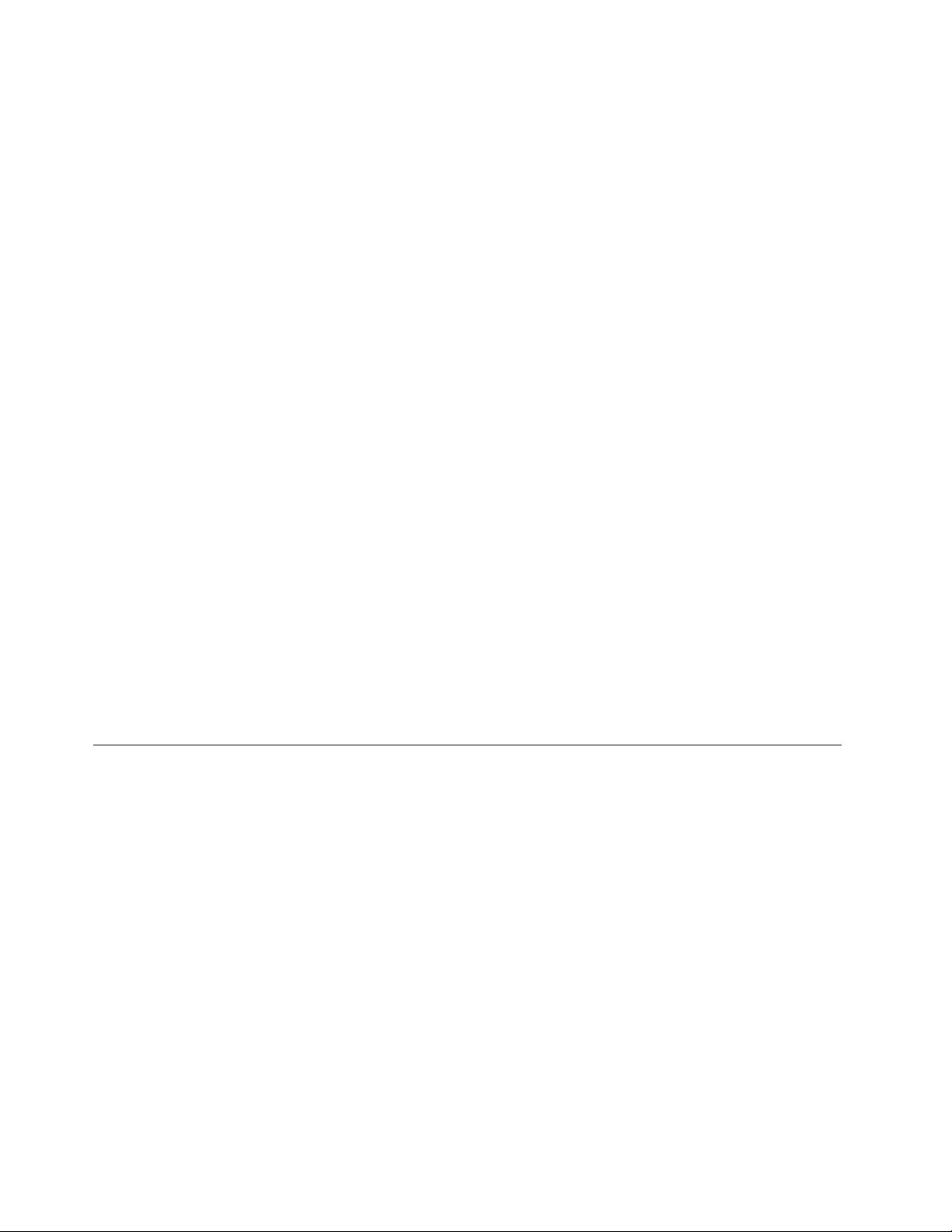
Дополнительнуюинформациюобиспользованииинастройкеэкраннойклавиатурысм.в
информационнойсистемесправкииподдержкиWindows.
Индивидуальнонастроеннаяклавиатура
Тактильныевыступынаклавиатуреявляютсяотправнымиточками,изкоторыхможнолегконайти
остальныеклавиши,неглядянаклавиатуру.
Чтобывыбратьнастройкиклавиатуры,откройтепанельуправления,щелкнитеСпециальные
возможности➙СпециальныевозможностиизатемвыберитеОблегчениеработысклавиатурой.
Стандартныеразъемы
Компьютероснащенстандартнымиразъемами,позволяющимипринеобходимостиподключать
дополнительныеустройства.
Дополнительнуюинформациюорасположенииифункционированииразъемовсм.вразделах
“Расположениеразъемов,органовуправленияииндикаторовналицевойпанеликомпьютера”на
странице8и“Расположениеразъемовназаднейпанеликомпьютера”настранице10.
МодемпреобразованияTTY/TDD
Компьютерподдерживаетиспользованиемодемапреобразованиятекстовоготелефона(TTY)
илителекоммуникационногоустройствадляглухих(TDD).Модемнеобходимоподключитьмежду
компьютеромителефономTTY/TDD.Затемможноввестисообщениенакомпьютереиотправить
егонателефон.
Документациявдоступныхформатах
Lenovoпредлагаетэлектроннуюдокументациювдоступныхформатах.Например,маркированные
соответствующимобразомфайлывформатеPDFиливформатеязыкаописаниягипертекстовых
документов(HTML).ЭлектроннаядокументацияLenovoразработанатакимобразом,чтобы
гарантироватьчтениедокументациичерезпрограммуозвучиваниятекстаслабовидящимилюдьми.
Каждоеизображениевдокументациитакжевключаетсоответствующийальтернативныйтекстк
изображению,чтобыслабовидящиепользователимоглипонятьизображениеприиспользовании
программыозвучиваниятекста.
КакзарегистрироватькомпьютервLenovo
Есливызарегистрируетекомпьютер,тоинформациярегистрациибудетпомещенавбазуданных,и
компанияLenovoсможетсвязатьсясвамивслучаеотзывапродуктаилидругихсерьезныхпроблем.
ВслучаеобращениязапомощьювкомпаниюLenovoкомпьютеры,зарегистрированныевLenovo,
обслуживаютсябыстрее.Крометого,внекоторыхрегионахзарегистрированнымпользователям
предлагаютсядополнительныельготыиуслуги.
ЧтобызарегистрироватькомпьютервкомпанииLenovo,выполнитеодноизследующихдействий:
•Посетитевеб-сайтhttp://www.lenovo.com/registerиследуйтеинструкциямнаэкране,чтобы
зарегистрироватькомпьютер.
•ПодключитекомпьютеркИнтернетуизарегистрируйтекомпьютерпосредствомпредварительно
установленнойпрограммырегистрации.
–ДляWindows7:предварительноустановленнаяпрограммаLenovoProductRegistration
запускаетсяавтоматическипослетого,каккомпьютериспользуетсявтечениенекоторого
времени.Следуйтеинструкциямнаэкране,чтобызарегистрироватькомпьютер.
–ДляWindows8илиWindows8.1:откройтепрограммуLenovoSupport.Затемщелкните
Регистрацияиследуйтеинструкциямнаэкране,чтобызарегистрироватькомпьютер.
32ThinkStationD30Руководствопользователя
Page 45

Перемещениекомпьютеравдругуюстрануилирегион
Приперемещениикомпьютеравдругуюстрануилирегионнеобходимоучитыватьпараметры
местнойэлектросети.Вэтомразделесодержитсяследующаяинформация:
•“Заменашнуровпитания”настранице33
Заменашнуровпитания
Есливыперемещаетекомпьютервстрануилирегион,гдеиспользуетсядругойстандарт
электрическихрозеток,необходимоприобрестипереходникидляэлектрическойрозеткиилиновые
шнурыпитания.МожнозаказатьшнурыпитаниянепосредственноуLenovo.
Информациюошнурахпитанияиномерахдеталейсм.наследующейвеб-странице:
http://www.lenovo.com/powercordnotice
Г лава3.Выивашкомпьютер33
Page 46
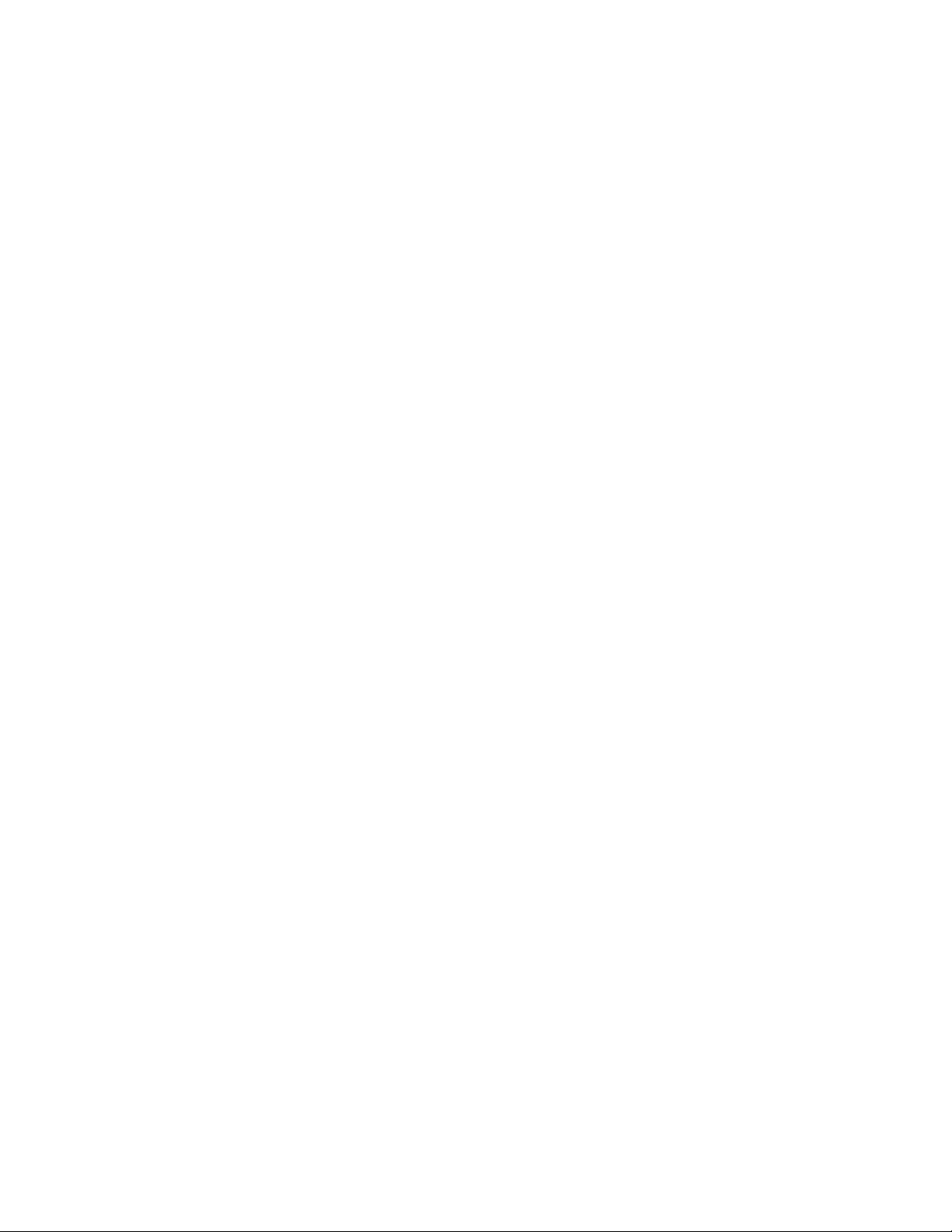
34ThinkStationD30Руководствопользователя
Page 47
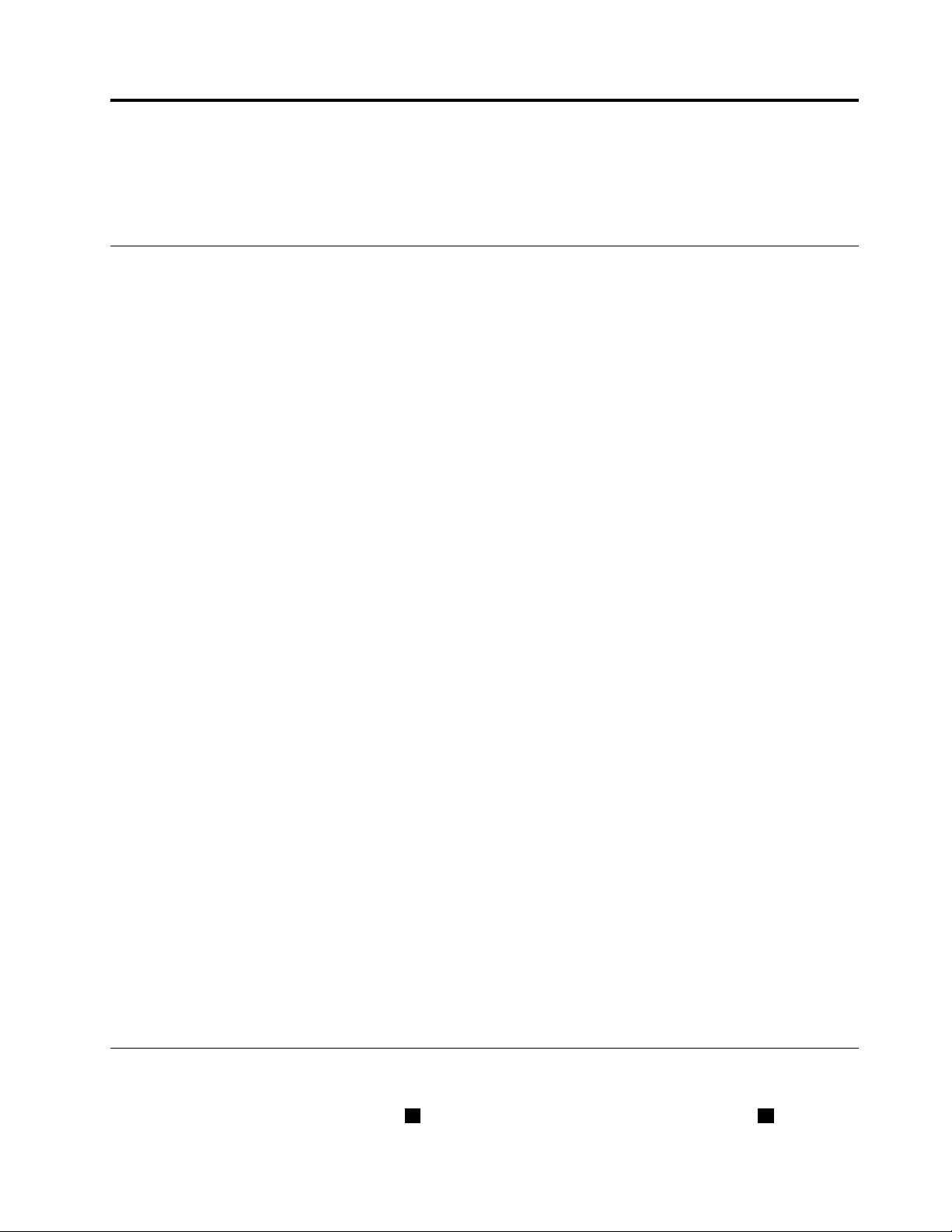
Г лава4.Защита
Вэтойглаверассказано,какзащититькомпьютероткражиилинесанкционированного
использования.
Средствазащиты
Навашемкомпьютередоступныследующиефункциизащиты:
•Датчикустановленногокожуха(называемыйтакжедатчикомвмешательства)(тольковнекоторых
моделях)
Датчикустановленногокожухаслужитдляпредотвращениявходавоперационнуюсистему,
есликожухкомпьютераустановленилизакрытнеправильно.Чтобывключитьразъемдатчика
установленногокожуханасистемнойплате,выполнитеследующиедействия:
1.ЗапуститепрограммуSetupUtility.Смотритераздел“ЗапускпрограммыSetupUtility”на
странице85.
2.Задайтепарольадминистратора.Смотритераздел“Настройка,изменениеиудалениепароля”
настранице86.
3.ВподменюSecurityвыберитепунктChassisIntrusionDetection➙Enabled.Разъемдатчика
установленногокожуханасистемнойплатевключен.
Еслипривключениикомпьютерадатчикустановленногокожухаобнаруживает,чтокожух
компьютераустановленилизакрытнеправильно,отображаетсясообщениеобошибке.Чтобы
игнорироватьсообщениеошибкеипродолжитьзагрузкуоперационнойсистемы,выполните
следующиедействия:
1.Правильноустановитеилизакройтекожухкомпьютера.Смотритераздел“Чтонужносделать
послезаменыкомпонентов”настранице73.
2.НажмитеF1,чтобызапуститьпрограммуSetupUtility.ЗатемнажмитеF10,чтобысохранить
значенияпараметровизакрытьпрограммуSetupUtility.Сообщениеобошибкебольшене
появится.
•ВозможностьвключенияиотключенияустройствиразъемовUSB
Дополнительнуюинформациюсм.вразделе“Разрешениеизапрещениеустройств”настранице
87.
•Управлениепоследовательностьюзагрузки
Дополнительнуюинформациюсм.вразделе“Каквыбратьилиизменитьпоследовательность
загрузочныхустройств”настранице88.
•Запускбезклавиатурыилимыши
Вашкомпьютерможетвыполнятьвходвоперационнуюсистемубезподключенныхклавиатурыи
мыши.
•МодульTrustedPlatformModule(TPM)
Доверенныйплатформенныймодуль(TrustedPlatformModule,TPM)–этобезопасный
криптографическийпроцессор,которыйможетхранитькриптографическиеключидлязащиты
информации,хранящейсянакомпьютере.
Какзаперетькожухкомпьютера
Есликожухкомпьютеразаперт,топосторонниелюдинесмогутпроникнутьвнутрькомпьютера.
Данныйпродуктпоставляетсясзамком
©CopyrightLenovo2012,2014
1,которыйврезанвкожухкомпьютера.Ключи2длякожуха
35
Page 48

прикрепленыкзаднейстенкекомпьютера.Изсоображенийбезопасностихранитенеиспользуемые
ключивнадежномместе.
Рис.7.Какзаперетькожухкомпьютера
Установкаскобыдлявисячегозамка
Вашкомпьютероснащенскобойдлявисячегозамка;еслизамокустановлен,токожухкомпьютера
снятьневозможно.
36ThinkStationD30Руководствопользователя
Page 49

Рис.8.Установкаскобыдлявисячегозамка
Г лава4.Защита37
Page 50

ПрикреплениезамкаKensingtonдлятроса
ЗамокKensingtonдлятросаможноиспользоватьдлявременногокреплениякомпьютерак
столешнице,столуиликдругомупредмету.Замокдлятросавставляетсявспециальныйразъемна
заднейпанеликомпьютераиоткрываетсяспомощьюключаиликода,взависимостиотвыбранного
типа.Замокдлятросазапираетикнопки,припомощикоторыхоткрываетсякожухкомпьютера.
Такойжетипзамкаиспользуетсяивомногихноутбуках.Подобныйзамокдлятросаможно
приобрестинепосредственновкомпанииLenovo;выполнитепоискпословуKensingtonнастранице
поадресу:
http://www.lenovo.com/support
Рис.9.ЗамокKensingtonдлятроса
Использованиепаролей
Чтобыпредотвратитьнесанкционированноеиспользованиекомпьютера,можнозадатьнесколько
паролейвоперационнойсистемеMicrosoftWindowsиливBIOS.
ПаролиBIOS
МожноиспользоватьпрограммунастройкиBIOSSetupUtilityдляопределенияпаролей,чтопоможет
предотвратитьнеавторизованныйдоступккомпьютеруиданным.Существуютследующиетипы
паролей:
38ThinkStationD30Руководствопользователя
Page 51

•Power-OnPassword.Еслизаданпарольпривключении,топрикаждомвключениикомпьютера
будетзапрашиватьсяпароль.Поканебудетвведенправильныйпароль,компьютеромбудет
невозможновоспользоваться.Дополнительныесведениясм.вразделе“Power-OnPassword”
настранице86
•HardDiskPassword.Парольжесткогодисказащищаетотнесанкционированногодоступаданные
нажесткомдиске.Еслизаданпарольжесткогодиска,топрикаждойпопыткеобратитьсяк
жесткомудискубудетзапрашиватьсяпароль.Дополнительнуюинформациюсм.вразделе“Hard
DiskPassword”настранице86
•AdministratorPassword.Парольадминистраторазащищаетнастройкиконфигурацииот
несанкционированногоизменениядругимипользователями.Есливыотвечаетезанастройку
несколькихкомпьютеров,тоимеетсмыслзадатьпарольадминистратора.Дополнительную
информациюсм.вразделе“AdministratorPassword”настранице86
Накомпьютереможноработать,незадаваяникакихпаролей.Однакопаролиповышаютуровень
безопасностикомпьютера.
.
.
.
ПаролиWindows
ВзависимостиотверсииоперационнойсистемыWindowsможнозадатьпаролидлянескольких
функций:управлениерегистрацией,доступкобщимресурсам,доступксети,настройкидля
отдельныхпользователейидругие.Дополнительнуюинформациюсм.вразделе“справкаи
поддержка”настранице127
.
Чтотакоебрандмауэрыикакихиспользовать
Взависимостиотнеобходимогоуровнязащитымогутиспользоватьсяаппаратные,программные
иликомбинированныебрандмауэры.Вбрандмауэреустанавливаетсянаборправил,спомощью
которыхможноразрешитьилизапретитьопределенныевходящиеилиисходящиесоединения.Если
накомпьютереустановленпрограммныйбрандмауэр,онпомогаетзащититькомпьютеротугроз
безопасностивИнтернете,несанкционированногодоступа,вторженийиатакизИнтернета.Кроме
того,онзащищаетконфиденциальныеданные.Дополнительнуюинформациюобиспользовании
программногобрандмауэрасмотритевегосправочнойсистеме.
НакомпьютересоперационнойсистемойWindowsиспользуетсявстроенныйбрандмауэрWindows.
ДополнительныесведенияобиспользованиибрандмауэраWindowsсмотритевразделе“справкаи
поддержка”настранице127
.
Какзащититьданныеотвирусов
Навашемкомпьютереустановленаантивируснаяпрограмма,котораяпоможетвамзащищать
данные,обнаруживаяиуничтожаявирусы.
Lenovoустанавливаетнакомпьютереполнуюверсиюантивируснойпрограммысбесплатной
подпискойна30дней.Через30днейнеобходимообновитьлицензию,чтобыпо-прежнемуполучать
обновленияпрограммы.
Примечание:Дляборьбысновымивирусаминеобходиморегулярнообновлятьфайлыопределения
вирусов.
Длядополнительнойинформацииобобновлениивашейантивируснойпрограммыобратитеськее
справочнойсистеме.
Г лава4.Защита39
Page 52

40ThinkStationD30Руководствопользователя
Page 53

Г лава5.Установкаилизаменааппаратныхкомпонентов
Вэтойглавесодержатсяинструкциипоустановкеизаменеаппаратныхкомпонентовкомпьютера.
Работасустройствами,чувствительнымикстатическому электричеству
Нераскрывайтеантистатическуюупаковкусновымкомпонентом,покавынеснялинеисправный
компонентинеподготовилиськустановкенового.Статическоеэлектричество(безопасноедлявас)
можетсерьезноповредитькомпонентыкомпьютераизапасныечасти.
Есливыберетеврукизапасныечастиидругиекомпонентыкомпьютера,тонужнопредпринять
следующиемерыпредосторожности,чтобыизбежатьповреждений,вызываемыхразрядом
статическогоэлектричества:
•Постарайтесьменьшедвигаться.Придвижениивокругвасобразуетсяполестатического
электричества.
•Осторожноберитеврукизапасныечастиидругиекомпонентыкомпьютера.ПлатыPCI,модули
памяти,материнскиеплатыимикропроцессорыможнобратьтолькозабоковыеграни.Нивкоем
случаенеприкасайтеськоткрытымпечатнымсхемам.
•Неразрешайтедругимприкасатьсякзапаснымчастямидругимкомпонентамкомпьютера.
•Передтем,какустановитьновыйкомпонент,приложитеантистатическуюупаковку,содержащую
новуюзапаснуючасть,кметаллическойкрышкеслотоврасширенияиликлюбойдругой
неокрашеннойчастикомпьютера(покрайнеймере,надвесекунды).Этоснизитуровень
статическогоэлектричестванаупаковкеинавашемтеле.
•Послетого,каквыизвлеклиновуюзапаснуючастьизантистатическойупаковки,постарайтесь
сразуустановитьеевкомпьютер,некладянастол.Еслиэтоневозможно,торасстелитена
ровнойгладкойповерхностиантистатическуюпленку,вкоторуюбылаупакованазапаснаячасть,и
положитезапаснуючастьнаэтупленку.
•Некладитезапасныечастинакорпускомпьютераилидругиеметаллическиеповерхности.
Установкаилизаменааппаратныхкомпонентов
Вэтомразделесодержатсяинструкциипоустановкеизаменеаппаратныхкомпонентовкомпьютера.
Выможетемодернизироватькомпьютер,установивилизамениваппаратныекомпоненты.
Внимание:
Неоткрывайтекорпускомпьютераинепытайтесьегоремонтировать,непрочитавпредварительнораздел
“Важнаяинформацияпотехникебезопасности”настраницеv.
Примечания:
1.Используйтетолькокомпоненты,поставляемыеLenovo.
2.Приустановкеилизаменекомпонентаследуйтеинструкциямизэтогоразделаиинструкциямк
компоненту.
Какподключитьвнешниеопции
Ккомпьютеруможноподключитьвнешниеопции(например,внешниеколонки,принтерилисканер).
Длянекоторыхустройств(помимофизическогоподключения)нужноустановитьдополнительное
программноеобеспечение.Приустановкевнешнегоустройствапросмотритеразделы
©CopyrightLenovo2012,2014
41
Page 54

“Расположениеразъемов,органовуправленияииндикаторовналицевойпанеликомпьютера”на
странице8
нужныйразъем.Затемподключитеустройствоиустановитенужноепрограммноеобеспечениеили
драйверыустройствавсоответствиисинструкциями,прилагаемымикустройству.
и“Расположениеразъемовназаднейпанеликомпьютера”настранице10,чтобынайти
Какснятькожух
Внимание:
Неоткрывайтекорпускомпьютераинепытайтесьегоремонтировать,непрочитавпредварительнораздел
“Важнаяинформацияпотехникебезопасности”настраницеv.
Вэтомразделерассказано,какснятькожухкомпьютера.
ОСТОРОЖНО:
Передтемкакоткрытькожухкомпьютера,выключитекомпьютеридайтеемуостытьвтечение
несколькихминут.
Чтобыснятькожухкомпьютера,сделайтеследующее:
1.Извлекитеиздисководоввсеносителиивыключитевсеподсоединенныеустройстваи
компьютер.
2.Выньтеизрозетоквилкивсехшнуровпитания.
3.Отсоединитешнурыпитания,кабеливвода/выводаивсеостальныекабели,подключенные
ккомпьютеру.См.разделы“Расположениеразъемов,органовуправленияииндикаторовна
лицевойпанеликомпьютера”настранице8
компьютера”настранице10.
4.Снимитевсезапорныеустройства(например,замкидлятросаилинавесныезамкиKensington),
запирающиекожух.См.разделы“Установкаскобыдлявисячегозамка”настранице36и
“ПрикреплениезамкаKensingtonдлятроса”настранице38.
и“Расположениеразъемовназаднейпанели
42ThinkStationD30Руководствопользователя
Page 55
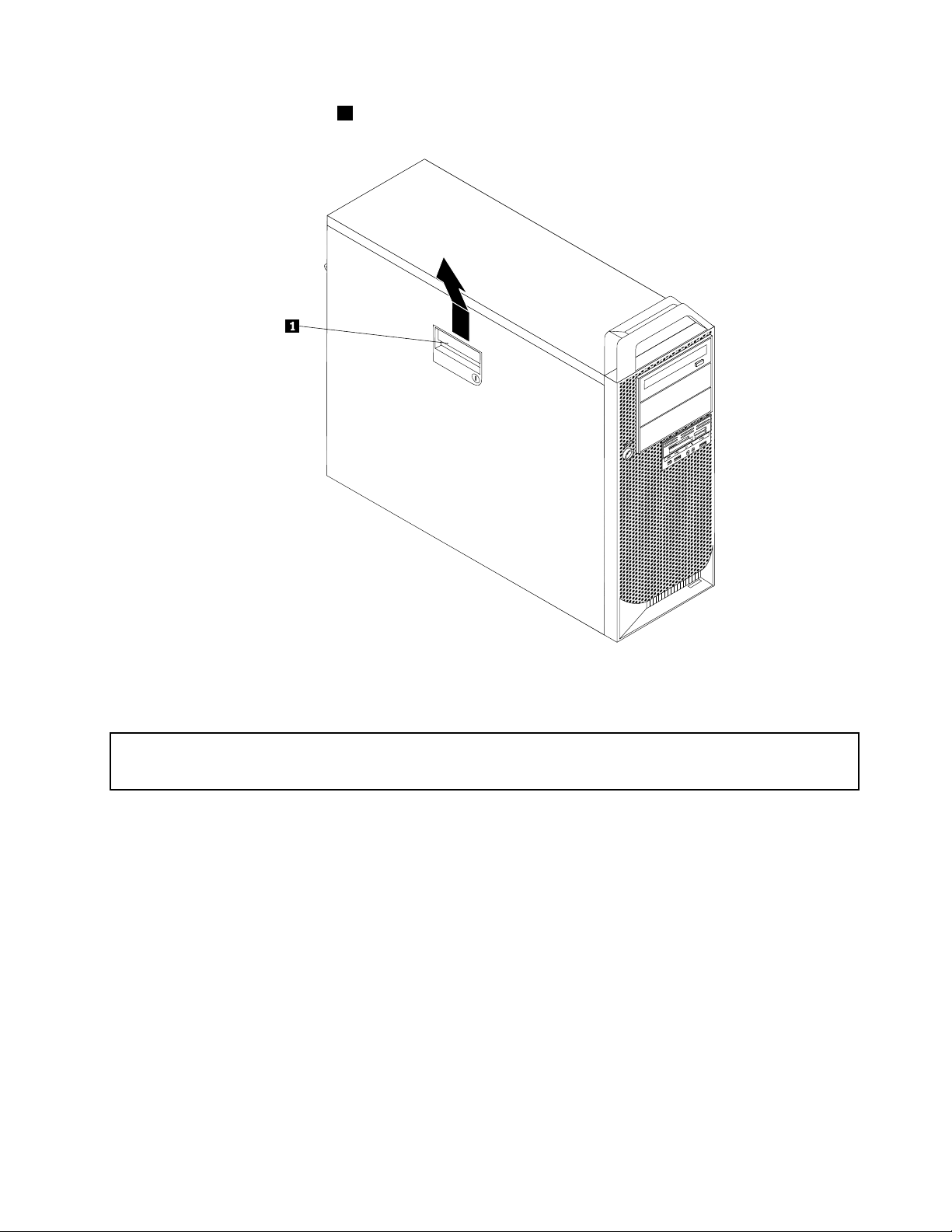
5.Откройтезащелкукожуха1иснимитекожух.Положитекожухнаровнуюповерхность.
Рис.10.Какснятькожух
Какснятьипоставитьнаместолицевуюпанель
Внимание:
Неоткрывайтекорпускомпьютераинепытайтесьегоремонтировать,непрочитавпредварительнораздел
“Важнаяинформацияпотехникебезопасности”настраницеv.
Вэтомразделерассказано,какснятьипоставитьнаместолицевуюпанель.
Чтобыснятьипоставитьнаместолицевуюпанель,сделайтеследующее:
1.Выключитекомпьютеривыньтеизрозетоквилкивсехшнуровпитания.
2.Снимитекожухкомпьютера.Смотритераздел“Какснятькожух”настранице42.
Г лава5.Установкаилизаменааппаратныхкомпонентов43
Page 56

3.Снимителицевуюпанель,открывдвепластмассовыезащелкиналевойсторонеипотянувпанель
наружу,какэтопоказанонарисунке.
Рис.11.Какснятьлицевуюпанель
4.Чтобыпоставитьнаместолицевуюпанель,вставьтетрипластмассовыезащелкиправойстороны
лицевойпанеливсоответствующиеотверстиявраме,азатемповорачивайтелицевуюпанель
внутрь,покадвепластмассовыезащелкиневстанутнаместослевойстороны.
Чтоделатьдальше:
•Есливыхотитеустановитьилиснятьдругойкомпонент ,топерейдитексоответствующемуразделу.
•Информациюотом,какзавершитьустановкуилизамену,см.вразделе“Чтонужносделать
послезаменыкомпонентов”настранице73.
УстановкаилизаменаплатыPCI
Внимание:
Неоткрывайтекорпускомпьютераинепытайтесьегоремонтировать,непрочитавпредварительнораздел
“Важнаяинформацияпотехникебезопасности”настраницеv.
ВэтомразделеприведеныинструкциипоустановкеилизаменеплатыPCIилитвердотельногодиска
IntelSolid-StateDrive910серииилиплатыPCIExpressIntelXeonPhiCoprocessor3120A.Компьютер
оснащендвумястандартнымигнездамидлякартPCI,двумягнездамидлякартPCIExpressx4и
двумягнездамидлявидеокартPCIExpressx16.
Примечание:ЕсливыхотитеиспользоватьвычислительнуюкартуNVIDIA,убедитесь,чтов
компьютеретакжеустановленавидеокартаNVIDIA.
44ThinkStationD30Руководствопользователя
Page 57

ЧтобыустановитьилизаменитьплатуPCI,сделайтеследующее:
1.Выключитекомпьютеривыньтеизрозетоквилкивсехшнуровпитания.
2.Снимитекожухкомпьютера.Смотритераздел“Какснятькожух”настранице42.
3.ОткройтефиксаторплатыPCI,поднявегоиповернувнаружу.
Рис.12.ОткрытиефиксатораплатыPCI
4.Взависимостиоттого,устанавливаетеливыплатуPCIдисководилизаменяетеее,сделайте
следующее:
•ЧтобыустановитьплатуPCI,снимитекрышкусоответствующегогнездадлякарты.
•ЧтобызаменитьплатуPCI,снимитестаруюплату,осторожновытянувееизгнездадлякарты.
Г лава5.Установкаилизаменааппаратныхкомпонентов45
Page 58

Рис.13.КакснятьплатуPCI
Примечания:
a.Платаплотноустановленавгнездо.Можносначалачастичноизвлечьизгнездаодин
крайплаты,затемдругой,затемопятьпервыйитакдотехпор,поканебудетизвлечена
всяплата.
46ThinkStationD30Руководствопользователя
Page 59

b.Еслиплатаудерживаетсяфиксирующейзащелкой,тонажмитеназащелку1,чтобы
освободитьее.Осторожновытащитеплатуизгнездадлякарты.
5.Извлекитеновуюплатуизантистатическойупаковки.
6.Вставьтеплатувсоответствующеегнездонаматеринскойплате.Смотритераздел“Какнайти
компоненты,установленныенаматеринскойплате”настранице12.
7.ПовернитезащелкуплатыPCIвположениезакрытия,чтобызафиксироватьплатуPCI.
Чтоделатьдальше:
•Есливыхотитеустановитьилиснятьдругойкомпонент ,топерейдитексоответствующемуразделу.
•Информациюотом,какзавершитьустановкуилизамену,см.вразделе“Чтонужносделать
послезаменыкомпонентов”настранице73.
УстановкаилизаменатвердотельногодискаmSATA
Внимание:
Неоткрывайтекорпускомпьютераинепытайтесьегоремонтировать,непрочитавпредварительнораздел
“Важнаяинформацияпотехникебезопасности”настраницеv.
ВэтомразделеприведеныинструкциипоустановкеилизаменетвердотельногодискаmSATA.
ЧтобыустановитьилизаменитьтвердотельныйдискmSATA,выполнитеследующиедействия:
Г лава5.Установкаилизаменааппаратныхкомпонентов47
Page 60

1.Выключитекомпьютеривыньтеизрозетоквилкивсехшнуровпитания.
2.Снимитекожухкомпьютера.Смотритераздел“Какснятькожух”настранице42.
3.СнимитедержательплатPCI.Смотритераздел“УстановкаилизаменаплатыPCI”настранице44.
4.Снимитепереднийблоквентилятора.Смотритераздел“Заменаблокавентиляторажесткого
диска”настранице61.
5.Снимитевсекомпонентыилиотсоединитевсекабели,которыепрепятствуютдоступукгнезду
длякартыMiniPCIExpressнаматеринскойплате.Смотритераздел“Какнайтикомпоненты,
установленныенаматеринскойплате”настранице12.
6.Взависимостиоттого,устанавливаетеливытвердотельныйдискmSA TAилизаменяетеего,
сделайтеследующее:
•ЕсливыустанавливаететвердотельныйдискmSATA,перейдитена7настранице49
.
•ЕсливызаменяететвердотельныйдискmSATA,нажмитенадваязычка1,какпоказанона
рисунке,иосторожноотогнитетвердотельныйдискmSATAвверхнаугол,приблизительно
равный20градусам.ЗатемизвлекитетвердотельныйдискmSATAизгнездадлякартыMini
PCIExpress.
Рис.14.ИзвлечениестароготвердотельногодискаmSA TA
48ThinkStationD30Руководствопользователя
Page 61

7.Коснитесьантистатическойупаковкой,вкоторойнаходитсятвердотельныйдискmSATA,любой
неокрашеннойповерхностивнекомпьютера.Затемизвлекитеновыйтвердотельныйдиск
mSATAизупаковки.
8.ВставьтеновыйтвердотельногодискаmSATAвгнездодлякартыMiniPCIExpressподуглом,
приблизительноравным20градусам,дощелчка.Затемосторожнопригнитетвердотельный
дискmSATAвниз,чтобыонзафиксировалсядвумяязычками1.
Примечание:НеприкасайтеськконтактамипечатнойплатетвердотельногодискаmSATA.
Рис.15.УстановкатвердотельногодискаmSAT A
9.Установитенаместовсекомпонентыиподсоединитевсеотсоединенныепровода.
10.Установитепереднийблоквентиляторанаместо.Смотритераздел“Заменаблокавентилятора
жесткогодиска”настранице61.
Чтоделатьдальше:
•Есливыхотитеустановитьилиснятьдругойкомпонент ,топерейдитексоответствующемуразделу.
•Информациюотом,какзавершитьустановкуилизамену,см.вразделе“Чтонужносделать
послезаменыкомпонентов”настранице73
.
Установкаилизаменамодуляпамяти
Внимание:
Неоткрывайтекорпускомпьютераинепытайтесьегоремонтировать,непрочитавпредварительнораздел
“Важнаяинформацияпотехникебезопасности”настраницеv.
Г лава5.Установкаилизаменааппаратныхкомпонентов49
Page 62

Вэтомразделерассказано,какустановитьилизаменитьмодульпамяти.
ОСТОРОЖНО:
Передустановкойилизаменоймодуляпамятивыключитекомпьютеридайтеемуостыть(от
трехдопятиминут).
Накомпьютереесть16гнезддляустановкимодулейпамятиDDR3ECCUDIMMилиDDR3ECC
RDIMM.Приустановкеилизаменемодулейпамятируководствуйтесьследующимирекомендациями:
•УстанавливайтевкомпьютерлибомодулиDDR3ECCUDIMM,либомодулиDDR3ECCRDIMM.В
одинкомпьютернельзяустанавливатьодновременномодулиUDIMMимодулиRDIMM.
•МожноиспользоватьлюбуюкомбинациюмодулейпамятиUDIMMна2ГБ,4ГБи8ГБ;
максимальныйсуммарныйобъемпамяти–128ГБ.
•МожноиспользоватьлюбуюкомбинациюмодулейпамятиDDR3RDIMMна2ГБ,4ГБ,8ГБ,16ГБ
или32ГБ;максимальныйсуммарныйобъемпамяти—512ГБ.
•МодулиDIMMнужноустанавливатьвпорядке,которыйуказаннаматеринскойплате(DIMM1,
DIMM2,DIMM3итакдалее).Установкумодулейпамятиначинайтесгнезд,окрашенныхвсиний
цвет.Смотритераздел“Какнайтикомпоненты,установленныенаматеринскойплате”настранице
.
12
•Есливкомпьютереустановлентолькоодинмикропроцессор,томодулипамятинужно
устанавливатьвгнездарядомсэтиммикропроцессором.
•Есливкомпьютереустановленодвамикропроцессора,тоустанавливайтевобанаборагнезд
модулейDIMMмикропроцессороводинаковоечисломодулейпамяти,чтобыобеспечить
максимальнуюпроизводительность.
Чтобыустановитьилизаменитьмодульпамяти,сделайтеследующее:
1.Выключитекомпьютеривыньтеизрозетоквилкивсехшнуровпитания.
2.Снимитекожухкомпьютера.Смотритераздел“Какснятькожух”настранице42.
3.Положитекомпьютернабок,чтобыбылопрощедобратьсядоматеринскойплаты.
4.Найдитегнездамодулейпамяти.Смотритераздел“Какнайтикомпоненты,установленныена
материнскойплате”настранице12
.
5.Снимитевсекомпоненты,которыезакрываютдоступкгнездаммодулейпамяти.Внекоторых
моделях,чтобыдобратьсядогнездпамяти,нужноснятьплатуграфическогоконтроллераPCI
Expressx16.Смотритераздел“УстановкаилизаменаплатыPCI”настранице44.
6.Внекоторыхмоделях,чтобыдобратьсядогнездпамяти,нужноснятьканалвентиляторамодулей
памяти.Чтобыснятьканалвентилятора,отсоединитекабельвентилятораотматеринскойплаты.
Смотритераздел“Какнайтикомпоненты,установленныенаматеринскойплате”настранице12.
7.Потянитеязычокканалавентиляторанаружу,повернитеканалиосвободитеегозаднийконец.
Примечание:Невсемоделикомпьютеровоснащеныканаломвентиляторамодулейпамяти.
50ThinkStationD30Руководствопользователя
Page 63

Рис.16.Какснятьканалвентиляторамодулейпамяти
8.Взависимостиоттого,устанавливаетеливымодульпамятиилизаменяетеего,сделайте
следующее:
•Есливызаменяетемодульпамяти,тооткройтефиксирующиезащелкииосторожновытащите
заменяемыймодульпамятиизгнезда.
Рис.17.Снятиемодуляпамяти
Г лава5.Установкаилизаменааппаратныхкомпонентов51
Page 64

•Вслучаеустановкимодуляпамятиоткройтефиксирующиезащелкигнездамодуляпамяти,в
которыйвыхотитеустановитьновыймодуль.
Рис.18.Какоткрытьфиксирующиезащелки
9.Приложитеновыймодульпамятикгнезду.Убедитесь,чтопазнамодулепамяти1совпадает
свыступомгнезда2материнскойплаты.Вставьтемодульвгнездоинажмитенанеготак,
чтобызащелкнулисьфиксирующиезащелки.
Рис.19.Установкамодуляпамяти
10.Чтобыустановитьканалвентиляторамодулейпамяти,закрепитезаднюючастьканалас
помощьюфиксирующихзащелокиповернитеканалвниз,чтобыонзащелкнулся.
52ThinkStationD30Руководствопользователя
Page 65

Рис.20.Установкаканалавентилятора
11.Подсоединитекабельвентиляторамодулейпамятикматеринскойплате.Смотритераздел“Как
найтикомпоненты,установленныенаматеринскойплате”настранице12.
12.ЕсливыснялиплатуPCIExpressx16,топоставьтееенаместо.
Чтоделатьдальше:
•Есливыхотитеустановитьилиснятьдругойкомпонент ,топерейдитексоответствующемуразделу.
•Информациюотом,какзавершитьустановкуилизамену,см.вразделе“Чтонужносделать
послезаменыкомпонентов”настранице73.
Установкаилизаменадисководадляоптическихдисков
Внимание:
Неоткрывайтекорпускомпьютераинепытайтесьегоремонтировать,непрочитавпредварительнораздел
“Важнаяинформацияпотехникебезопасности”настраницеv.
Вэтомразделеописанаустановкаизаменадисководадляоптическихдисков.
Чтобыустановитьилизаменитьдисководдляоптическихдисков,выполнитеследующиедействия.
1.Выключитекомпьютеривыньтеизрозетоквилкивсехшнуровпитания.
2.Снимитекожухкомпьютера.Смотритераздел“Какснятькожух”настранице42.
3.Снимителицевуюпанель.Смотритераздел“Какснятьипоставитьнаместолицевуюпанель”
настранице43.
4.Найдитедисководоптическихдисков.Смотритераздел“Расположениекомпонентов”на
странице11.
5.Взависимостиоттого,устанавливаетеливыдисководдляоптическихдисковилизаменяете
его,выполнитеследующиедействия.
•Есливыустанавливаетедополнительныйдисковод,тоснимитепластмассовуюкрышку(на
лицевойпанели)отсека,вкоторыйвыпланируетеустановитьдисковод.Еслинаотсеке
дисководаустановленметаллическийантистатическийэкран,тоснимитеего.
Г лава5.Установкаилизаменааппаратныхкомпонентов53
Page 66

•Еслитребуетсязаменитьдисководоптическихдисков,отсоединитеотдисководакабель
питанияисигнальныйкабель(назаднейчастидисковода),нажмитеназащелкудисковода
1ивытащитедисководчерезлицевуюпанелькомпьютера.
Рис.21.Какснятьдисководоптическихдисков
6.Прикрепитекбоковойстенкеновогодисководакрепежнуюскобку.
Рис.22.Установкакрепежнойскобкидисководаоптическихдисков
54ThinkStationD30Руководствопользователя
Page 67

7.Вставьтеновыйдисководвотсек(черезлицевуюстенку);ондолжензафиксироватьсявнужном
положении.
Рис.23.Установкадисководаоптическихдисков
8.Подсоединитекдисководуоптическихдисковсигнальныйкабельикабельпитания.
Рис.24.Подключениедисководаоптическихдисков
9.Поставьтенаместолицевуюпанель.Смотритераздел“Какснятьипоставитьнаместолицевую
панель”настранице43.
Чтоделатьдальше:
•Есливыхотитеустановитьилиснятьдругойкомпонент ,топерейдитексоответствующемуразделу.
Г лава5.Установкаилизаменааппаратныхкомпонентов55
Page 68

•Информациюотом,какзавершитьустановкуилизамену,см.вразделе“Чтонужносделать
послезаменыкомпонентов”настранице73
.
Заменасчитывателякарт
Внимание:
Неоткрывайтекорпускомпьютераинепытайтесьегоремонтировать,непрочитавпредварительнораздел
“Важнаяинформацияпотехникебезопасности”настраницеv.
Вэтомразделеописанаустановкаизаменасчитывателякарт.
Чтобызаменитьсчитывателькарт,сделайтеследующее:
1.Извлекитеиздисководоввсеносителиивыключитевсеподсоединенныеустройстваи
компьютер.Выньтевсешнурыпитанияизрозетокиотсоединитевсекабели,подключенные
ккомпьютеру.
2.Снимитекожухкомпьютера.Смотритераздел“Какснятькожух”настранице42.
3.Снимителицевуюпанель.Смотритераздел“Какснятьипоставитьнаместолицевуюпанель”
настранице43.
4.Найдитесчитывателькарт .Смотритераздел“Расположениекомпонентов”настранице11.
5.Отсоединитекабельустройствасчитываниякартотматеринскойплаты.Смотритераздел“Как
найтикомпоненты,установленныенаматеринскойплате”настранице12.
6.Нажмитесинююфиксирующуюзащелку1,чтобывынутьсчитывателькартизрамы.
Рис.25.Какснятьсчитывателькарт
56ThinkStationD30Руководствопользователя
Page 69

7.Установитекрепежнуюскобусчитывателякартнастороненовогосчитывателякарт.
Рис.26.Установкакрепежнойскобысчитывателякарт
8.Вставьтесчитывателькартскрепежнойскобойвотсекдляустройствасчитываниякарт;он
должензафиксироватьсявнужномположении.
Рис.27.Установкасчитывателякарт
9.Повторноподсоединитекабельустройствасчитываниякарткматеринскойплате.Смотрите
раздел“Какнайтикомпоненты,установленныенаматеринскойплате”настранице12
.
10.Поставьтенаместолицевуюпанель.Смотритераздел“Какснятьипоставитьнаместолицевую
панель”настранице43.
Чтоделатьдальше:
•Есливыхотитеустановитьилиснятьдругойкомпонент ,топерейдитексоответствующемуразделу.
•Информациюотом,какзавершитьустановкуилизамену,см.вразделе“Чтонужносделать
послезаменыкомпонентов”настранице73.
Г лава5.Установкаилизаменааппаратныхкомпонентов57
Page 70

Заменабатарейки
Внимание:
Неоткрывайтекорпускомпьютераинепытайтесьегоремонтировать,непрочитавпредварительнораздел
“Важнаяинформацияпотехникебезопасности”настраницеv
Ввашемкомпьютереестьособаяпамять,котораяотвечаетзаходчасовисохранениевстроенных
параметров,например,параметровконфигурациипараллельныхразъемов.Привыключении
компьютераэтиданныесохраняютсязасчетработыбатарейки.
Втечениесрокаслужбыбатарейканенуждаетсянивподзарядке,нивобслуживании,однакосрок
службыбатарейкиограничен.Еслибатарейкаразрядится,тодата,времяипараметрыконфигурации
(включаяпароли)будутутрачены.Вэтомслучаепривключениикомпьютерабудетпоказано
сообщениеобошибке.
Информациюозаменеиутилизациибатарейкисм.вразделе“Замечаниеолитиевойбатарейке”
документаThinkStation:руководствопотехникебезопасности,гарантиииустановке.
Чтобызаменитьаккумулятор,выполнитеуказанныенижедействия.
1.Выключитекомпьютеривыньтеизрозетоквилкивсехшнуровпитания.
2.Снимитекожухкомпьютера.Смотритераздел“Какснятькожух”настранице42.
3.Найдитебатарейку.Смотритераздел“Какнайтикомпоненты,установленныенаматеринской
плате”настранице12.
4.Извлекитестаруюбатарейку.
.
Рис.28.Какизвлечьстаруюбатарейку
5.Установитеновуюбатарейку.
Рис.29.Установкановойбатарейки
6.Установитекожухкомпьютеранаместоиподключитекабели.Смотритераздел“Чтонужно
сделатьпослезаменыкомпонентов”настранице73
.
Примечание:Когдавыпервыйразвключитекомпьютерпослезаменыбатарейки,томожет
появитьсясообщениеобошибке.Послезаменыаккумулятораэтонормально.
7.Включитекомпьютеривсеподключенныекнемуустройства.
58ThinkStationD30Руководствопользователя
Page 71

8.СпомощьюпрограммыSetupUtilityустановитедату,времяипароли.СмотритеразделГ лава7
“ИспользованиепрограммыSetupUtility”настранице85
.
Чтоделатьдальше:
•Есливыхотитеустановитьилиснятьдругойкомпонент ,топерейдитексоответствующемуразделу.
•Информациюотом,какзавершитьустановкуилизамену,см.вразделе“Чтонужносделать
послезаменыкомпонентов”настранице73.
Заменаблокарадиатораивентилятора
Внимание:
Неоткрывайтекорпускомпьютераинепытайтесьегоремонтировать,непрочитавпредварительнораздел
“Важнаяинформацияпотехникебезопасности”настраницеv.
Вэтомразделеописанапроцедуразаменыблокарадиатораивентилятора.
ОСТОРОЖНО:
Блокрадиатораивентилятораможетбытьоченьгорячим.Передтемкакоткрытькожух
компьютера,выключитекомпьютеридайтеемуостытьвтечениенесколькихминут.
Чтобызаменитьблокрадиатораивентилятора,выполнитеследующиедействия.
1.Выключитекомпьютеривыньтеизрозетоквилкивсехшнуровпитания.
2.Снимитекожухкомпьютера.Смотритераздел“Какснятькожух”настранице42.
3.Положитекомпьютернабок,чтобыбылопрощедобратьсядоматеринскойплаты.
4.Найдитеблокрадиатораивентилятора,которыйвыхотитезаменить.Вкомпьютереустановлены
дваблокарадиатораивентилятора.Смотритераздел“Какнайтикомпоненты,установленныена
материнскойплате”настранице12.
5.Отсоединитекабельблокарадиатораивентилятораотразъемавентиляторамикропроцессора
наматеринскойплате.Смотритераздел“Какнайтикомпоненты,установленныенаматеринской
плате”настранице12.
Г лава5.Установкаилизаменааппаратныхкомпонентов59
Page 72

6.Отвинтитечетыревинта,которымиблокирадиатораивентиляторакрепятсякматеринской
плате,вуказаннойнижепоследовательности:
a.Частичновывинтитевинт1,затемполностьювывинтитевинт2,послечегополностью
удалитевинт1.
b.Частичновывинтитевинт3,затемполностьювывинтитевинт4,послечегополностью
удалитевинт3.
Примечание:Винтынужноотворачиватьосторожно,чтобынеповредитьматеринскуюплату.
Этичетыревинтанельзяудалитьизблокарадиатораивентилятора.
Рис.30.Снятиеблокарадиатораивентилятора
7.Снимитенеисправныйблокрадиатораивентиляторасматеринскойплаты.
Примечания:
a.Чтобыснятьблокрадиатораивентиляторасмикропроцессора,его,возможно,придется
немногоповернуть.
b.Неприкасайтеськтермосмазкеприработесблокомрадиатораивентилятора.
8.Установитедвановыхблокарадиатораивентиляторатакимобразом,чтобывентиляторыбыли
обращенылицевойсторонойкзаднейсторонекомпьютера.Совместитечетыревинтанакаждом
блокерадиатораивентиляторасотверстияминаматеринскойплате.
9.Закрепитекаждыйновыйблокрадиатораивентилятора,завинтивчетыревинтавуказанной
нижепоследовательности.Неперетягивайтевинты.
a.Частичнозавинтитевинт1,затемполностьюзатянитевинт2,послечегополностью
затянитевинт
1.
b.Частичнозавинтитевинт3,затемполностьюзатянитевинт4,послечегополностью
затянитевинт3.
10.Подключитекабелиблоковрадиатораивентиляторакразъемамвентиляторамикропроцессора
наматеринскойплате.Смотритераздел“Какнайтикомпоненты,установленныенаматеринской
плате”настранице12
.
60ThinkStationD30Руководствопользователя
Page 73

Чтоделатьдальше:
•Есливыхотитеустановитьилиснятьдругойкомпонент ,топерейдитексоответствующемуразделу.
•Информациюотом,какзавершитьустановкуилизамену,см.вразделе“Чтонужносделать
послезаменыкомпонентов”настранице73
.
Заменаблокавентиляторажесткогодиска
Внимание:
Неоткрывайтекорпускомпьютераинепытайтесьегоремонтировать,непрочитавпредварительнораздел
“Важнаяинформацияпотехникебезопасности”настраницеv.
Вэтомразделерассказано,какзаменитьблоквентиляторажесткогодиска.
Чтобызаменитьблоквентиляторажесткогодиска,сделайтеследующее:
1.Выключитекомпьютеривыньтеизрозетоквилкивсехшнуровпитания.
2.Снимитекожухкомпьютера.Смотритераздел“Какснятькожух”настранице42.
3.Отсоединитекабельблокавентиляторажесткогодискаотразъеманаматеринскойплате.
Смотритераздел“Какнайтикомпоненты,установленныенаматеринскойплате”настранице12.
4.Снимитевсекомпонентыиотсоединитевсекабели,которыепрепятствуютдоступукблоку
вентиляторажесткогодиска.Внекоторыхмоделяхкомпьютеровдлятого,чтобыполучить
доступкблокужесткогодиска,нужноснятьвидеокартуPCIExpressx16.Смотритераздел
“УстановкаилизаменаплатыPCI”настранице44.
Г лава5.Установкаилизаменааппаратныхкомпонентов61
Page 74

5.Нажмитесверхунаязычок,азатемповернитевентиляторжесткогодисканаружу,чтобы
извлечьегоизрамы.
Рис.31.Снятиеблокавентиляторажесткогодиска
6.Установитевентиляторжесткогодиска,азатемповернитееготакимобразом,чтобыязычок
вошелвраму.
7.Подсоединитекабельблокавентиляторажесткогодискакразъемунаматеринскойплате.
Чтоделатьдальше:
•Есливыхотитеустановитьилиснятьдругойкомпонент ,топерейдитексоответствующемуразделу.
•Информациюотом,какзавершитьустановкуилизамену,см.вразделе“Чтонужносделать
послезаменыкомпонентов”настранице73.
Заменазаднегоблокавентилятора
Внимание:
Неоткрывайтекорпускомпьютераинепытайтесьегоремонтировать,непрочитавпредварительнораздел
“Важнаяинформацияпотехникебезопасности”настраницеv.
Вэтомразделеописаназаменазаднегоблокавентилятора.
Чтобызаменитьзаднийблоквентилятора,выполнитеследующиедействия.
1.Выключитекомпьютеривыньтеизрозетоквилкивсехшнуровпитания.
2.Снимитекожухкомпьютера.Смотритераздел“Какснятькожух”настранице42.
62ThinkStationD30Руководствопользователя
Page 75

3.Найдитезаднийблоквентилятора.Смотритераздел“Расположениекомпонентов”настранице
11.
4.Отсоединитекабельзаднегоблокавентилятораотразъемавентиляторакомпьютерана
материнскойплате.Смотритераздел“Какнайтикомпоненты,установленныенаматеринской
плате”настранице12.
5.Заднийблоквентиляторазакрепленнарамечетырьмярезиновыминожками.Срежьтеили
оторвитеэтиножкииосторожновытолкнитевентиляторизрамы.
Примечание:Новыйзаднийблоквентиляторабудетукомплектованчетырьмяновыми
резиновыминожками.
Рис.32.Снятиезаднегоблокавентилятора
6.Установитеновыйзаднийблоквентилятора;дляэтогосовместитерезиновыеножкиблока
вентиляторасотверстиямиврамеинажмитенаблоктак,чтобыножкипрошливотверстия.
Потянитезарезиновыеножкитак,чтобыблоквентиляторавсталнаместо.
Г лава5.Установкаилизаменааппаратныхкомпонентов63
Page 76
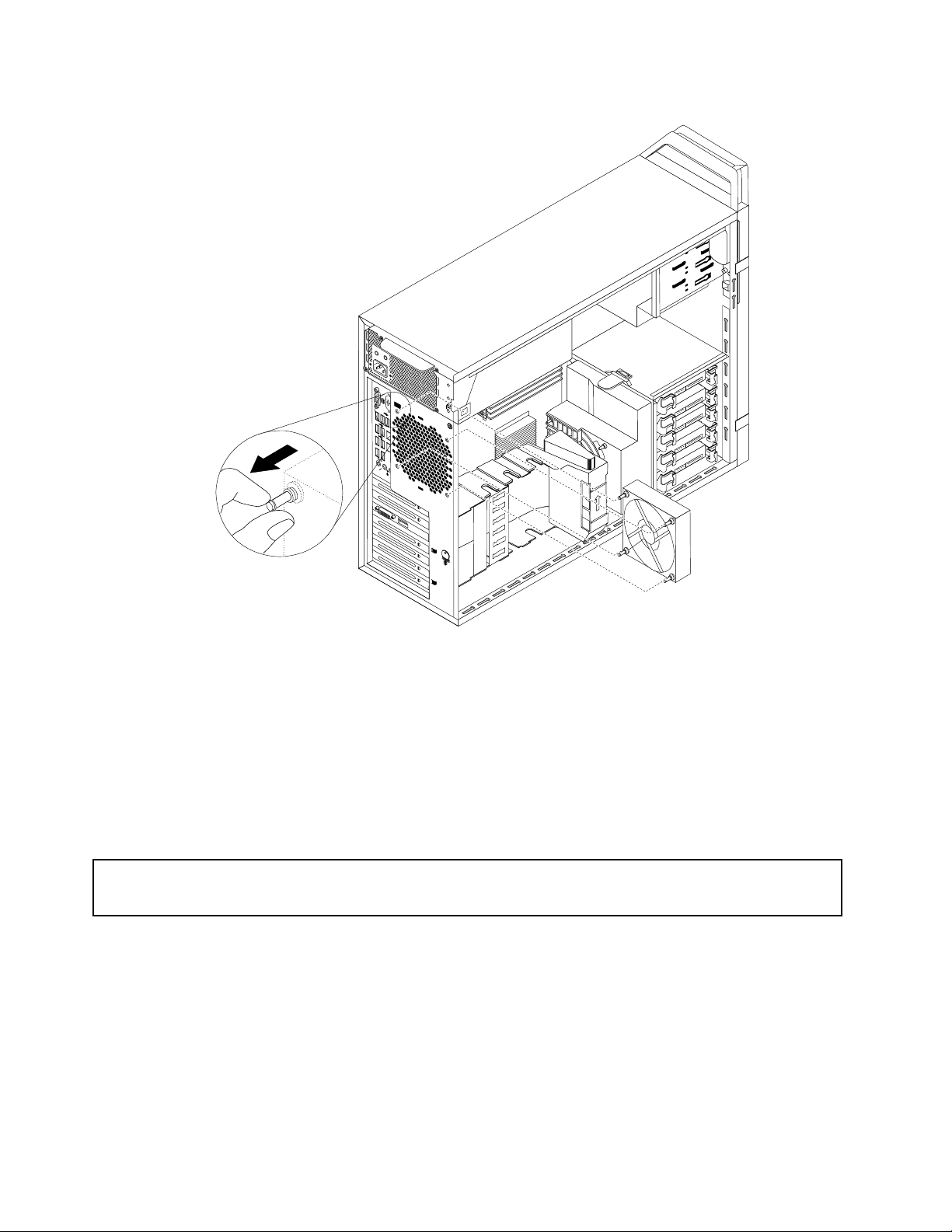
Рис.33.Установказаднегоблокавентилятора.
7.Подсоединитекабельзаднеговентилятораксоответствующемуразъемуматеринскойплаты.
Чтоделатьдальше:
•Есливыхотитеустановитьилиснятьдругойкомпонент ,топерейдитексоответствующемуразделу.
•Информациюотом,какзавершитьустановкуилизамену,см.вразделе“Чтонужносделать
послезаменыкомпонентов”настранице73.
Установкаилизаменажесткогодиска
Внимание:
Неоткрывайтекорпускомпьютераинепытайтесьегоремонтировать,непрочитавпредварительнораздел
“Важнаяинформацияпотехникебезопасности”настраницеv.
Вэтомразделеописанаустановкаизаменажесткогодиска.
Примечания:Преждечемустанавливатьдополнительныежесткиедиски,убедитесьвтом,чтоих
установкадопускаетсятекущейконфигурациейкомпьютера.
•ПреждечемустанавливатьпятьжесткихдисковSATA,убедитесьвтом,чтоустановлен
вспомогательныймодульжесткогодиска(одиннапятьжесткихдисков).
•ПреждечемустанавливатьжесткиедискиSAS,убедитесьвтом,чтоустановленвспомогательный
модульжесткогодискаSASиликонтроллерLSIMegaRAIDSAS.
Чтобыустановитьилизаменитьжесткийдиск,сделайтеследующее:
64ThinkStationD30Руководствопользователя
Page 77

1.Выключитекомпьютеривыньтеизрозетоквилкивсехшнуровпитания.
2.Снимитекожухкомпьютера.См.раздел“Какснятькожух”настранице42.
3.Найдитежесткийдиск.См.раздел“Расположениевстроенныхдисководов”настранице15.
4.Отсоединитеотжесткогодискасигнальныйкабельикабельпитания.
5.Потянитеручкускобкинаружу,чтобывытащитьжесткийдискизрамы.
Рис.34.Какснятьжесткийдиск
6.Вытащитежесткийдискизскобки;дляэтогонужноотогнутьбоковыечастискобки.
Г лава5.Установкаилизаменааппаратныхкомпонентов65
Page 78

7.Чтобыустановитьвкрепежнуюскобкуновыйжесткийдиск,отогнитескобкуисовместите
штырьки1,2,3и4наскобкесотверстияминажесткомдиске.Неприкасайтеськпечатной
плате5внижнейчастижесткогодиска.
Рис.35.Установкажесткогодискавкрепежнуюскобку
Примечание:Призаменеилиустановке2,5-дюймовогожесткогодисканеобходимоустановить
вскобу-переходникс2,5на3,5дюйма.Затемследуетустановить2,5-дюймовыйжесткийдиск
вместесоскобой-переходникомвкрепежнуюскобудля3,5-дюймовогожесткогодиска.
Рис.36.Установкаскобы-переходникас2,5на3,5дюймапередустановкойвнешнейскобы
8.Задвиньтеновыйжесткийдисквотсекдляжесткихдисков;ондолжензафиксироватьсяв
нужномположении.
66ThinkStationD30Руководствопользователя
Page 79

Рис.37.Установкажесткогодиска
9.Подсоединитекновомужесткомудискусигнальныйкабельикабельпитания.
Примечание:ПриустановкежесткихдисковSASнеобходимоподключитьсигнальныекабелии
кабелипитаниякконтроллеруSAS–SATA,преждечемподключатьихкжесткомудиску.
Рис.38.ПодключениекабелейSASкконтроллеруSAS–SA T A
Г лава5.Установкаилизаменааппаратныхкомпонентов67
Page 80

Чтоделатьдальше:
•Есливыхотитеустановитьилиснятьдругойкомпонент ,топерейдитексоответствующемуразделу.
•Информациюотом,какзавершитьустановкуилизамену,см.вразделе“Чтонужносделать
послезаменыкомпонентов”настранице73
.
Установкаилизаменавспомогательногомодуляжесткогодиска
Внимание:
Неоткрывайтекорпускомпьютераинепытайтесьегоремонтировать,непрочитавпредварительнораздел
“Важнаяинформацияпотехникебезопасности”настраницеv.
Вэтомразделеприведеныинструкциипоустановкеилизаменевспомогательногомодуляжесткого
диска.
Чтобыустановитьилизаменитьвспомогательныймодульжесткогодиска,выполнитеуказанные
нижедействия.
1.Выключитекомпьютеривыньтеизрозетоквилкивсехшнуровпитания.
2.Снимитекожухкомпьютера.См.раздел“Какснятькожух”настранице42.
3.ПоднимитефиксаторплатыPCI,чтобыоткрытьего.См.разделРис.12“Открытиефиксатора
платыPCI”настранице45.
4.Снимитеблоквентиляторажесткогодиска.Смотритераздел“Заменаблокавентилятора
жесткогодиска”настранице61
5.Найдитевспомогательныймодульжесткогодиска.Смотритераздел“Какнайтикомпоненты,
установленныенаматеринскойплате”настранице12.
6.Чтобызаменитьвспомогательныймодульжесткогодиска,одновременнонажмитенадва
пластиковыхязычка,азатемподнимитевспомогательныймодульжесткогодиска,чтобыснять
егосматеринскойплаты.
.
68ThinkStationD30Руководствопользователя
Page 81

Рис.39.Снятиевспомогательногомодуляжесткогодиска
Г лава5.Установкаилизаменааппаратныхкомпонентов69
Page 82

7.Чтобыустановитьновыйвспомогательныймодульжесткогодиска,совместитеотверстие
вмодулеспластиковымвыступомнаматеринскойплате,азатемустановитемодульна
материнскуюплату,подключивксоответствующемуразъему.
Рис.40.Установкановоговспомогательногомодуляжесткогодиска
8.УстановитенаместоблоквентиляторажесткогодискаизакройтефиксаторплатыPCI.Смотрите
раздел“Заменаблокавентиляторажесткогодиска”настранице61.
Чтоделатьдальше:
•Есливыхотитеустановитьилиснятьдругойкомпонент ,топерейдитексоответствующемуразделу.
•Информациюотом,какзавершитьустановкуилизамену,см.вразделе“Чтонужносделать
послезаменыкомпонентов”настранице73.
ЗаменапереднегоблокааудиоразъемаиUSB
Внимание:
Неоткрывайтекорпускомпьютераинепытайтесьегоремонтировать,непрочитавпредварительнораздел
“Важнаяинформацияпотехникебезопасности”настраницеv.
ВэтомразделеописанапроцедуразаменыпереднегоблокааудиоразъемовиUSB.
ЧтобызаменитьпереднийблокаудиоразъемовиUSB,выполнитеследующиедействия.
1.Выключитекомпьютеривыньтеизрозетоквилкивсехшнуровпитания.
2.Снимитекожухкомпьютера.Смотритераздел“Какснятькожух”настранице42.
70ThinkStationD30Руководствопользователя
Page 83

3.Снимителицевуюпанель.Смотритераздел“Какснятьипоставитьнаместолицевуюпанель”
настранице43.
4.НайдитепереднийблокаудиоразъемовиUSB.Смотритераздел“Расположениекомпонентов”
настранице11.
5.ОтсоединитеотматеринскойплатыкабелипереднегоблокааудиоразъемовиUSB.Смотрите
раздел“Какнайтикомпоненты,установленныенаматеринскойплате”настранице12.
Примечание:Обязательнозапишитерасположениекабелейприотсоединенииихот
материнскойплаты.
6.Открутитедвавинта,которыекрепятскобупереднегоблокааудиоразъемовиразъемовUSBк
раме,азатемснимитескобусрамы.
Рис.41.Откручиваниедвухвинтов,которымипереднийблокаудиоразъемовиразъемовUSBприкреплен
краме
7.УстановитескобупереднегоблокааудиоразъемовиразъемовUSBвраму,азатемсовместите
дваотверстиядлявинтоввскобессоответствующимиотверстиямидлявинтовнараме.
ЗакрепитедвумявинтамискобупереднегоблокааудиоразъемовиUSBнараме.
8.Подсоединитексоответствующемуразъемуматеринскойплатыкабелипереднегоблока
аудиоразъемовиUSB.Смотритераздел“Какнайтикомпоненты,установленныенаматеринской
плате”настранице12.
Чтоделатьдальше:
•Есливыхотитеустановитьилиснятьдругойкомпонент ,топерейдитексоответствующемуразделу.
•Информациюотом,какзавершитьустановкуилизамену,см.вразделе“Чтонужносделать
послезаменыкомпонентов”настранице73
.
Г лава5.Установкаилизаменааппаратныхкомпонентов71
Page 84

Заменавнутреннегодинамика
Внимание:
Неоткрывайтекорпускомпьютераинепытайтесьегоремонтировать,непрочитавпредварительнораздел
“Важнаяинформацияпотехникебезопасности”настраницеv
Вэтомразделеописаназаменавнутреннегодинамика.
Примечание:Внутреннийдинамикустанавливаетсялишьнанекоторыхмоделях.
Чтобызаменитьвнутреннийдинамик,сделайтеследующее:
1.Выключитекомпьютеривыньтеизрозетоквилкивсехшнуровпитания.
2.Снимитекожухкомпьютера.Смотритераздел“Какснятькожух”настранице42.
3.Найдитеразъемвнутреннегодинамикаиотключитекабельвнутреннегодинамикаот
соответствующегоразъеманаматеринскойплате.Смотритераздел“Какнайтикомпоненты,
установленныенаматеринскойплате”настранице12.
4.Вдавитеязычок3исдвиньтевнутреннийдинамик1вверх,чтобыполностьювытащитьегоиз
рамы.
.
Рис.42.Какснятьвнутреннийдинамик
5.Установитеновыйвнутреннийдинамиктакимобразом,чтобыдваязычка2вошлив
соответствующиеотверстиявраме,азатемприжмитевнутреннийдинамиквниз,покаонне
зафиксируетсявнужномположении.
6.Подсоединитекабельдинамикакматеринскойплате.Смотритераздел“Какнайтикомпоненты,
установленныенаматеринскойплате”настранице12.
72ThinkStationD30Руководствопользователя
Page 85

Чтоделатьдальше:
•Есливыхотитеустановитьилиснятьдругойкомпонент ,топерейдитексоответствующемуразделу.
•Информациюотом,какзавершитьустановкуилизамену,см.вразделе“Чтонужносделать
послезаменыкомпонентов”настранице73
.
Заменаклавиатурыимыши
Внимание:
Неоткрывайтекорпускомпьютераинепытайтесьегоремонтировать,непрочитавпредварительнораздел
“Важнаяинформацияпотехникебезопасности”настраницеv.
Вэтомразделеописаназаменаклавиатурыимыши.
Чтобызаменитьклавиатуруилимышь,сделайтеследующее:
1.Отсоединитеоткомпьютеракабельстаройклавиатурыилимыши.
2.ПодсоединитекабельновойклавиатурыилимышикодномуизразъемовUSBкомпьютера.В
зависимостиоттого,чтовыподсоединяете,смотритераздел“Расположениеразъемов,органов
управленияииндикаторовналицевойпанеликомпьютера”настранице8или“Расположение
разъемовназаднейпанеликомпьютера”настранице10.
Рис.43.ПодключениеклавиатурыилимышиUSB
Чтоделатьдальше:
•Есливыхотитеустановитьилиснятьдругойкомпонент ,топерейдитексоответствующемуразделу.
•Информациюотом,какзавершитьустановкуилизамену,см.вразделе“Чтонужносделать
послезаменыкомпонентов”настранице73.
Чтонужносделатьпослезаменыкомпонентов
Послеустановкиилизаменыкомпонентовнужнозакрытькожухкомпьютераиподсоединитьвсе
кабели.Крометого,возможно,придетсяподтвердитьизменившуюсяинформациюокомпонентах
спомощьюпрограммыSetupUtility(взависимостиоттого,какойкомпонентвыустановилиили
заменили).СмотритеразделГ лава7“ИспользованиепрограммыSetupUtility”настранице85.
Чтобыпоставитьнаместокожухкомпьютераиприсоединитьккомпьютерукабели,сделайте
следующее:
1.Убедитесь,чтовыправильноустановиливсекомпонентыинезабыливкомпьютерекакие-либо
инструментыиливинты.Информациюорасположенииразличныхкомпонентовсмотритев
разделе“Расположениекомпонентов”настранице11.
2.Есливыснялилицевуюпанель,топоставьтееенаместо.
3.Преждечемустанавливатьнаместокожухкомпьютера,проверьте,правильнолипроложены
кабели.Кабелинедолжныкасатьсязащелокидругихчастейрамы,чтобынепомешать
установкекожуха.
Г лава5.Установкаилизаменааппаратныхкомпонентов73
Page 86

4.Совместитекожухсрамойизакройтееготакимобразом,чтобызащелкакожуха
зафиксировалась.Запритезамок,встроенныйвкожухкомпьютера,ключом,прикрепленным
сзадикомпьютера.
5.Есливкомпьютереустановлензамоккожуха,тозапритеего.Смотритераздел“Установка
скобыдлявисячегозамка”настранице36.
6.ЕсливыиспользуетезамокKensingtonдлятроса,запритеего.Смотритераздел“Прикрепление
замкаKensingtonдлятроса”настранице38.
7.Подсоединитеккомпьютерувнешниекабелиишнурыпитания.См.раздел“Расположение
разъемовназаднейпанеликомпьютера”настранице10.
8.Информациюотом,какобновитьконфигурацию,смотритевразделеГлава7“Использование
программыSetupUtility”настранице85.
Примечание:ВбольшинствестранLenovoтребуетвернутьнеисправныеCRU.Соответствующая
информацияпоставляетсясCRUиличерезнесколькоднейпослепоставкиCRU.
Какзагрузитьдрайверыустройств
Драйверыустройствдляоперационныхсистем,которыенебылиустановленызаранее,можно
загрузитьнавеб-страницеhttp://www.lenovo.com/support.Вместесфайламидрайверовустройств
поставляютсяифайлыReadmeсинструкциямипоустановке.
74ThinkStationD30Руководствопользователя
Page 87

Г лава6.Восстановление
Вэтойглавеописаныметодывосстановления,предлагаемыеLenovo.
•“ИнформацияовосстановленииоперационнойсистемыWindows7”настранице75
•“ИнформацияовосстановленииоперационнойсистемыWindows8илиWindows8.1”настранице
81
ИнформацияовосстановленииоперационнойсистемыWindows7
Этотразделсостоитизперечисленныхнижетем.
•Созданиеииспользованиеносителейвосстановления
•Резервноекопированиеивосстановление
•РабочеепространствоRescueandRecovery
•Созданиеииспользованиерезервныхносителей
•Установкаипереустановкадрайверовустройств
•Решениепроблем,связанныхсвосстановлением
Примечания:
1.Информацияовосстановлении,приведеннаявэтойглаве,примениматолькоккомпьютерам,
накоторыхустановленапрограммаRescueandRecoveryилиProductRecovery.Еслизначок
EnhancedBackupandRestoreвпрограммеLenovoThinkVantageToolsзатенен,этоозначает,
чтодляактивациисоответствующихвозможностейнеобходимоустановитьпрограммуRescue
andRecoveryвручную.ЧтобыустановитьпрограммуRescueandRecovery,выполнитеуказанные
нижедействия.
a.ЩелкнитеПуск➙Всепрограммы➙LenovoThinkVantageToolsидваждыщелкните
EnhancedBackupandRestore.
b.Следуйтеинструкциямнаэкране.
c.ПослезавершенияустановкизначокEnhancedBackupandRestoreбудетактивирован.
2.Естьнесколькометодоввосстановленияпослепрограммногоилиаппаратногосбоя.Некотрые
методыразличаютсявзависимостиоттипаустановленойоперационнойсистемы.
3.Продукт,содержащийсянаносителевосстановления,можноиспользоватьтольков
перечисленныхнижецелях.
•Восстановлениепродукта,предустановленногонакомпьютере
•Переустановкапродукта
•Изменениепродуктаспомощьюдополнительныхфайлов
Созданиеииспользованиеносителейвосстановления
Носителивосстановленияможноиспользоватьдлявосстановленияжесткогодискадозаводского
состояния.Носителивосстановлениямогутбытьполезны,есливыпередаетекомпьютердругим
лицам,продаетеего,собираетесьотправитьнаутилизацию,илижевкачествепоследнегосредства
восстановитьработоспособностькомпьютерапослетого,каквсеостальныеспособыоказались
безрезультатными.Мырекомендуемкакможнобыстреесоздатьносителивосстановлениянаслучай
непредвиденныхобстоятельств.
Примечание:Операциивосстановления,которыеможновыполнитьприпомощиносителей
восстановления,зависятотоперационнойсистемы,вкоторойонисозданы.Вкомплектносителей
©CopyrightLenovo2012,2014
75
Page 88

восстановлениямогутвходитьзагрузочныйносительиносительданных.ВашалицензияMicrosoft
Windowsпозволяетвамсоздатьтолькоодинносительданных,поэтомухранитееговнадежном
месте.
Созданиеносителейвосстановления
Вданномразделеприведеныинструкциипосозданиюносителейвосстановления.
Примечание:ВWindows7можносоздаватьносителивосстановлениясиспользованиемдисковили
внешнихUSB-накопителей.
ЧтобысоздатьносителивосстановлениявОСWindows7,нажмитеПуск➙Всепрограммы➙
LenovoThinkVantageT ools➙FactoryRecoveryDisks.Послеэтогоследуйтеинструкциямнаэкране.
Использованиеносителейвосстановления
Вэтомразделерассказано,какиспользоватьносителивосстановления.
ПрипомощиносителявосстановлениявWindows7можнотольковосстановитьсодержимое
жесткогодискадоисходногозаводскогосостояния.Крометого,носителивосстановленияможно
использоватьвкачествепоследнегосредствавосстановленияработоспособностикомпьютерапосле
того,каквсеостальныеспособывосстановленияжесткогодискаоказалисьбезрезультатными.
Внимание:Привосстановлениисодержимогожесткогодискадозаводскогосостоянияс
настройкамипоумолчаниювсетекущеесодержимоежесткогодискабудетстертоизамененона
содержимое,установленноеназаводе.
ЧтобывоспользоватьсяносителямивосстановлениявWindows7,действуйтеследующимобразом:
1.Взависимостиоттипаносителявосстановленияподключитеккомпьютерузагрузочныйноситель
(картупамятиилидругоеUSB-устройстводляхраненияданных)иливставьтезагрузочный
дисквдисководоптическихдисков.
2.ВключитекомпьютеринесколькоразнажмитеиотпуститеклавишуF12.Послетого,как
откроетсяокноPleaseselectbootdevice(Выберитезагрузочноеустройство),отпуститеклавишу
F12.
3.ВыберитенужноезагрузочноеустройствоинажмитеклавишуEnter.Начнетсявосстановление.
4.Следуйтеинструкциямнаэкране,чтобызавершитьоперацию.
Примечание:Послевосстановлениязаводскихнастроекпоумолчаниюнажесткомдиске
компьютеравам,возможно,придетсяпереустановитьдрайверынекоторыхустройств.Смотрите
раздел“Какпереустановитьдрайверыустройств”настранице81.
Резервноекопированиеивосстановление
ПрограммаRescueandRecoveryпозволяетсоздатьрезервнуюкопиювсегожесткогодиска,включая
операционнуюсистему,файлыданных,программыиперсональныенастройки.Можноуказать,где
именнопрограммаRescueandRecoveryдолжнасохранитьрезервныекопии:
•Взащищеннойобластижесткогодиска
•Надополнительномжесткомдиске,еслитакойдискустановленввашемкомпьютере
•НаподключенномжесткомUSB-диске
•Насетевомдиске
•Наперезаписываемомдиске(дляэтоготребуетсяпишущийдисководоптическихдисков)
76ThinkStationD30Руководствопользователя
Page 89

Есливысоздалирезервнуюкопиюжесткогодиска,товпоследствиивысможетевосстановитьвесь
диск,тольковыбранныефайлыилитолькооперационнуюсистемуWindowsиприложения,сохраняя
приэтомостальныеданныенажесткомдиске.
Резервноекопирование
Вданномразделеприведеныинструкцииповыполнениюрезервногокопированияприпомощи
программыRescueandRecovery.
ЧтобысоздатьрезервнуюкопиюданныхспомощьюпрограммыRescueandRecoveryвWindows7,
выполнитеуказанныенижедействия.
1.НарабочемстолеWindowsнажмитеПуск➙Всепрограммы➙LenovoThinkVantageTools➙
EnhancedBackupandRestore.ОткроетсяокнопрограммыRescueandRecovery.
2.ВглавномокнепрограммыRescueandRecoveryнажмитестрелкуЗапуститьрасширенную
программуRescueandRecovery.
3.ЩелкнитеСоздатьрезервнуюкопиюжесткогодискаивыберитепараметрырезервного
копирования.Послеэтогоследуйтеинструкциямнаэкране,чтобызавершитьоперацию
резервногокопирования.
Восстановление
Вданномразделеприведеныинструкцииповыполнениювосстановленияприпомощипрограммы
RescueandRecovery.
ЧтобывыполнитьвосстановлениеспомощьюпрограммыRescueandRecoveryвWindows7,
выполнитеуказанныенижедействия.
1.НарабочемстолеWindowsнажмитеПуск➙Всепрограммы➙LenovoThinkVantageTools➙
EnhancedBackupandRestore.ОткроетсяокнопрограммыRescueandRecovery.
2.ВглавномокнепрограммыRescueandRecoveryнажмитестрелкуЗапуститьрасширенную
программуRescueandRecovery.
3.ЩелкнитезначокВосстановитьсистемуизрезервнойкопии.
4.Следуйтеинструкциямнаэкране,чтобызавершитьоперациювосстановления.
ДополнительнуюинформациюовосстановлениисиспользованиемрабочегопространстваRescue
andRecoveryсм.вразделе“РабочеепространствоRescueandRecovery”настранице77.
РабочеепространствоRescueandRecovery
РабочеепространствоRescueandRecoveryнаходитсявзащищеннойскрытойобластижесткого
диска,котораяработаетнезависимоотоперационнойсистемыWindows.Благодаряэтомуоперации
восстановленияможновыполнятьдажевтехслучаях,когдасистемаWindowsнезапускается.
ВрабочемпространствеRescueandRecoveryможновыполнитьперечисленныенижеоперации
аварийноговосстановления.
•Восстановлениефайловсжесткогодискаилиизрезервнойкопии:РабочеепространствоRescue
andRecoveryпозволяетнаходитьфайлынажесткомдискевашегокомпьютераипереноситьихна
сетевойдискилилюбойдругойносительсвозможностьюзаписи(например,устройствоUSBили
диск).Этоможносделать,дажеесливынесохранилирезервныекопиифайловилиеслипосле
резервногокопированиявфайлывносилисьизменения.Можнотакжеизвлечьотдельныефайлы
изрезервнойкопии,расположеннойналокальномжесткомдиске,устройствеUSBилисетевом
диске(еслиэтакопиябыласозданапрограммойRescueandRecovery).
•ВосстановлениежесткогодискаизрезервнойкопииRescueandRecovery:Еслирезервнаякопия
жесткогодискабыласозданаспомощьюпрограммыRescueandRecovery,жесткийдискможно
Г лава6.Восстановление77
Page 90
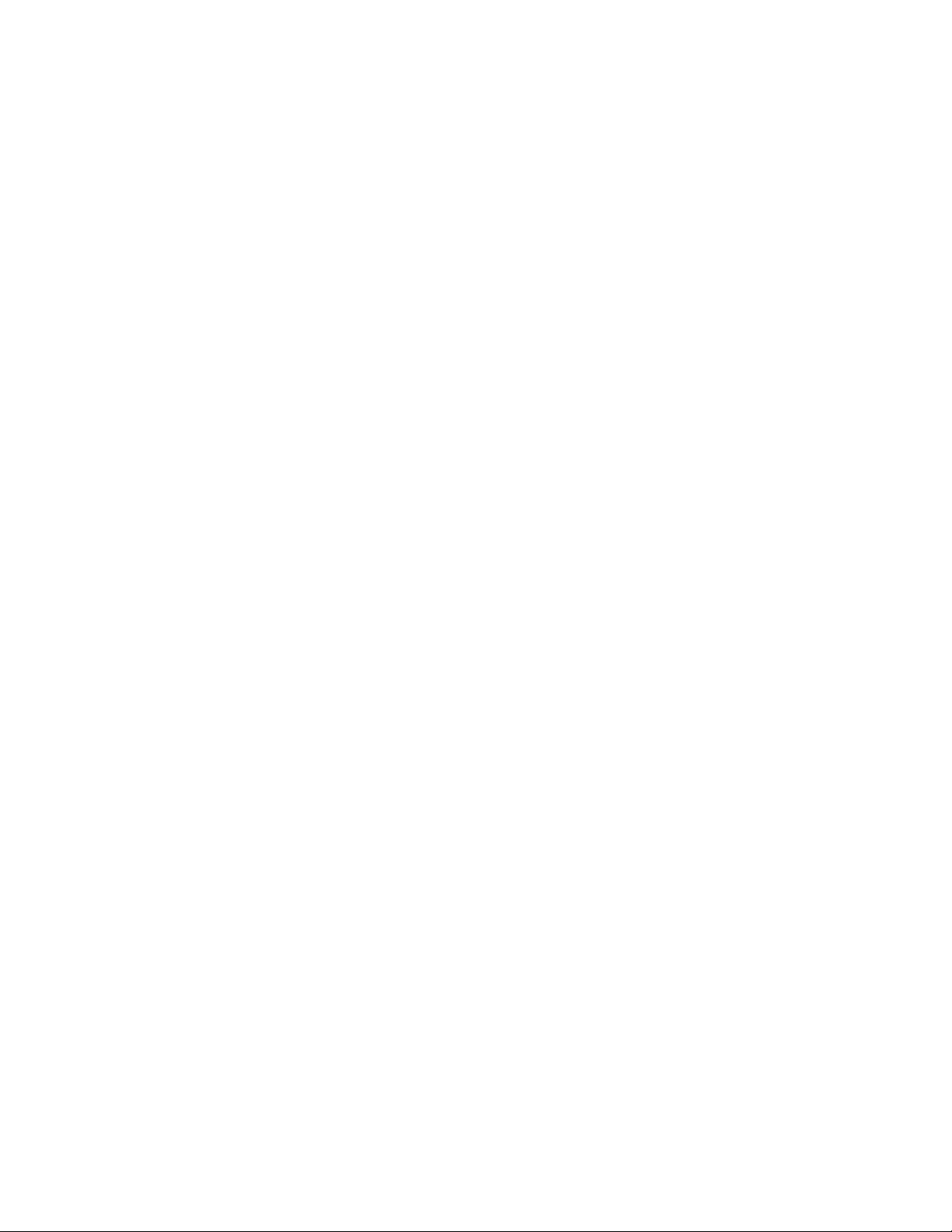
восстановитьизрабочегопространстваRescueandRecovery,дажееслинеудаетсязапустить
Windows.
•Восстановлениежесткогодискадозаводскогосостояния:ВрабочемпространствеRescue
andRecoveryможновосстановитьвсесодержимоежесткогодискадозаводскогосостояния.
Еслижесткийдискразбитнанесколькоразделов,томожновосстановитьтолькосодержимое
разделаC:,оставивостальныеразделыбезизменения.ПосколькуфункционированиеRescueand
RecoveryнезависитотоперационнойсистемыWindows,высможетевосстановитьжесткийдиск
дозаводскогосостояния,дажееслинеможетезапуститьОСWindows.
Внимание:ПривосстановлениисодержимогожесткогодискаизрезервнойкопииRescueand
Recoveryиливосстановленииегозаводскихпараметроввсефайлынаосновномразделеэтого
жесткогодиска(обычноэтодискC:)будутстерты.Повозможностисделайтекопииважныхфайлов.
ЕслизапуститьWindowsнеудается,можновоспользоватьсяфункциейвосстановленияфайлов
рабочегопространстваRescueandRecovery,чтобыскопироватьфайлысжесткогодисканадругой
носитель.
ЧтобыактивироватьрабочеепространствоRescueandRecovery,сделайтеследующее:
1.Убедитесьвтом,чтокомпьютервыключен.
2.Включитекомпьютер.ПрипоявленииэкранаслоготипомнажмитеклавишуEnter,азатем—
клавишуF11,чтобывойтиврабочеепространствоRescueandRecovery.
3.ЕслизаданпарольRescueandRecovery,припоявлениисоответствующегоприглашениявведите
его.ЧерезнекотороевремяоткроетсяокноRescueandRecovery.
Примечание:ЕслирабочеепространствоRescueandRecoveryнеоткроется,топрочитайте
раздел“Решениепроблем,связанныхсвосстановлением”настранице81.
4.Выполнитеодноизуказанныхнижедействий.
•Чтобыизвлечьфайлысжесткогодиска,нажмитеИзвлечьфайлыиследуйтеинструкциям
наэкране.
•Чтобывосстановитьжесткийдискизрезервнойкопии,сделаннойприпомощипрограммы
RescueandRecovery,иливосстановитьегодозаводскогосостояния,нажмитеПолное
восстановлениеиследуйтеинструкциямнаэкране.
ДополнительнуюинформациюовозможностяхрабочегопространстваRescueandRecoveryможно
получитьпоссылкеСправка.
Примечание:Послевосстановлениязаводскихнастроекдляжесткогодискавам,возможно,
придетсяпереустановитьдрайверынекоторыхустройств.Смотритераздел“Какпереустановить
драйверыустройств”настранице81
.
Созданиеииспользованиерезервныхносителей
Резервныйноситель(например,дискилижесткийдискUSB)позволяетвыполнитьвосстановление
послесбоев,которыенепозволяютзапуститьрабочеепространствоRescueandRecoveryсжесткого
диска.
Примечания:
1.Операциивосстановления,которыеможновыполнитьприпомощирезервныхносителей,зависят
отоперационнойсистемы.
2.Резервныйдискможнозапустить,используялюбойдисководоптическихдисков.
Созданиерезервныхносителей
Вданномразделеприведеныинструкциипосозданиюрезервногоносителя.
78ThinkStationD30Руководствопользователя
Page 91
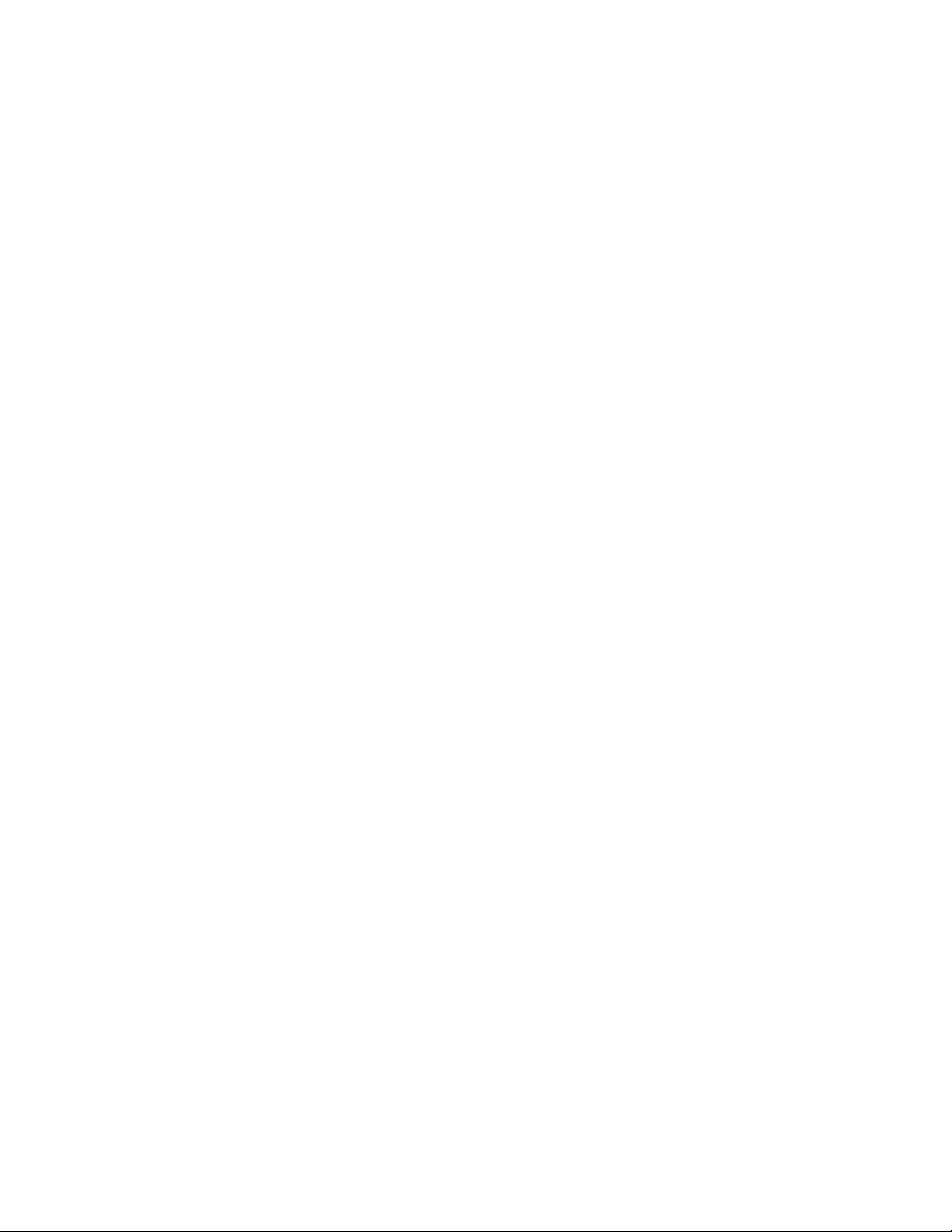
ЧтобысоздатьрезервныйносительвWindows7,выполнитеуказанныенижедействия.
1.НарабочемстолеWindowsнажмитеПуск➙Всепрограммы➙LenovoThinkVantageTools➙
EnhancedBackupandRestore.ОткроетсяокнопрограммыRescueandRecovery.
2.ВглавномокнепрограммыRescueandRecoveryнажмитестрелкуЗапуститьрасширенную
программуRescueandRecovery.
3.ЩелкнитезначокСоздатьRescueMedia.ОткроетсяокноСозданиерезервногоносителяи
носителявосстановления.
4.ВыберитевпанелиRescueMediaтипрезервногоносителя,которыйвыхотитесоздать.
Резервныйносительможносоздатьнадиске,жесткомUSB-дискеилинадополнительном
внутреннемжесткомдиске.
5.НажмитеOKиследуйтеинструкциямнаэкране,чтобысоздатьрезервныйноситель.
Использованиерезервныхносителей
Вэтомразделерассказано,какиспользоватьсозданныерезервныеносители.
•Есливысоздалирезервныйносительспомощьюдиска,используйтеего,следуяприведенным
нижеинструкциям:
1.Выключитекомпьютер.
2.ВключитекомпьютеринесколькоразнажмитеиотпуститеклавишуF12.Послетого,как
откроетсяокноPleaseselectbootdevice(Выберитезагрузочноеустройство),отпустите
клавишуF12.
3.ВыберитевокнеPleaseselectbootdeviceнужныйдисководоптическихдисковвкачестве
первогозагрузочногоустройства.Вставьтедисквэтотдисководоптическихдискови
нажмитеEnter.Резервныйносительзапустится.
•ЕсливысоздалирезервныйносительспомощьюжесткогодискаUSB,используйтеего,следуя
приведеннымнижеинструкциям:
1.ПодключитежёсткийдискUSBкодномуизразъёмовUSBвашегокомпьютера.
2.ВключитекомпьютеринесколькоразнажмитеиотпуститеклавишуF12.Послетого,как
откроетсяокноPleaseselectbootdevice(Выберитезагрузочноеустройство),отпустите
клавишуF12.
3.ВыберитевокнеPleaseselectbootdeviceжесткийдискUSBвкачествепервогозагрузочного
устройстваинажмитеEnter.Резервныйносительзапустится.
ПослезапускарезервногоносителяоткроетсярабочеепространствоRescueandRecovery.В
этомпространствеможнополучитьсправкуповсемфункциямRescueandRecovery.Выполните
восстановление,руководствуясьинструкциями.
Переустановкапредварительноустановленныхприложенийи драйверовустройств
Навашемкомпьютереестьсредства,позволяющиепереустановитьвыбранныеприложенияи
драйверыустройств,установленныеназаводе.
Переустановкапредварительноустановленныхприложений
Вэтомразделерассказано,какпереустановитьпредварительноустановленныеприложения.
Чтобыпереустановитьвыбранныеприложения,предварительноустановленныенавашем
компьютереLenovo,выполнитеследующиедействия:
1.Включитекомпьютер.
2.ПерейдитевкаталогC:\SWTOOLS.
Г лава6.Восстановление79
Page 92
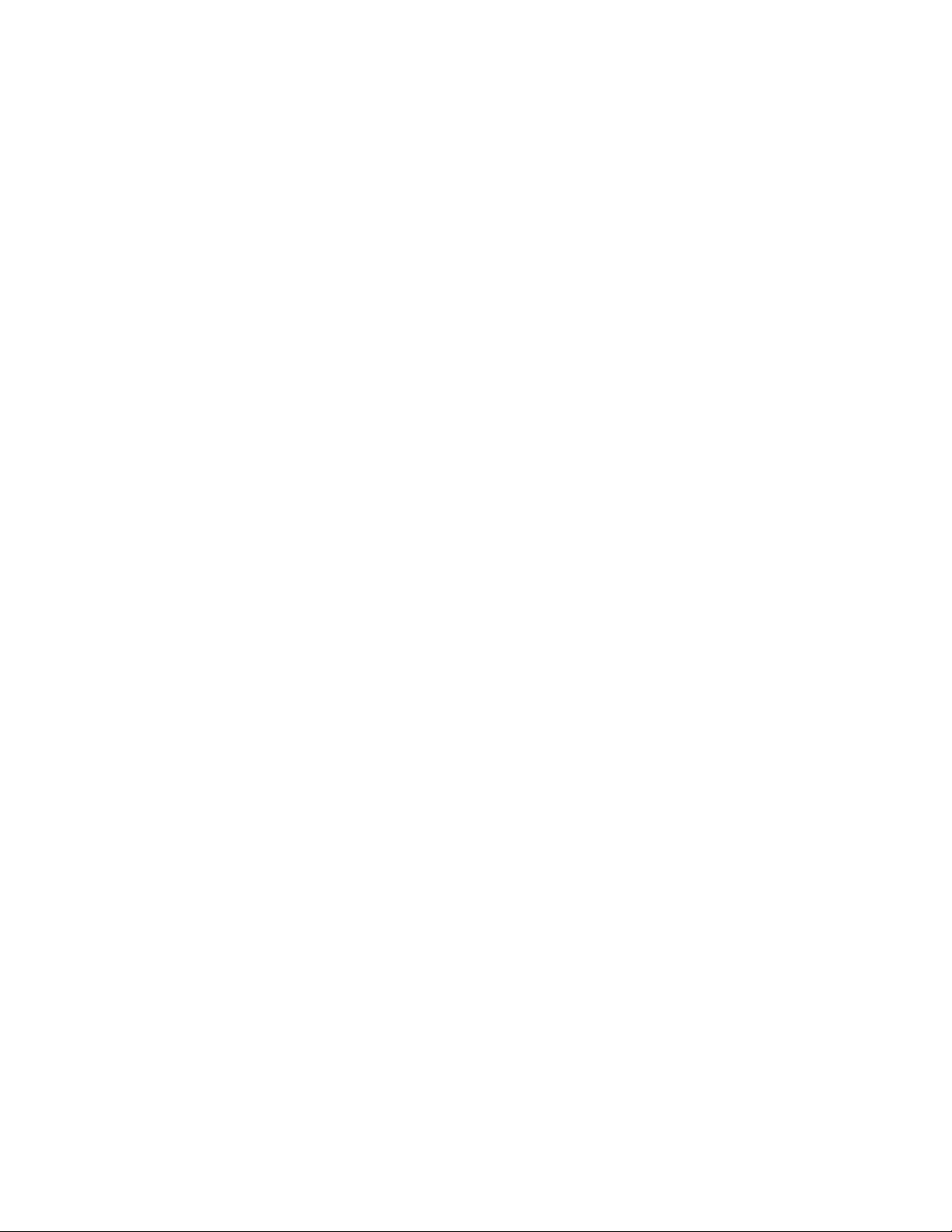
3.Откройтепапкуapps.Впапкеappsестьнесколькоподпапок,именакоторыхсоответствуют
именамразличныхприложений,установленныхнакомпьютере.
4.Перейдитевподпапкуснужнымприложением.
5.ВподпапкеприложениянайдитефайлSETUP .EXEилилюбойдругойфайлEXE,предназначенный
дляустановки.Дваждыщелкнитепоэтомуфайлуиследуйтеинструкциямнаэкране,чтобы
завершитьустановку.
Переустановкапредварительноустановленныхдрайверовустройств
Вэтомразделерассказано,какпереустановитьпредварительноустановленныедрайверыустройств.
Внимание:Переустанавливаядрайверыустройств,выизменяететекущуюконфигурацию
компьютера.Переустанавливайтедрайверытолькодляустранениянеполадоквработекомпьютера.
Чтобыпереустановитьдрайверустройства,установленногоназаводе,выполнитеследующие
действия:
1.Включитекомпьютер.
2.ПерейдитевкаталогC:\SWTOOLS.
3.ПерейдитевпапкуDRIVERS.ВпапкеDRIVERSестьнесколькопапок,именакоторых
соответствуютразличнымустройствам(например,AUDIOилиVIDEO).
4.Откройтепапкусдрайвераминужногоустройства.
5.Выполнитеодноизуказанныхнижедействий.
•НайдитевподпапкеустройствафайлSETUP.exe.Дваждыщелкнитепоэтомуфайлуиследуйте
инструкциямнаэкране,чтобызавершитьустановку.
•НайдитевподпапкеустройствафайлREADME.txtилидругойфайлсрасширениемTXT.В
имениэтогофайламожетбытьуказаноназваниеоперационнойсистемы,например,WIN98.txt.
ВфайлеTXTсодержитсяинформацияпоустановкедрайвераустройства.Чтобывыполнить
установку,следуйтеинструкциям.
•ЕсливподпапкеустройстваестьфайлсрасширениемINFитребуетсяустановитьдрайвер
устройствасиспользованиемэтогофайла,найдитевинформационнойсистемесправкии
поддержкиWindowsподробноеописаниепроцедурыустановкидрайверовустройств.
Примечание:Дополнительныесведенияобобновлениидрайверовустройствсм.вразделе
“Получениеновейшихдрайверовустройствдлявашегокомпьютера”настранице101.
Переустановкапрограмм
Еслиустановленнаянакомпьютерепрограммаработаетнеправильно,то,возможно,ее
нужноудалитьипереустановить.Припереустановкесуществующиепрограммныефайлы
перезаписываются;приэтомобычноустраняютсявсенеполадкипрограммы.
Дополнительныесведенияобудалениипрограммывсистемесм.всправочнойсистемеMicrosoft
Windows.
Чтобыпереустановитьпрограмму,выполнитеоднуизследующихпроцедур:
Примечание:Методпереустановкипрограммызависитотпрограммы.Специальныеинструкциипо
установкепрограммысм.вдокументации,поставляемойспрограммой.
•Дополнительныесведенияопереустановкенаиболеераспространенныхпрограммсм.в
справочнойсистемеMicrosoftWindows.
•Чтобыпереустановитьотдельныеприкладныепрограммы,установленныенавашемкомпьютере
компаниейLenovo,сделайтеследующее:
80ThinkStationD30Руководствопользователя
Page 93

1.Включитекомпьютер.
2.ПерейдитевкаталогC:\SWTOOLS.
3.ПерейдитевпапкуAPPS.ВпапкеAPPSестьнесколькоподпапок,именакоторых
соответствуютименамразличныхприложений,установленныхнакомпьютере.
4.Перейдитевподпапкуснужнымприложением.
5.ВподпапкеприложениянайдитефайлSETUP.EXEилилюбойдругойфайлEXE,
предназначенныйдляустановки.Дваждыщелкнитепоэтомуфайлуиследуйтеинструкциям
наэкране,чтобызавершитьустановку.
Какпереустановитьдрайверыустройств
Информациюотом,какпереустановитьдрайвердляустановленногоустройства,смотритев
документациикустройству.
Переустанавливаядрайверыустройств,выизменяететекущуюконфигурациюкомпьютера.
Переустанавливайтедрайверытолькодляустранениянеполадоквработекомпьютера.
Дополнительнуюинформациюотом,какпереустановитьдрайверыустройств,поставляемыевместе
скомпьютером,смотритевразделе“Переустановкапредварительноустановленныхприложенийи
драйверовустройств”настранице79
.
Решениепроблем,связанныхсвосстановлением
ЕслинеудаетсязагрузитьрабочеепространствоRescueandRecoveryилисредуWindows,выполните
одноизперечисленныхнижедействий.
•ЗагрузитерабочеепространствоRescueandRecoveryсрезервногоносителя.См.раздел
“Созданиеииспользованиерезервныхносителей”настранице78.
•Используйтеносителивосстановлениявслучаях,есливосстановитьсистемудругимиспособами
неудалосьитребуетсявосстановитьсодержимоежесткогодискадозаводскогосостояния.См.
раздел“Созданиеииспользованиеносителейвосстановления”настранице75.
Примечание:ЕслизагрузитьрабочеепространствоRescueandRecoveryилисредуWindowsс
резервныхносителейилисносителявосстановлениянеудается,возможно,соответствующее
резервноеустройство(внутреннийжесткийдиск,жесткийдискUSB,обычныйдискилидругие
внешниеустройства)незадановкачествепервогоустройствазагрузкивпоследовательности
устройствзагрузки.Вначалеубедитесь,чтоустройствоаварийнойзагрузки,котороевыпланируете
использовать,задановпоследовательностиустройствзагрузкипрограммыSetupUtilityвкачестве
первогоустройствазагрузки.Дополнительнуюинформациюовременномилипостоянномизменении
последовательностизагрузкисмотритевразделе“Выборзагрузочногоустройства”настранице88.
ДополнительнуюинформациюопрограммеSetupUtilityсмотритевразделеГ лава7“Использование
программыSetupUtility”настранице85.
Рекомендуетсякакможнобыстреесоздатьрезервныйносительинаборносителейдля
восстановленияихранитьихвнадежномместедлядальнейшегоиспользования.
ИнформацияовосстановленииоперационнойсистемыWindows 8илиWindows8.1
Вэтомразделеприведенаинформацияорешенияхдлявосстановления,доступныхнакомпьютерах,
накоторыхпредварительноустановленаОСWindows8илиWindows8.1.
Г лава6.Восстановление81
Page 94

Обновлениекомпьютера
Есликомпьютернефункционируетдолжнымобразомипроблемаможетбытьсвязанаснедавно
установленнойпрограммой,можнообновитькомпьютербезпотериличныхфайловилиизменения
настроек.
Внимание:Приобновлениикомпьютерапрограммы,предварительноустановленныенакомпьютере
изагруженныеизмагазинаWindowsStore,будутпереустановлены,авседругиепрограммы—
удалены.
Чтобыобновитькомпьютер,выполнитеодноизследующихдействий.
•ДляWindows8:
1.Переместитекурсорвверхнийправыйилинижнийправыйуголэкрана,чтобыотобразить
чудо-кнопки.ЩелкнитеНастройка➙Изменениепараметровкомпьютера➙Общие.
2.ВразделеВосстановлениеПКбезудаленияфайловщелкнитеПриступитькработе.
•ДляWindows8.1:
1.Переместитекурсорвверхнийправыйилинижнийправыйуголэкрана,чтобыотобразить
чудо-кнопки.ЩелкнитеНастройки➙Изменениепараметровкомпьютера➙Обновлениеи
восстановление➙Восстановление.
2.ВразделеВосстановлениеПКбезудаленияфайловщелкнитеПриступитькработе.
Восстановлениезаводскихнастроеккомпьютерапоумолчанию
Можновосстановитьзаводскиенастройкикомпьютерапоумолчанию.Восстановлениезаводских
настроекприводиткпереустановкеоперационнойсистемеиповторнойустановкевсехпрограмми
настроек,поставляемыхвместескомпьютером.
Внимание:Вслучаесбросакомпьютеравселичныефайлыинастройкибудутудалены.Во
избежаниепотериданныхсоздайтерезервнуюкопиювсехданных,которыенеобходимосохранить.
Длясбросакомпьютеравыполнитеодноизследующихдействий.
•ДляWindows8:
1.Переместитекурсорвверхнийправыйилинижнийправыйуголэкрана,чтобыотобразить
чудо-кнопки.ЩелкнитеНастройка➙Изменениепараметровкомпьютера➙Общие.
2.ВразделеУдалениевсехданныхипереустановкаWindowsщелкнитеПриступитькработе.
•ДляWindows8.1:
1.Переместитекурсорвверхнийправыйилинижнийправыйуголэкрана,чтобыотобразить
чудо-кнопки.ЩелкнитеНастройки➙Изменениепараметровкомпьютера➙Обновлениеи
восстановление➙Восстановление.
2.ВразделеУдалениевсехданныхипереустановкаWindowsщелкнитеПриступитькработе.
Использованиедополнительныхпараметровзагрузки
Дополнительныепараметрызагрузкипозволяютизменятьпараметрызапускаоперационной
системыWindows,запускатькомпьютерсвнешнегоустройстваиливосстанавливатьоперационную
системуWindowsспомощьюобразасистемы.
Чтобыиспользоватьдополнительныепараметрызагрузки,выполнитеследующиедействия:
1.Переместитекурсорвправыйверхнийилинижнийуголэкрана,чтобыотобразитьчудо-кнопки.
ЩелкнитеНастройка➙Изменениепараметровкомпьютера➙Общие.
82ThinkStationD30Руководствопользователя
Page 95

2.ВразделеОсобыевариантызагрузкищелкнитеПерезагрузитьсейчас➙Диагностика
➙Дополнительныепараметры.
3.Перезагрузитекомпьютер,следуяинструкциямнаэкране.
Восстановлениеоперационнойсистемы,еслиWindows8или Windows8.1незагружается
СредавосстановленияWindowsнакомпьютереспособнаработатьнезависимоотоперационной
системыWindows8илиWindows8.1.Этопозволяетпереустановитьиливосстановить
операционнуюсистему,дажееслиоперационнаясистемаWindows8илиWindows8.1незагружается.
ПоследвухпоследовательныхнеудачныхпопытокзагрузкисредавосстановленияWindows
запускаетсяавтоматически.Послеэтогоможновыбратьпараметрывосстановленияи
переустановки,следуяинструкциямнаэкране.
Примечание:Убедитесь,чтокомпьютерподключенксетипеременноготокавходевсейпроцедуры
восстановления.
Болееподробныесведенияорешенияхдлявосстановления,доступныхнакомпьютерах,накоторых
предварительноустановленаОСWindows8илиWindows8.1,см.всправочнойинформационной
системеОСWindows8илиWindows8.1.
Г лава6.Восстановление83
Page 96

84ThinkStationD30Руководствопользователя
Page 97

Г лава7.ИспользованиепрограммыSetupUtility
ПрограммаSetupUtilityпозволяетпросмотретьилиизменитьпараметрыконфигурациикомпьютера
независимооттого,вкакойоперационнойсистемевыработаете.Однаконастройкиоперационной
системымогутпереопределятьсоответствующиенастройкипрограммыSetupUtility.
ЗапускпрограммыSetupUtility
ЧтобызапуститьпрограммуSetupUtility,выполнитеследующиедействия.
1.Убедитесь,чтокомпьютервыключен.
2.ВключитекомпьютеринесколькоразнажмитеиотпуститеклавишуF1.Когдапрозвучит
несколькозвуковыхсигналовилинаэкранепоявитсялоготип,отпуститеклавишуF1.
Примечание:Еслизаданпарольпривключенииилипарольадминистратора,томенюпрограммы
SetupUtilityнеоткроетсядотехпор,покавыневведётепароль.Дополнительнуюинформацию
см.вразделе“Использованиепаролей”настранице85
ЕслиприпроверкиPOSTопределяется,чтожесткийдискбылизвлеченизкомпьютераилиобъем
модулейпамятиуменьшился,призапускекомпьютерапоявитсясообщениеобошибкеибудет
предложеновыполнитьоднуизследующихинструкций:
•НажмитеF1,чтобызапуститьпрограммуSetupUtility.
Примечание:ПослевходавпрограммунастройкиSetupUtility,выберитепунктSaveChangesand
Exitвнижнейчастиэкрана.Сообщениеобошибкебольшенепоявится.
•НажмитеклавишуF2,чтобыигнорироватьсообщениеобошибкеипродолжитьзагрузку
операционнойсистемы.
.
Просмотриизменениенастроек
ВкаждомпунктеменюпрограммыSetupUtilityможнонастроитьопределенныеэлементы
конфигурациикомпьютера.Чтобыпросмотретьилиизменитьзначенияпараметров,запустите
программуSetupUtility.Смотритераздел“ЗапускпрограммыSetupUtility”настранице85.После
этогоследуйтеинструкциямнаэкране.
ДляперемещенияпопунктамменюBIOSможноиспользоватьлибоклавиатуру,либомышь.
Клавиши,которыеиспользуютсядлявыполнениятехилииныхдействий,показанывнижнейчасти
каждогоокна.
Использованиепаролей
СпомощьюпрограммыSetupUtilityможнозадатьпароли,чтобыпредотвратитьнесанкционированный
доступккомпьютеруиданным.Существуютследующиетипыпаролей:
•Power-OnPassword
•AdministratorPassword
•HardDiskPassword
Накомпьютереможноработать,незадаваяникакихпаролей.Однакопаролиповышаютуровень
безопасностикомпьютера.Есливырешитеустановитьпароль,тообязательнопрочтитеследующие
разделы.
©CopyrightLenovo2012,2014
85
Page 98

Замечанияпоповодупаролей
Паролемможетслужитьлюбоеслово,содержащеедо64буквицифр.Посоображениям
безопасностирекомендуетсяиспользоватьсложныепароли,которыетрудноподобрать.Сложный
парольдолженудовлетворятьследующимтребованиям:
•Содержатьнеменеевосьмисимволов
•Содержатьпокрайнеймереоднубуквуиоднуцифру
•ПаролипрограммыSetupUtilityижесткогодисканезависятотрегистра
•Вкачествепаролянедолжноиспользоватьсявашеимяиливашеимяпользователя
•Паролемнедолжнобытьобычноесловоилиобычноеимя
•Парольдолжензаметноотличатьсяотвашихпредыдущихпаролей
Power-OnPassword
Еслизаданпарольпривключении,прикаждомвключениикомпьютерабудетзапрашиватьсяпароль.
Поканевведенправильныйпароль,компьютеромпользоватьсяневозможно.
AdministratorPassword
Парольадминистраторазащищаетнастройкиконфигурацииотнесанкционированногоизменения
другимипользователями.Есливыотвечаетезанастройкунесколькихкомпьютеров,тоимеетсмысл
задатьпарольадминистратора.
Еслизаданпарольадминистратора,топрикаждойпопыткезапуститьпрограммуSetupUtilityбудет
запрашиватьсяпароль.Поканевведенправильныйпароль,запуститьпрограммуSetupUtility
невозможно.
Еслизаданыпарольпривключенииипарольадминистратора,томожноввестилюбойизних.Однако,
еслитребуетсяизменитькакие-либонастройкиконфигурации,нужноввестипарольадминистратора.
HardDiskPassword
Парольжесткогодисказащищаетотнесанкционированногодоступаданныенажесткомдиске.
Еслизаданпарольжесткогодиска,топрикаждойпопыткеобратитьсякжесткомудискубудет
запрашиватьсяпароль.
Примечания:
•ПарольHardDiskPasswordприменяетсятолькокжесткимдискам,подключеннымкразъемам
SATA.
•Послеустановкипароляжесткогодискаданныенаэтомжесткомдискебудутзащищены,даже
еслипереставитьэтотжесткийдисксодногокомпьютеранадругой.
•Есливызабылипарольдоступакжесткомудиску,восстановитьпарольилиполучитьдоступк
даннымнажесткомдискебудетневозможно.
Настройка,изменениеиудалениепароля
Чтобызадать,изменитьилиудалитьпароль,выполнитеследующиедействия:
1.ЗапуститепрограммуSetupUtility.См.раздел“ЗапускпрограммыSetupUtility”настранице85.
2.ВглавномменюпрограммыSetupUtilityвыберитеSecurity.
3.ВзависимостиоттипапаролявыберитеSetPower-OnPassword,SetAdministratorPassword
илиHardDiskPassword.
4.Чтобызадать,изменитьилиудалитьпароль,следуйтеинструкциямвправойчастиэкрана.
86ThinkStationD30Руководствопользователя
Page 99

Примечание:Паролемможетслужитьлюбоеслово,содержащеедо64буквицифр.
Дополнительнуюинформациюсм.вразделе“Замечанияпоповодупаролей”настранице86.
Стираниеутерянногоилизабытогопароля(очисткаCMOS)
Вэтомразделерассказано,какстеретьутерянныеилизабытыепароли(например,пароль
пользователя).
Чтобыстеретьутерянныйилизабытыйпароль,выполнитеследующиедействия.
1.Извлекитеиздисководоввсеносителиивыключитевсеподсоединенныеустройстваи
компьютер.Выньтевсешнурыпитанияизрозетокиотсоединитевсекабели,подключенные
ккомпьютеру.
2.Снимитекожухкомпьютера.Смотритераздел“Какснятькожух”настранице42.
3.НайдитенаматеринскойплатеперемычкустиранияCMOS/восстановления.Смотритераздел
“Какнайтикомпоненты,установленныенаматеринскойплате”настранице12.
4.Переставьтеперемычкуизобычногоположения(наштырьках1и2)вположениедля
обслуживания(наштырьки2и3).
5.Закройтекожухкомпьютераиподсоединитешнурпитания.Смотритераздел“Чтонужносделать
послезаменыкомпонентов”настранице73.
6.Включитекомпьютеридайтеемупоработатьпримерно10секунд.Выключитекомпьютер,
нажимаякнопкувключенияпитаниявтечениепримерно5секунд.
7.Повторитешаги1–2.
8.ПереставьтеперемычкустиранияCMOS/восстановлениявнормальноеположение(наштырьки
1и2).
9.Закройтекожухкомпьютераиподсоединитешнурпитания.Смотритераздел“Чтонужносделать
послезаменыкомпонентов”настранице73.
Разрешениеизапрещениеустройств
Вэтомразделерассказано,какразрешитьилизапретитьпользователямдоступкследующим
устройствам:
USBConfigurationПрипомощиэтойопцииможноразрешитьилизапретитьразъемUSB.Если
разъемUSBзапрещен,тоустройство,подключенноекэтомуразъему,работать
небудет .
SATAConfigurationПрипомощиэтойопцииможноразрешитьилизапретитьразъемSAT A.
Чтобыразрешитьилизапретитьустройство,сделайтеследующее:
1.ЗапуститепрограммуSetupUtility.Смотритераздел“ЗапускпрограммыSetupUtility”настранице
.
85
2.Взависимостиотустройства,котороевыхотитеразрешитьилизапретить,сделайтеследующее:
•ВглавномменюпрограммыSetupUtilityвыберитеDevices➙SouthBridge➙USB
Configuration,чтобыразрешитьилизапретитьиспользованиеустройстваUSB.
•ВглавномменюпрограммыSetupUtilityвыберитеAdvanced➙SATAConfiguration,чтобы
разрешитьилизапретитьиспользованиевнутреннегоустройстваSATA.
3.ВыберитенужныепараметрыинажмитеEnter.
4.ЧтобысохранитьизмененияивыйтиизпрограммыSetupUtility,нажмитеклавишуF10.Смотрите
раздел“ВыходизпрограммыSetupUtility”настранице89.
Г лава7.ИспользованиепрограммыSetupUtility87
Page 100

Выборзагрузочногоустройства
Есликомпьютернезагружаетсясзагрузочногоустройства(дискаилижесткогодиска)так,какэто
нужно,товыберитезагрузочноеустройствоприпомощиоднойизописанныхнижепроцедур.
Каквыбратьвременноезагрузочноеустройство
Припомощиописаннойнижепроцедурыможновыбратьвременноезагрузочноеустройство.
Примечание:Невседискиижесткиедискимогутбытьзагрузочными.
1.Выключитекомпьютер.
2.ВключитекомпьютеринесколькоразнажмитеиотпуститеклавишуF12.Когдаоткроетсяменю
загрузочныхустройствStartupDeviceMenu,отпуститеклавишуF12.
3.ВыберитенужноезагрузочноеустройствоинажмитеклавишуEnter.Компьютерзагрузится
свыбранногоустройства.
Примечание:ВыборзагрузочногоустройствавокнеPleaseselectbootdeviceизменяет
последовательностьзагрузочныхустройствлишьвременно.
Каквыбратьилиизменитьпоследовательностьзагрузочных устройств
Чтобыпросмотретьилиизменитьисохранитьпоследовательностьустройствзагрузки,выполните
следующиедействия.
1.ЗапуститепрограммуSetupUtility.См.раздел“ЗапускпрограммыSetupUtility”настранице85.
2.ВглавномменюпрограммыSetupUtilityвыберитеStartup.
3.ВыберитеустройствавполяхPrimaryStartupSequence,AutomaticStartupSequence,ErrorStartup
SequenceиManufacturingBootSequence.Ознакомьтесьсинформациейвправойчастиэкрана.
4.ЧтобысохранитьизмененияивыйтиизпрограммыSetupUtility,нажмитеклавишуF10.См.
раздел“ВыходизпрограммыSetupUtility”настранице89.
ВключениережимасоответствиятребованиямкпродуктамErP LPSиDeepSx
КомпьютерыLenovoсоответствуюттребованиямэкодизайнанормативаErPLot3.Дополнительную
информациюможнонайтипоадресу:
http://www.lenovo.com/ecodeclaration
ВключитьрежимсоответствиятребованиямкпродуктамErPLPSиDeepSxможночерезменю
DevicesвпрограммеSetupUtility;этопозволяетснизитьэнергопотреблениекомпьютераврежиме
ожиданияиливвыключенномсостоянии.
ЧтобыразрешитьрежимсоответствиятребованиямкпродуктамErPLPSиDeepSxвпрограмме
SetupUtility,выполнитеследующиедействия.
1.ЗапуститепрограммуSetupUtility.Смотритераздел“ЗапускпрограммыSetupUtility”настранице
85.
2.ВглавномменюпрограммыSetupUtilityвыберитеDevices➙SouthBridge.
3.ВыберитеDeepSxинажмитеклавишуEnter.
4.ВыберитеEnabledinS4andS5инажмитеклавишуEnter.
5.ЧтобысохранитьизмененияивыйтиизпрограммыSetupUtility,нажмитеклавишуF10.Когдавас
попросятподтвердитьрешение,нажмитеEnter.
88ThinkStationD30Руководствопользователя
